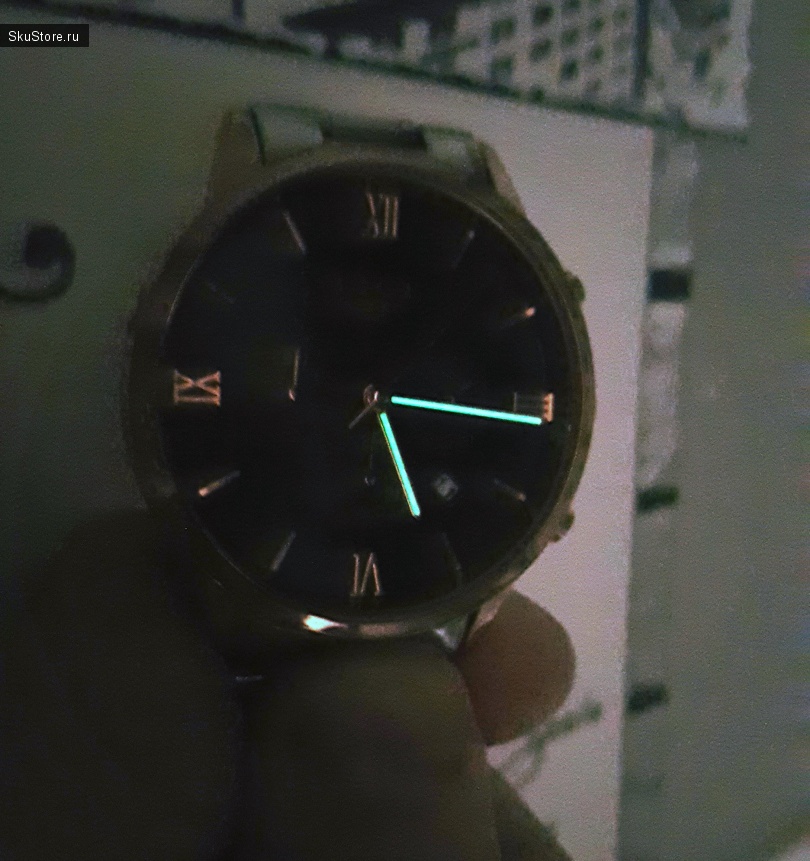Руководство пользователя наручных часов LIGE — это всеобъемлющее руководство, в котором содержатся подробные инструкции по использованию смарт-часов LIGE. Руководство охватывает основные параметры, такие как тип устройства, тип батареи, режим синхронизации и системные требования. Он также включает советы пользователям о том, как подключить умные часы к приложению Da Fit, настроить личную информацию и использовать различные функции, такие как напоминания о звонках, уведомления, будильники и управление затвором. В руководстве также объясняется, как использовать интерфейс функций часов, регулировать яркость и сбрасывать настройки браслета. Кроме того, руководство содержит ответы на часто задаваемые вопросы, касающиеся использования и функциональности часов. Клиенты также могут найти видеоурок о том, как использовать LIGE Smart Watch на странице. Руководство разработано, чтобы помочь пользователям понять и максимально эффективно использовать свои смарт-часы LIGE.
Руководство пользователя наручных часов LIGE
Руководство пользователя наручных часов LIGE
Основные параметры
| Тип устройства | Умный браслет | Аккумулятор | Литиевый олимер |
| Вибрационный мотор | Поддержка | Режим синхронизации | Bluetooth 4.0 |
| Рабочая температура | -1 0 ° С-50 ° С | датчик | Акселерометр малой мощности |
| Система требует | Android 4.4 и выше; iOS 7.1 с выше |
APP скачать
- Найдите «Da Fit» в магазине приложений (Apple store / Google store).
- Отсканируйте QR-код для загрузки.
https://youtu.be/5GXm_6nCtFY
Советы пользователей
При установке приложения вам будет предложено получить доступ к разрешениям телефона. Пожалуйста, дайте все разрешения: 1 Блютуз 2 Уведомление (включая предупреждения / звуки / значки) 3 Сеть Lacal в приложении «da fit».
Подключите умные часы
- Включите часы: нажмите и удерживайте боковую кнопку в течение 3-5 секунд
- Включите в телефоне службу Bluetooth и определения местоположения и убедитесь, что часы не привязаны к другим устройствам. Откройте приложение Dafit на своем мобильном телефоне. Задайте личную информацию, войдите в интерфейс устройства. Нажмите «Привязать устройство». Сдвиньте вправо на главном интерфейсе набора номера часов, чтобы view MAC-адрес. Вы можете использовать MAC-адрес из списка устройств для определения вашего устройства. Имя устройства и соответствующий MAC-адрес сопряжены. Устройство успешно подключено.
Шаг 1: Откройте «Da Fit APP» — «ОК, Разрешить» — «Добавить УСТРОЙСТВО» — Найдите 19M и выберите — «Сопряжение» — «Разрешить» — Готово.
Шаг 2: Зайдите в свой мобильный телефон Bluetooth — найдите другой I9M и выберите — подключено. Итак, подключите два «I9M».
Советы при первом использовании:
Прежде чем использовать часы, убедитесь, что аккумулятор полностью заряжен.
- Откройте коробку, используйте кабель для зарядки I9M, затем вставьте USB в свой ноутбук или любой USB-порт с напряжением 5 В, чтобы зарядить часы перед использованием, чтобы убедиться, что часы полностью заряжены. Время зарядки около часа. Чтобы убедиться, что контакт зарядки исправен. Убедитесь, что металлические поверхности не загрязнены, не окисляются и не загрязнены. Во время зарядки на экране отображается символ зарядки. Если устройство не используется долгое время, обязательно пополняйте его раз в месяц.
- Когда часы впервые подключаются к «APP», они синхронизируют время, дату и количество заряда батареи часов и отображают символ успешного подключения BT.
- Как загрузить устройство: нажмите и удерживайте кнопку часов в течение 5 секунд и
Часы загрузятся. - Как выключить устройство: на странице циферблата нажмите и удерживайте кнопку часов 5 секунд, затем выберите выключение. Часы будут выключены и с вибрацией.
Функции и настройки приложения
Главный интерфейс / циферблат
Переключите индивидуальный циферблат через приложение (как показано на картинке слева)
Откройте для себя больше диалектов через приложение
Выбор циферблата на странице устройства приложения найти больше циферблатов нажмите на свое любимое изображение циферблата нажмите, чтобы загрузить пала сейчасПожалуйста, не покидайте страницу загрузки во время загрузки.
Моя история
Установите личную информацию при входе в систему.
Мое свидание-личное свидание. Пол — рост — вес — возраст.
Вызов напоминание
Оставайтесь на связи, если функция оповещения о вызове включена, браслет будет вибрировать и отображать имя или номер вызывающего абонента при вызове
Уведомления
Оставайтесь на связи, если эта функция включена, браслет будет вибрировать при появлении таких сообщений, как Wechat, Facebook, Twitter и т. Д. (Дайте приложению доступ к системному разрешению).
Сигнализация: установить будильники.
Выдержка: эта функция позволит вашему мобильному телефону делать фотографии с часов.
Любимые контакты: вы можете добавить на часы контакты с мобильного телефона.
Другое: вы можете установить Найти браслет. Формат времени. Напоминание о сидячем положении: поднимите запястье, чтобы сделать экран ярче. напоминание о питьевой воде.
Обновить: при необходимости обновите программное обеспечение часов.
Примечание:
- При использовании GPS в спортивном режиме включите службы определения местоположения для телефона и устройства, часы не имеют функции GPS, вы можете открыть функцию GPS в приложении.
- Данные часов о шагах, сне, частоте сердечных сокращений, артериальном давлении и насыщении крови кислородом будут синхронизированы с приложением. Соответствующие данные можно синхронизировать, потянув вниз соответствующую страницу. Более подробный анализ информации и запись данных могут быть viewed из ПРИЛОЖЕНИЯ.
- Каждый раз, когда вы открываете приложение, часы автоматически подключаются к телефону. После сдвига вправо по основному интерфейсу часов, чтобы войти в интерфейс MAC-адреса, появится значок Bluetooth, указывающий, что Bluetooth подключен. Если значок Bluetooth отсутствует, Bluetooth не подключен.
Интерфейс функции часов
- Циферблат: нажмите и удерживайте кнопку циферблата, его можно изменить на 4 разных циферблата. показывает дату, время и т. д. Настроенный циферблат: перейдите в приложение «Da Fit» — циферблаты — циферблат 4 — Изменить — Выбрать изображение — Выбрать фото — Готово — Сохранить — обновление экрана — Готово. Тогда вы увидите, что фотография будет отображаться в ваших часах. Другие циферблаты по умолчанию: перейдите в ПРИЛОЖЕНИЕ «Da Fit» — Циферблаты — Откройте для себя другие циферблаты — Выберите циферблат — Загрузить немедленно —– Готово. Затем вы увидите, что на ваших часах будет отображаться циферблат.
- На странице циферблата проведите пальцем по левой и правой страницам.
Виды спорта: показать количество шагов.
Спать: показать статус сна, например, время сна, время глубокого сна и т. д.
Измерьте ЧСС: Измерьте частоту сердечных сокращений.
Информация об упражнениях: записывать различную информацию и данные об упражнениях.
Телефон: вы можете проверить записи телефонных звонков, контакты, панель набора номера.
Измерьте АД: измерить свое кровяное давление.
Кровный кислород: измерить кислород в крови.
Погода: показать статус погоды.
Выдержка: эта функция позволит вашему мобильному телефону делать фотографии с часов.
Игрок: Управление музыкой, воспроизведение или пауза, последняя музыка или следующая музыка.
Другое: На этой странице вы можете установить переключатель циферблата, яркость и т. Д. - На странице циферблата вы можете перейти на следующую страницу, коснувшись пальцем сверху вниз. Не беспокоить: вы можете включить или выключить функцию «Не беспокоить».
Яркость: вы можете регулировать яркость.
Настройки: Вы можете установить секундомер, будильник, таймер, яркость, переключатель телефона, настройки вызова, вибрацию, режим театра, сброс настроек до заводских, выключение, о, загрузку приложения.
Настройка вибрации / Регулировка яркости / Сброс браслета
На слайд-экране вниз отобразится интерфейс (как на первом рисунке).
- Нажмите «Регулировка яркости», вы можете отрегулировать яркость экрана, которая вам нужна, в соответствии с использованием.
- Если вам нужно использовать часы с другим телефоном, вам необходимо перезагрузить часы. Нажмите «Восстановить заводские настройки», часы вернутся в исходное состояние и автоматически перезапустятся, при этом все данные на браслете будут удалены.
- Щелкните значок «О КОМПАНИИ», вы можете проверить информацию о версии, MAC-адрес Bluetooth, процент заряда батареи.tage дисплей и статус соединения Bluetooth.
Почему часы не могут получить уведомление о сообщении?
Поскольку фон мобильного телефона Android автоматически очищает приложение, которое обычно не используется, это приведет к разрыву соединения с часами и больше не будет отправлять сообщение.
- Убедитесь, что в настройках Dafit включена функция отправки сообщений.
- Убедитесь, что сообщение может отображаться в панели уведомлений мобильного телефона, уведомление о сообщении выдвигается путем чтения панели уведомлений телефона, часы не могут получить уведомление, если сообщение закрыто в настройках мобильного телефона.
Примечание: Найдите настройки уведомлений в настройках телефона, включите WhatsApp, Facebook, Twitter, Телефон, SMS.
Знакомство с вашим устройством
Запрещается бросать это изделие в огонь во избежание взрыва. Срок службы батареи зависит от окружающей среды и режима использования. Предупреждение: этот продукт не является медицинским устройством. Часы и их приложения не должны использоваться для диагностики, лечения или предотвращения болезней и недомоганий. Пожалуйста, сначала проконсультируйтесь с квалифицированным врачом, если вы хотите изменить свои привычки, такие как упражнения и сон, чтобы избежать серьезных травм.
Наша компания оставляет за собой право изменять и улучшать функции, описанные в этом руководстве, без предварительного уведомления. В то же время мы также оставляем за собой право постоянно обновлять продукт. Все содержимое соответствует фактическому продукту.
ТЕХНИЧЕСКИЕ ХАРАКТЕРИСТИКИ
|
Параметр |
Описание |
|
Тип устройства |
Умный браслет |
|
Аккумулятор |
Литий-полимер |
|
Вибрационный мотор |
Поддержка |
|
Режим синхронизации |
Bluetooth 4.0 |
|
Климатическое исполнение |
-10 ° C-50 ° C |
|
датчик |
Акселерометр малой мощности |
|
Системные требования |
Android 4.4 и выше; iOS 7.1 с выше |
|
APP скачать |
Найдите «Da Fit» в магазине приложений (Apple store/Google store). Отсканируйте QR-код для загрузки. |
FAQS
Почему данные артериального давления отличаются от данных сфигмоманометра?
Разница между данными смарт-часов и тонометром определяется множеством факторов. Место измерения сфигмоманометра находится в лучевой артерии, а место измерения часов — две основные ветви артериолы. В норме значение разницы между измерением артериального давления в аорте и микроартериальным измерением составляет 3~40. из-за того, что кровь течет в артерии в направлении центрифуги, если вы используете умные часы и сфигмоманометр для одновременного измерения, полоса сфигмоманометра делает ваш локоть под давлением. Кровяное давление не может плавно перетекать в нижнюю ветвь артерии и повышенное напряжение сосудов, что сделает разницу больше.
Почему нельзя надеть смарт-часы, чтобы принять ванну, горячие источники и сауну?
Температура воды в ванне относительно высока, она будет производить много водяного пара, а водяной пар является газовой фазой. Его молекулярный радиус мал, он легко проникает через зазор корпуса часов, а при понижении температуры он снова конденсируется в жидкую фазу. Капли воды могут легко вызвать короткое замыкание внутри часов, повредить печатную плату и сами часы.
Особое внимание: По другим вопросам использования часов вы можете получить подробные ответы в отзывах о предложениях приложений.
Три маленьких часа работают?
да. правый циферблат — 24-часовой формат. левый циферблат — секундомер.. они оба работают нормально.
Какого цвета ремешок для синих часов. Как видно, как черный ремешок, а изображения людей показывают, что у них синие или коричневые ремешки с синим экраном?
Это синий ремешок, и очень красивый
Какой размер корпуса у этих часов?
О 42 мм
Упаковка часов красивая? Могу ли я подарить его?
Да, это в красивой черной коробке, которая хороша для a.box.lol.
Эти часы работают точно?
Мой потерял 15 минут за месяц.
какой состав батареи?
Часы кварцевые, работают от батарейки. Нет автоматического или ручного ветра.
Могут ли эти часы светиться ночью?
Не думайте так. Ок, свечения на нем не увидел.
Мое запястье 8 дюймов. Подойдут ли эти часы к моему запястью?
Вариант с кожаным ремешком подходит для 8-дюймового запястья — вам нужно будет удалить звенья на версии с браслетом.
не могли бы вы сказать мне длину ремешка на запястье?
очень короткий возвращенный товар
не могли бы вы сказать мне длину ремешка на запястье?
Да, конечно. Однако он варьируется от 20 мм до 22 мм, в зависимости от модели часов.
Можно ли поменять ремешок?
Да.
Ремешок из натуральной кожи?
Нижняя сторона кажется кожаной, но верхняя часть, которую вы видите, определенно ею не является. Он сделан под кожу крокодила, но он пластиковый.
Это часы для левшей?
Заводчик и другие кнопки ели на правой стороне часов. По моему НЕТ.
Можете ли вы получить более длинный ремешок?
Нет
Можно ли заменить батарею?
Нет, это единственный на планете ты, кретин.
Где я могу найти дополнительную информацию об использовании смарт-часов LIGE?
Вы можете обратиться к руководству пользователя, прилагаемому к вашему устройству, или посмотреть обучающее видео, доступное на странице продукта. Вы также можете получить подробные ответы в отзывах о предложениях приложений по другим вопросам, связанным с использованием часов.
Почему данные артериального давления на моих умных часах LIGE отличаются от данных сфигмоманометра?
Разница между данными смарт-часов и сфигмоманометром определяется различными факторами, такими как место измерения и направление кровотока. Значение разницы между измерением аортального артериального давления и микроартериальным измерением обычно составляет 3-40.
Могу ли я носить смарт-часы LIGE во время принятия ванны или посещения сауны?
Нет, не рекомендуется носить смарт-часы во время принятия ванны, горячих источников или сауны.
Какие функции я могу использовать на своих смарт-часах LIGE?
Вы можете использовать напоминания о звонках, уведомления, будильники и управление затвором. Вы также можете просматривать записи телефонных звонков, контакты и панель набора номера, измерять частоту сердечных сокращений, артериальное давление и насыщение крови кислородом. view состояние погоды, управление музыкой и настройка различных напоминаний, таких как напоминания о малоподвижном образе жизни и напоминания о питье воды.
Могу ли я настроить циферблат на своих смарт-часах LIGE?
Да, вы можете переключить настроенный циферблат через приложение Da Fit и открыть для себя больше циферблатов через него. Вы также можете настроить персонализированную информацию, такую как пол, рост, вес и возраст.
Как зарядить смарт-часы LIGE?
Используйте кабель для зарядки I9M, входящий в комплект поставки, и вставьте его в порт USB с напряжением 5 В, чтобы зарядить часы перед использованием. Время зарядки составляет около часов, и для обеспечения хорошего зарядного контакта убедитесь, что металлические поверхности не загрязнены, не окисляются и не содержат примесей. Во время зарядки на экране будет отображаться символ зарядки. Если устройство не используется в течение длительного времени, обязательно пополняйте его каждый месяц.
Как подключить смарт-часы LIGE к приложению Da Fit?
Сначала включите часы долгим нажатием боковой кнопки на 3-5 секунд. Затем убедитесь, что Bluetooth и службы определения местоположения на вашем телефоне включены и не подключены к другим устройствам. Откройте приложение Da Fit на своем телефоне, настройте свою личную информацию и нажмите «Привязать устройство». Сдвиньте правой кнопкой мыши интерфейс основного циферблата часов, чтобы view MAC-адрес и используйте его для определения вашего устройства. Имя устройства и соответствующий MAC-адрес сопряжены, и устройство успешно подключено.
Каковы основные параметры умных часов LIGE?
Тип устройства — смарт-браслет, в нем используется литий-полимерный аккумулятор. Он оснащен вибрирующим двигателем, который поддерживает режим синхронизации Bluetooth 4.0 и работает при температуре от -10°C до 50°C. Он также имеет датчик акселерометра с низким энергопотреблением и требует Android 4.4 или выше и iOS 7.1 или выше для системных требований.
Ссылка: Руководство пользователя наручных часов LIGE
ВИДЕО
Lige-watch.com
Документы / Ресурсы
Содержание
- Как настроить смарт часы lige с телефоном
- Обзор смарт часов LIGE с Алиэкспресс
- Цена на Aliexpress:
- Водостойкость
- Удобство использования
- Синхронизация с телефоном
- Размер дисплея
- Дизайн
- Плюсы
- Минусы
- Что представляют из себя мужские наручные смарт часы Lige 2020?
- Инструкция по эксплуатации на русском языке
- Где купить смарт часы Lige 2020
- Какими должны быть смарт часы?
- Дизайн
- Дисплей
- Время работы
- Способ управления
- Сопряжение с приложениями
- Отзывы владельцев
- 7 комментариев
- Как подключить смарт-часы к телефону
- Содержание
- Содержание
- Как подключить Apple Watch к iPhone
- Как подключить Apple Watch к Android-смартфону
- Как подключить любые часы к iPhone
- Как подключить любые часы к Android-смартфону
- Как подключить детские смарт-часы
- Что делать, если смарт-часы не подключаются
Lige i9 — Обсуждение

Обсуждение »
2020 новый Bluetooth соединение APP телефон смотреть, чтобы сделать и принимать звонки
Сенсорный экран:Сенсорный контроль
Резолюция:240-240 px
Тип батареи: Батарея лития полимера
Емкость аккумулятора: 200 мА
Время зарядки: около 60 минут
Часы работы: 5-7 дней
Время ожидания: около 30 дней
Материал цинковый сплав/пластика — ТПУ /Кожа необязательно
Особенности продукта
Основная функция Получают/отклоняю телефонные звонки/ Наберите телефонный звонок
Мониторинг сердечного ритма
Мониторинг давления кислорода крови /
Мониторинг сна
Сидячий напоминание
Спортивные шагомер/калорий потребления/
2020 новый Bluetooth соединение APP телефон смотреть, чтобы сделать и принимать звонки
Сенсорный экран:Сенсорный контроль
Резолюция:240-240 px
Тип батареи: Батарея лития полимера
Емкость аккумулятора: 200 мА
Время зарядки: около 60 минут
Часы работы: 5-7 дней
Время ожидания: около 30 дней
Материал цинковый сплав/пластика — ТПУ /Кожа необязательно
Особенности продукта
Основная функция Получают/отклоняю телефонные звонки/ Наберите телефонный звонок
Мониторинг сердечного ритма
Мониторинг давления кислорода крови /
Мониторинг сна
Сидячий напоминание
Спортивные шагомер/калорий потребления/послужной список/упражнение время
Вызовите напоминание и отображения
Толкнул и отображается сообщение
Пульт дистанционного управления камерой
Автоматически измерение пульса
Мульти-спорта измерение
Часы напоминание
Будильник напоминание
Набрать 5 видов циферблатов по умолчанию. App индивидуальные лица часы являются необязательными
Приложение поддержки языка Английский, японский, корейский, немецкий, испанский, французский, итальянский, Русский, португальский, арабский, китайский,
Язык поддержки пользовательского интерфейса Английский, Китайский, Испанский, Французский, Русский, Португальский, Польский
Сообщения подталкивают поддержку языка английский, китайский, испанский, французский, русский, португальский, польский
По вопросам наполнения шапки обращайтесь в QMS к Модераторам раздела или через кнопку 
Сообщение отредактировал Lеshij — 25.12.20, 20:37
Источник
Обзор смарт часов LIGE с Алиэкспресс
Цена на Aliexpress:
Водостойкость
Удобство использования
Синхронизация с телефоном
Размер дисплея
Дизайн
Плюсы
- Быстрая синхронизация
- Большой выбор ремешков
- Стильный внешний вид
- Широкий функционал
- Большой удобный дисплей
- Циферблаты на любой вкус
- Металлический корпус с ударопрочным, закаленным стеклом;
Минусы
- Нет возможности изменять режим яркости экрана, присутствует автоматическая адаптивность/автономность.
- Магнитная зарядка не полностью прилегает к задней крышке корпуса, но это не оказывает влияние на качество пополнения заряда;
В эпоху полной автоматизации процессов, стремительного развития сферы электроники, появления многофункциональных, современных смартфонов и гаджетов, параллельно появляются и набирают популярность смарт часы.
Мобильные, легкие, с широким набором функций как у телефона, такие часы уже давно предназначены не только для просмотра времени. Ими можно оплатить покупки, совершить звонки, ответить на сообщения из социальных сетей, мерить пульс и отмерять пройденные шаги за день, заводить будильник и не только.
В таком обилие часов и их функционала можно запутаться, а приобретение такого ручного девайса — дело серьезное. В нашей статье мы представляем обзор стильных и модных смарт часов Lige, направив внимание на основные функции и параметры.
Что представляют из себя мужские наручные смарт часы Lige 2020?
Внешний вид достаточно классический, лаконичный, строгий и стильный. Диагональ дисплея 1,28 дюймов с цветопередачей IPS. Управление с помощью сенсора, большой экран позволяет отвечать на сообщения и текст хорошо читаем.
Способ зарядки — магнитный, что вполне современный метод, многие смартфоны уже давно поддерживают эту функцию. Более того, смарт часы водонепроницаемые. Версия операционной системы: Android выше 5,1 и IOS выше 8,0, то есть способны поддерживать приложения, предназначенные для разных платформ. Для активации экрана достаточно повернуть запястье.
Функционал часов Lige 2020 впечатляет и включает в себя:
- Копирование, хранение и воспроизведение музыки через наушники.
- Программы, отвечающие за здоровье: шагомер, пульсометр, счетчик калорий, встроенные режимы тренировок, сна, похудения.
- Напоминание о сообщениях и уведомлениях, а также о том, что вы слишком долго находитесь в неподвижном состоянии (сидячем).
- Язык поддерживает: английский, русский, китайский, испанский, итальянский, китайский, французский, японский, турецкий, португальский, чешский.
- В комплекте вместе с часами вы получите: оригинальную коробку, ремешок, который вы без труда сможете прикрепить за пару минут, игла для регулировки звеньев, хост и зарядное устройство. Более того, в упаковке идет руководство по эксплуатации.

Обратите внимание! Упакованы часы в коробку, внутри закреплены на поролоновой подушке, на дисплее наклейка во избежание царапин.
Сводные основные характеристики приведены в таблице
| Параметр | Значение |
| Объем памяти | 512 МБ |
| Емкость батареи | 200-230 мАч |
| Материал корпуса | Сплав металлов |
| Разрешение экрана | 240*240 |
| GPS | отсутствует |
| SIM-карта | отсутствует |






Инструкция по эксплуатации на русском языке
Руководство пользователя идет в коробке, при получении у вас не будет необходимости скачивать его где-то на просторах интернета. Но, прежде чем вы приобретете смарт часы, ознакомиться с таким документом было бы интересно и полезно. Ниже представлен документ, которые обобщенно используется для активации работы китайских смарт часов. Настройка smart часов займет не более 20-ти минут.
Где купить смарт часы Lige 2020
Такой популярный ручной «смартфон» можно найти и в локальных магазинах торговых центров и на интернет площадках, несмотря на то, что страна производитель — Китай, часы пользуются популярностью благодаря своей цене, которая значительно разнится с более дорогими брендами, но по функционалу они не уступают своим конкурентам.
Сравнительная таблица стоимости часов на разных торговых площадках:
| Магазин | Цена без скидки | Цена со скидкой |
| Алиэкспресс | 12 900 | 4 790 |
| OZON | 12 500 | 5 590 |
| Joom | 13 499 | 5 499 |

Наглядно видно, что Алиэкспресс предлагает самый выгодный вариант для приобретения. Тем более, что на сайте проходят различные акции у продавца, плюс использование купонов также позволяет сэкономить. Активная ссылка прикреплена ниже.
Какими должны быть смарт часы?
Дизайн
Часы, какими бы они не были являются аксессуаром и часто привлекают внимание окружающих.
Существуют разновидности формы: круглые, квадратные, прямоугольные. Материал корпуса довольно разнообразен: металл, высокопрочный пластик или даже драгоценные сплавы металлов.
Ремешок может быть изготовлен классически из кожи, более дешевые варианты из экокожи или модного практичного силикона. Размер девайся зависит от размера дисплея, здесь все подбирается индивидуально под каждое запястье. Для мужчин чаще продаются мощные дисплеи, это добавляет мужественности и красоты сильным мужским рукам.
Важно! В смарт часах вы всегда можете самостоятельно поменять внешний вид дисплея, а также замена ремешка не требует помощи специалиста.
Дисплей
Большинство современных смарт-девайсов имеют цветную передачу экрана, даже вполне бюджетные варианты. Экраны бывают:
OLED/IPS. Такой дисплей порадует сочность красок и цветопередачей. Имейте в виду что как и современные смартфоны, для сохранения автономности, при отсутствии вашего лица на определенном расстоянии уходят в режим сна. Но как только вы поднимете руку и решитесь их использовать- они загорятся с прежней яркостью.
Черно-белая передача картинки. Таких часов почти не осталось за неимением спроса. Смотреть на такие устройства равно читать книгу на электронной читальной книге. Уныло и грустно. Так что, выбор здесь очевиден. Единственный плюс такого экрана в экономичном использовании заряда.
Время работы
Основной параметр, определяющий выбор ручного девайса. Так как используются часы 24/7, автономность их рассчитана на 1-3 дня. Да, это чуть больше, чем «жизнь» смартфона, но хотелось бы подольше. Так что, как и с телефоном, их придется ставить на зарядку. Привязанности к определенному зарядному устройству в семействе смарт часов нет. Некоторые модели имею функцию беспроводной подпитки. Остальные питаются от стандартного Micro USB 2.0.
Способ управления
С помощью кнопок- такой вариант постепенно уходит в историю, лишь некоторые модели остались в таком формате для любителей классики. Вторая разновидность- симбиоз тачскрина и пары кнопок на торце часов. Такие способы управления более удобны на широких, больших экранах, где могут поместиться два пальца одновременно. Современные модели оснащены микрофоном, так как в «начинку» устройства добавлены голосовые помощники: Алиса, Siri.
Сопряжение с приложениями
Дополнительный функционал любому девайсу дают новые приложения: игры, обработка фото/видео, социальные сети и тд. С экрана смарт часов можно запустить почти все: вызвать такси, ответить на сообщение как по мессенджерам, так и в социальных сетях, просмотреть фото, активировать навигацию, ответить на звонок, и ещё немалая часть действий открываются перед вами, если на вашем запястье такой помощник. Активные приложения предназначены для каждой операционной системы свои:
- система IOS предназначенная преимущественно для продукции Apple имеет в арсенале почти 10 000 приложений;
- Android около 4 000;
- Pebble OS почти 8 000;
Отзывы владельцев
7 комментариев
Все время носил обычные кварцевые часы, но они не выдержали моего отпуска и «крякнулись». Решил посмотреть что- то из современного, что будет выполнять намного больше функций, нежели вещать время. Почитал обзор, заинтересовался этой моделью. На фото выглядело строго, но одновременно с изюминкой. Приобрел, пришла посылка в пупырчатом пакете, коробка хорошо запакована, деформаций не обнаружено. Сами часы превзошли мои ожидания, лучше, чем на фото! Быстро настроил, коннект с моим iPhone XR нашел за считанные секунды. Ремешок приятный на ощупь. Сам корпус в руке ощущается как что- то качественное, служат уже полгода- никаких царапин, сколов и прочих механических воздействий. Пару раз успели занырнуть в воду- ничего не испортилось, работает как в первый раз. Заряд держит 4 дня, это радует. На экране могу отвечать на мессенджи, правда не всегда четко измеряет пульс, ну это техника, а не танометр- простительно и не так важно. Брал на алиэкспресс, со скидкой обошлись в 4 400 рублей.
Источник
Как подключить смарт-часы к телефону
Содержание
Содержание
Подключение смарт-часов к смартфону необходмо для полноценной работы устройства и доступа к целому ряду функций: получение уведомлений о звонках, смс, почте, управление плеером и камерой, блокировка или поиск смартфона, отслеживание действий на детском телефоне и многое дургое. Настроить подключение нужно только один раз. В дальнейшем соединение и синхронизация осуществляются в автоматическом режиме. Рассмотрим, как выполнить подключение устройств под iOS и Android.
Перед подключением на обоих устройствах должен быть активирован Bluetooth, а смартфон подключен к интернету. Устройства на протяжении процесса настройки подключения должны располагаться рядом.
Как подключить Apple Watch к iPhone
Предварительно нужно включить на айфоне Bluetooth. Также необходимо подключение к Wi-Fi или сотовой сети.
1. Часы включить и поднести к смартфону. На его экране появится окно подключения с кнопкой «Продолжить», на которую следует нажать. Если сообщение не появится автоматически, откройте приложение Apple Watch и выберите пункт «Создать пару».
2. Навести тыловую камеру телефона на циферблат часов, чтобы он оказался по центру видоискателя, и дождаться сообщения о создании пары. Если воспользоваться камерой по каким-то причинам не получилось, нужно нажать «Создать пару с Apple Watch вручную» и следовать инструкциям на дисплее смартфона.
3. Если у вас это первые смарт-часы Apple, следует нажать «Настроить как новые Apple Watch». В противном случае выбрать резервную копию и следовать появившимся на экране инструкциям.
4. Затем нажать «Левая» или «Правая», чтобы выбрать руку, на которой будут располагаться часы.
5. При появлении соответствующего запроса, нужно ввести пароль Apple ID. Если запрос не появится, осуществите вход через приложение Apple Watch, выбрав в нем «Основные» — «Apple ID».
6. Если на айфоне настроено приложение «Локатор», вам будет предложено включить функцию «Блокировка активации». Отобразившееся окно «Блокировка активации» будет означать, что привязка смарт-часов к идентификатору Apple ID уже имеется. Для продолжения настройки в этом случае потребуется ввести логин и пароль учетной записи Apple ID.
7. Этап создания код-пароля можно пропустить, нажав «Не добавлять код-пароль», однако, в дальнейшем он может потребоваться для некоторых функций (например, для Apple Pay).
8. На следующем этапе можно выбрать и настроить некоторые функции Apple Watch, следуя инструкциям, а также установить доступные приложения.
9. Завершится процедура подключения синхронизацией устройств, которые может занять некоторое время в зависимости от объема имеющихся данных. О завершении синхронизации часы дадут знать звуковым сигналом и легкой пульсацией. После этого необходимо нажать на колесико Digital Crown с правой стороны часов.
Как подключить Apple Watch к Android-смартфону
1. Для подключения часов Apple к смартфону под Android необходимо установить на смартфон приложение Aerlink: Wear Connect for iOS, а на часы — BLE Utility, используя для этого айфон.
2. Установленное приложение нужно запустить на смартфоне и включить iOS Service.
3. На часах запустить BLE Utility и открыть вкладку Peripheral. После этого на смартфоне появится уведомление об обнаруженных часах. Нужно на него нажать и дождаться соединения.
В процессе подключения нужно дать часам ряд разрешений на доступ: к календарю, к уведомлениям, к контактам и к геолокации. Но даже после подключения Apple Watch к андроид-устройству будут работать не все функции. Например, голосовой ассистент окажется недоступен. Уведомления о звонках, смс и прочем приходить будут, но ответить на звонок с часов уже не получится.
Как подключить любые часы к iPhone
1. Чтобы подключить смарт-часы с ОС Google Wear и другими операционными системами (кроме Apple Watch) к айфону, нужно установить на часы приложение Aerlink: Wear Connect for iOS, используя для этого андроид-смартфон, на iPhone установить утилиту BLE Utility.
2. На часах активировать Aerlink в меню «Пуск», на смартфоне запустить BLE Utility и открыть вкладку Peripheral.
3. После того как устройства обнаружат друг друга, на дисплее смарт-часов отобразится код для сопряжения, который нужно будет ввести в окне создания пары на смартфоне.
Как подключить любые часы к Android-смартфону
1. Для подключения смарт-часов (любых, кроме Apple Watch) к смартфону под Android потребуется установить на него гугловское приложение Wear OS, которое подходит для подавляющего большинства моделей (версия Android должна быть 4.4 или выше).
У отдельных брендов могут быть собственные аналогичные программы (например, Galaxy Wearable, Huawei Wear, MiFit и другие — указано в инструкции к часам), но Wear OS тоже подойдет. Wear OS добавляет смарт-часам определенные функции и поддерживает гугл-ассистента.
2. Включить Bluetooth и интернет на смартфоне и приблизить к нему часы. Если Bluetooth не включен, Wear OS предложит сделать это прямо в нем. Также нужно предоставить часам доступ к геолокации, нажав кнопку «Далее».
3. После запуска Wear OS и обнаружения смартфоном часов приложение предложит выбрать модель из списка. Если нужные часы в списке отсутствуют, можно нажать «Часов в списке нет» и почитать подробную инструкцию с перечислением причин и способов решения.
4. Ввести пин-код, если приложение его потребует.
5. Дождаться передачи данных, которое может занять несколько минут в зависимости от объема.
6. Выбрать нужный аккаунт Google для синхронизации.
7. Произвести настройки часов, следуя инструкциям на экране.
Как подключить детские смарт-часы
У большинства моделей детских смарт-часов, в отличие от «взрослых», имеется слот для СИМ-карты, необходимой для отслеживания местоположения ребенка и возможности связаться с ним в любой момент. Тариф лучше выбрать с безлимитным интернетом. Работоспособность СИМ-карты рекомендуется предварительно проверить на телефоне и только после этого установить ее в часы. Также желательно проверить баланс и отключить проверку ПИН-кода.
1. Вставить SIM-карту в часы и включить их.
2. Включить Bluetooth на обоих устройствах.
3. Установить на смартфон приложение SeTracker, SeTracker2 или аналогичное.
4. После запуска приложения нужно пройти регистрацию. Для этого необходимо указать код лицензии (на задней стороне часов), номер телефона на случай необходимости восстановления пароля, e-mail в качестве логина и пароль, имя ребенка и проч.
5. Запустить привязку, дождаться подключения и синхронизации.
6. Далее можно осуществить настройку часов, активируя необходимые опции в соответствии с инструкцией.
Что делать, если смарт-часы не подключаются
1. Если осуществить подключение умных часов к смартфону не получается, первым делом проверьте совместимость устройств, ознакомившись с инструкцией или поискав информацию в интернете.
2. Убедитесь, что часы заряжены и включены, а Bluetooth активирован на обоих устройствах.
3. Попробуйте перезагрузить устройства, удалить подключение на смартфоне, а затем выполнить подключение заново, сбросить настройки часов до заводских и осуществить новое подключение.
4. Установите последние доступные обновления операционной системы для смартфона и часов.
5. Проверьте в настройках смартфона, включено ли разрешение отправлять уведомления на сопряженных часах.
6. Подключение может не происходить из-за того, что уже имеется коннект с другим гаджетом. В этом случае нужно удалить все текущие соединения в настройках или путем перезагрузки, после чего попытаться подключиться вновь.
7. Следует учесть также, что подключить часы к двум смартфонам сразу не получится. Перед подключением часов к новому телефону, их нужно отключить от предыдущего.
Источник
https://ria.ru/20220124/smart-chasy-1769306843.html
От приема звонков до оплаты проезда: как настроить смарт-часы
Как настроить смарт-часы: инструкция, подключение и функции
От приема звонков до оплаты проезда: как настроить смарт-часы
Как настроить смарт-часы, правильно подключить их к телефону, инструкция, как установить дату и время и о чем еще нужно не забыть, перед тем как использовать… РИА Новости, 24.01.2022
2022-01-24T21:09
2022-01-24T21:09
2022-01-24T21:25
технологии
гаджеты
apple ios
google android
gps
россия
/html/head/meta[@name=’og:title’]/@content
/html/head/meta[@name=’og:description’]/@content
https://cdnn21.img.ria.ru/images/07e6/01/18/1769316171_0:268:3072:1996_1920x0_80_0_0_23c50f7b251d48eab8997fe75a30c053.jpg
МОСКВА, 24 янв — РИА Новости. Как настроить смарт-часы, правильно подключить их к телефону, инструкция, как установить дату и время и о чем еще нужно не забыть, перед тем как использовать гаджет – в материале РИА Новости.Смарт-часыНаручные смарт-часы – это компактный современный девайс, который может как дополнять смартфон, так и работать автономно, отчасти заменяя его. Сейчас есть множество моделей от разных производителей.ФункцииВ зависимости от бренда и модификации каждые конкретные умные часы отличаются по функционалу, но основные принципы работы у них будут во многом схожими.БазовыеТакие функции есть, как правило, на любых смарт-часах, независимо от производителя:ДополнительныеРазные модели смарт-часов и установленные на них приложения могут предложить множество дополнительных функций:Как подключить смарт-часыЧтобы полноценно использовать девайс, необходимо сначала подключить его к смартфону. Даже если смарт-часы предполагают автономность и имеют слот для сим-карты, их нужно подготовить к работе и настроить.Заряжаем устройствоТолько что купленные смарт-часы, скорее всего, или частично, или полностью разряжены, поэтому, прежде чем приступать к настройке, их необходимо подключить к электросети. Провод и адаптер, как правило, идут в наборе с девайсом. Некоторые модели заряжаются беспроводным способом, с помощью кабеля с магнитным креплением или специальной док-станции.Вставляем сим-картуДля умных часов подойдет сим-карта любого оператора, в зависимости от модели это может быть как micro-SIM, так и nano-SIM. Важно убедиться, что она поддерживает 2G и GPRS — как правило, автономным моделям, например детским, нужна именно такая сеть, чтобы не зависеть от смартфона. Обычно все операторы поддерживают этот базовый формат.Если планируется использовать совсем новую, только что купленную сим-карту, то нужно ее настроить через смартфон, перед тем как вставлять в часы, в частности:После этого можно вставлять «симку» в устройство. Во многих моделях смарт-часов слот для нее расположен в корпусе сбоку. У некоторых он находится под аккумулятором. В таком случае надо снять заднюю крышку, вытащить батарею, вставить сим-карту в специальный слот и проделать все действия в обратном порядке. Теперь часы можно включить.Скачиваем приложениеЕсли и смартфон, и часы — одного производителя и с общей операционной системой, то потребуется лишь установить на телефон специальное приложение, которое позволит передать всю необходимую информацию на девайс. В инструкции к каждой модели указано, какая именно программа требуется и где ее скачать. На Android и iOS искать нужно в магазинах приложений — Google Play Market и App Store соответственно.Синхронизируем со смартфономКогда необходимая программа скачана и установлена на смартфон, можно произвести синхронизацию между ним и часами. Для этого на обоих устройствах должен быть включен Bluetooth. Нужно открыть приложение, нажать «Добавить часы» (или найти аналогичную функцию — это зависит от производителя и разработчика программы), выбрать название гаджета (по умолчанию это будет модель) и нажать «Подключиться». Скорее всего, на телефоне потребуется ввести код-пароль, после чего начнется синхронизация. Она занимает некоторое время (это зависит от функционала часов), а прогресс отображается на экранах обоих устройств. По завершении синхронизации можно приступить непосредственно к настройке уведомлений на девайсе.Как настроить смарт-часыКак правило, никаких особых настроек при первом включении и после синхронизации на самих часах проводить не требуется. Включить или отключить уведомления от разных приложений можно в программе для девайса на телефоне. В ряде случаев смарт-часы сразу запрашивают информацию о росте, весе и возрасте пользователя, чтобы автоматически настроить фитнес-трекеры. Если этого не произошло, то впоследствии данные можно ввести самостоятельно.По каким-то причинам может потребоваться ручная настройка некоторых параметров. Об общих принципах настройки смарт-часов РИА Новости рассказал Андрей Андрюхов, бизнес-тренер компании Xiaomi по Тульской области.Выбор языкаСразу, при первом включении, нужно будет выбрать язык. Если смарт-часы были куплены в любом магазине на территории России, то русский будет уже предустановлен. Если гаджет заказывали с зарубежного сайта, то в списке может не оказаться нужного языка.»В этом случае прибегают к помощи специальных программ: на часы скачивают и устанавливают приложение-русификатор. Его нужно искать по названию модели девайса. Если такого приложения для конкретной модели нет, то лучше отнести смарт-часы в мастерскую, занимающуюся ремонтом и установкой ПО», — говорит эксперт.Дата и времяПри сопряжении со смартфоном дата и время на гаджете должны настроиться автоматически. Если смарт-часы полностью автономные, то вводить эти параметры придется вручную. Для этого в меню необходимо найти раздел «Настройки», обычно у него иконка в виде шестеренки, выбрать необходимый пункт с датой и временем и ввести текущие значения.ИнтернетНастройка интернета актуальна только для часов, работающих с GSM-модулем. В телефоне мобильный интернет настраивается автоматически, в автономных смарт-часах такой функции зачастую нет, поэтому придется все делать вручную.»Для этого нужны стандартные настройки сети, которые есть на официальном сайте выбранного мобильного оператора. Далее на часах надо выбрать пункт «Настройки», найти раздел «Настройки сети» (может называться «Настройки сим-карты», «Сим-карты и подключения» и т.д.) и зайти в «Настройку передачи данных» (варианты — «Передача данных», «Настройки подключения» и т.д.). В данном подразделе должно быть пусто. Теперь необходимо создать новую учетную запись (значок «+», кнопка «Добавить учетную запись» или «Новая учетная запись» и т.д.). После этого прописываем имя точки доступа, пароль и другие данные, которые до этого узнали на сайте мобильного оператора. После этого можно проверять подключение к интернету», — заключает Андрей Андрюхов.На этом базовая настройка смарт-часов завершается. Далее можно персонализировать девайс: установить свои обои на главный экран, выбрать расположение виджетов, скачать необходимые дополнительные приложения, создать книгу контактов и многое другое. О всех возможностях конкретной модели смарт-часов подробно рассказано в инструкции.
https://ria.ru/20210624/chasy-1738298944.html
https://ria.ru/20211207/telefon-1762614128.html
https://ria.ru/20211124/telefon-1760615183.html
https://ria.ru/20210915/naushniki-1750164690.html
https://radiosputnik.ria.ru/20210911/smartfon-1749569335.html
https://radiosputnik.ria.ru/20210727/chasy-1743073491.html
https://ria.ru/20211008/geolokatsiya-1753601772.html
https://ria.ru/20211124/pererabotka-1760493112.html
россия
РИА Новости
internet-group@rian.ru
7 495 645-6601
ФГУП МИА «Россия сегодня»
https://xn--c1acbl2abdlkab1og.xn--p1ai/awards/
2022
РИА Новости
internet-group@rian.ru
7 495 645-6601
ФГУП МИА «Россия сегодня»
https://xn--c1acbl2abdlkab1og.xn--p1ai/awards/
Новости
ru-RU
https://ria.ru/docs/about/copyright.html
https://xn--c1acbl2abdlkab1og.xn--p1ai/
РИА Новости
internet-group@rian.ru
7 495 645-6601
ФГУП МИА «Россия сегодня»
https://xn--c1acbl2abdlkab1og.xn--p1ai/awards/
https://cdnn21.img.ria.ru/images/07e6/01/18/1769316171_138:0:2869:2048_1920x0_80_0_0_4289467cf4a5e5018cf3eb4d04d122db.jpg
РИА Новости
internet-group@rian.ru
7 495 645-6601
ФГУП МИА «Россия сегодня»
https://xn--c1acbl2abdlkab1og.xn--p1ai/awards/
РИА Новости
internet-group@rian.ru
7 495 645-6601
ФГУП МИА «Россия сегодня»
https://xn--c1acbl2abdlkab1og.xn--p1ai/awards/
технологии, гаджеты, apple ios, google android, gps, россия
Технологии, Гаджеты, Apple iOS, Google Android, GPS, Россия
От приема звонков до оплаты проезда: как настроить смарт-часы
МОСКВА, 24 янв — РИА Новости. Как настроить смарт-часы, правильно подключить их к телефону, инструкция, как установить дату и время и о чем еще нужно не забыть, перед тем как использовать гаджет – в материале РИА Новости.
Смарт-часы
Наручные смарт-часы – это компактный современный девайс, который может как дополнять смартфон, так и работать автономно, отчасти заменяя его. Сейчас есть множество моделей от разных производителей.
Зачем нужны умные часы и фитнес-браслет спортсмену: правда и мифы
Функции
В зависимости от бренда и модификации каждые конкретные умные часы отличаются по функционалу, но основные принципы работы у них будут во многом схожими.
Базовые
Такие функции есть, как правило, на любых смарт-часах, независимо от производителя:
- дублирование оповещений, приходящих на телефон. Обычно можно настраивать, что нужно выводить на часы, а что нет;
- непосредственно часы, секундомер, таймер и будильник;
- пульсометр и шагомер;
- просмотр календаря и установка напоминаний;
- просмотр электронной почты и SMS;
- просмотр входящих и пропущенных звонков, возможность сброса вызова;
- функция поиска смартфона — часы подают звуковой сигнал на телефон, даже если он в беззвучном режиме;
- калькулятор;
- управление плеером на смартфоне.
Не только маркировка: как отличить нелегальный телефон — советы эксперта
Дополнительные
Разные модели смарт-часов и установленные на них приложения могут предложить множество дополнительных функций:
- выход в интернет через предустановленный браузер;
- возможность совершать экстренный вызов;
- возможность принимать и совершать звонки, отправлять SMS и сообщения в мессенджерах;
- бесконтактная оплата на банковских терминалах;
- управление «умным домом»;
- диктофон и голосовой ввод текста;
- отдельный музыкальный плеер;
- GPS-отслеживание;
- управление камерой на смартфоне;
- взаимодействие с голосовыми помощниками;
- мониторинг сна и многое другое.
Как подключить смарт-часы
Чтобы полноценно использовать девайс, необходимо сначала подключить его к смартфону. Даже если смарт-часы предполагают автономность и имеют слот для сим-карты, их нужно подготовить к работе и настроить.
Рис и спирт не помогут: как спасти упавший в воду телефон
Заряжаем устройство
Только что купленные смарт-часы, скорее всего, или частично, или полностью разряжены, поэтому, прежде чем приступать к настройке, их необходимо подключить к электросети. Провод и адаптер, как правило, идут в наборе с девайсом. Некоторые модели заряжаются беспроводным способом, с помощью кабеля с магнитным креплением или специальной док-станции.
Вставляем сим-карту
Для умных часов подойдет сим-карта любого оператора, в зависимости от модели это может быть как micro-SIM, так и nano-SIM. Важно убедиться, что она поддерживает 2G и GPRS — как правило, автономным моделям, например детским, нужна именно такая сеть, чтобы не зависеть от смартфона. Обычно все операторы поддерживают этот базовый формат.
Если планируется использовать совсем новую, только что купленную сим-карту, то нужно ее настроить через смартфон, перед тем как вставлять в часы, в частности:
- снять защиту пин-кодом;
- активировать саму карту, если этого не сделали в салоне связи;
- проверить работу интернета и функции вызова.
После этого можно вставлять «симку» в устройство. Во многих моделях смарт-часов слот для нее расположен в корпусе сбоку. У некоторых он находится под аккумулятором. В таком случае надо снять заднюю крышку, вытащить батарею, вставить сим-карту в специальный слот и проделать все действия в обратном порядке. Теперь часы можно включить.
Как подключить беспроводные наушники: пошаговая инструкция
Скачиваем приложение
Если и смартфон, и часы — одного производителя и с общей операционной системой, то потребуется лишь установить на телефон специальное приложение, которое позволит передать всю необходимую информацию на девайс. В инструкции к каждой модели указано, какая именно программа требуется и где ее скачать. На Android и iOS искать нужно в магазинах приложений — Google Play Market и App Store соответственно.
Синхронизируем со смартфоном
Когда необходимая программа скачана и установлена на смартфон, можно произвести синхронизацию между ним и часами. Для этого на обоих устройствах должен быть включен Bluetooth. Нужно открыть приложение, нажать «Добавить часы» (или найти аналогичную функцию — это зависит от производителя и разработчика программы), выбрать название гаджета (по умолчанию это будет модель) и нажать «Подключиться». Скорее всего, на телефоне потребуется ввести код-пароль, после чего начнется синхронизация. Она занимает некоторое время (это зависит от функционала часов), а прогресс отображается на экранах обоих устройств. По завершении синхронизации можно приступить непосредственно к настройке уведомлений на девайсе.
Что делать, если вы потеряли смартфон или у вас его украли?
Как настроить смарт-часы
Как правило, никаких особых настроек при первом включении и после синхронизации на самих часах проводить не требуется. Включить или отключить уведомления от разных приложений можно в программе для девайса на телефоне. В ряде случаев смарт-часы сразу запрашивают информацию о росте, весе и возрасте пользователя, чтобы автоматически настроить фитнес-трекеры. Если этого не произошло, то впоследствии данные можно ввести самостоятельно.
По каким-то причинам может потребоваться ручная настройка некоторых параметров. Об общих принципах настройки смарт-часов РИА Новости рассказал Андрей Андрюхов, бизнес-тренер компании Xiaomi по Тульской области.
Умные часы надо мыть. Эксперт рассказал, как часто
Выбор языка
Сразу, при первом включении, нужно будет выбрать язык. Если смарт-часы были куплены в любом магазине на территории России, то русский будет уже предустановлен. Если гаджет заказывали с зарубежного сайта, то в списке может не оказаться нужного языка.
«
«В этом случае прибегают к помощи специальных программ: на часы скачивают и устанавливают приложение-русификатор. Его нужно искать по названию модели девайса. Если такого приложения для конкретной модели нет, то лучше отнести смарт-часы в мастерскую, занимающуюся ремонтом и установкой ПО», — говорит эксперт.
Нужно ли выключать геолокацию в своем смартфоне? Эксперт дал четкий ответ
Дата и время
При сопряжении со смартфоном дата и время на гаджете должны настроиться автоматически. Если смарт-часы полностью автономные, то вводить эти параметры придется вручную. Для этого в меню необходимо найти раздел «Настройки», обычно у него иконка в виде шестеренки, выбрать необходимый пункт с датой и временем и ввести текущие значения.
Интернет
Настройка интернета актуальна только для часов, работающих с GSM-модулем. В телефоне мобильный интернет настраивается автоматически, в автономных смарт-часах такой функции зачастую нет, поэтому придется все делать вручную.
«
«Для этого нужны стандартные настройки сети, которые есть на официальном сайте выбранного мобильного оператора. Далее на часах надо выбрать пункт «Настройки», найти раздел «Настройки сети» (может называться «Настройки сим-карты», «Сим-карты и подключения» и т.д.) и зайти в «Настройку передачи данных» (варианты — «Передача данных», «Настройки подключения» и т.д.). В данном подразделе должно быть пусто. Теперь необходимо создать новую учетную запись (значок «+», кнопка «Добавить учетную запись» или «Новая учетная запись» и т.д.). После этого прописываем имя точки доступа, пароль и другие данные, которые до этого узнали на сайте мобильного оператора. После этого можно проверять подключение к интернету», — заключает Андрей Андрюхов.
На этом базовая настройка смарт-часов завершается. Далее можно персонализировать девайс: установить свои обои на главный экран, выбрать расположение виджетов, скачать необходимые дополнительные приложения, создать книгу контактов и многое другое. О всех возможностях конкретной модели смарт-часов подробно рассказано в инструкции.
Вторая жизнь ненужных вещей
Умные часы LIGE ST1 для мужчин
информация о продукте
- Этот продукт представляет собой часы LIGE с такими функциями, как подсчет шагов, будильник, калории и оповещения о сообщениях.
- Он поставляется со стальным ремнем, который можно удлинить с помощью бесплатных аксессуаров для ремня, предоставляемых производителем.
- Продукт совместим с приложением Da Fit, которое можно загрузить из магазина приложений или магазина Google Play.
- Он имеет Bluetooth-соединение, которое позволяет пользователям воспроизводить музыку и отвечать на звонки через часы.
- Продукт поставляется с зарядным кабелем, который можно подключить к ноутбуку или любому USB-порту с 5 В 1 А для зарядки часов.
Инструкции по использованию продукта
- Регулировка размера ремешка часов:
- Если стальной ремень слишком короткий, обратитесь в службу поддержки клиентов или отправьте электронное письмо по адресу service2023@126.com для бесплатных аксессуаров для ремня, чтобы удлинить ремень.
- Посмотрите обучающее видео на YouTube, отсканировав QR-код, указанный в руководстве, о том, как отрегулировать размер ремешка для часов.
- Зарядка и активация:
- Используйте прилагаемый кабель для зарядки ST1, чтобы подключить часы к ноутбуку или любому USB-порту с напряжением 5 В, 1 А, чтобы зарядить их перед использованием. Время зарядки составляет примерно 2 часа.
- Если батарея часов разрядится, они могут перейти в состояние беззвучной защиты. Зарядите его в течение 5-10 минут, чтобы активировать его.
- Если он не используется в течение длительного времени, заряжайте его каждый месяц, чтобы поддерживать работоспособность батареи.
- Сопряжение:
- Загрузите и установите приложение Da Fit из магазина приложений или магазина Google Play.
- Откройте приложение и настройте своего профиfile.
- Перейдите в «Устройство» и нажмите «Добавить устройство».
- Выберите свое устройство из списка сканирования. MAC-адрес на странице «Настройки-О программе» может помочь вам идентифицировать ваше устройство в списке сканирования.
- Использование сенсорного экрана:
- Проведите вниз, чтобы получить доступ к центру управления.
- Проведите вверх, чтобы получить доступ к меню.
- Проведите пальцем влево или вправо для навигации по различным функциям.
- Bluetooth соединение:
- Чтобы подключить функцию вызова Bluetooth, проведите пальцем влево по интерфейсу ожидания браслета и включите переключатель воспроизведения и вызова Bluetooth.
- Убедившись, что функция вызова включена, подключитесь к устройству с помощью Bluetooth Audio_ST1 в настройках вашего телефона.
- Теперь вы можете воспроизводить музыку и отвечать на звонки через Bluetooth часов.
- Уведомления:
- В процессе подключения обязательно подтвердите открытое напоминание об уведомлении и предоставьте все разрешения для включения функций информационного напоминания и адресной книги.
- Этот продукт должен быть подключен к вашему телефону дважды. Следуйте инструкциям в руководстве, чтобы правильно подключить его.
Если стальной ремень слишком короткий, мы можем предоставить бесплатные аксессуары для ремня для удлинения ремня, которые прибудут через 1-3 дня! Пожалуйста, свяжитесь со службой поддержки клиентов или адресом электронной почты. Спасибо!
Для информации по обслуживанию: пожалуйста, свяжитесь со службой поддержки Amazon Seller по вопросам ремонта и гарантии. Вы также можете связаться с нами по электронной почте: service2023@126.com
Информация об уполномоченном европейском представителе:
- Имя и фамилия:APEX CE SPECIALISTS LIMITED
- Добавить: UNIT 3D NORTH POINT HOUSE, NORTH POINT BUSINESS PARK, NEW MALLOW ROAD, CORK, T23AT2P, ИРЛАНДИЯ
- Контакты:Уэллс
- Эл. почта
:info@apex-ce.com - Отчет CE НЕТ : LST210475014ER
APP скачать
- Найдите «Da Fit» в магазине приложений (Apple store / Google store).
- Отсканируйте QR-код для загрузки.
Зарядка и активный
Используйте зарядный кабель ST1, затем подключите USB к ноутбуку или любому USB-порту с напряжением 5 В 1 А, чтобы зарядить часы перед использованием, чтобы убедиться, что часы полностью заряжены. Время зарядки около 2 часов. Убедитесь, что зарядка подключена.
ЗАМЕТКА: Если батарея часов разрядится, они могут перейти в состояние тихой защиты. Для активации часы необходимо заряжать в течение 5-10 минут. Если устройство не используется в течение длительного времени, обязательно пополняйте его каждый месяц.
спаривание
MAC-адрес на странице «Настройка» — «О программе» может помочь вам идентифицировать ваше устройство в списке сканирования.
Используйте сенсорный экран
Этот браслет необходимо подключить к телефону дважды
Шаг 1: Откройте приложение «Da Fit» — «ОК,
«Разрешить» — «Добавить устройство» — найти ST1 и выбрать — «Сопряжение» — «Разрешить» — «Готово».
Во время этого процесса подключения будет предложено открыть уведомление и открыть подтверждение запроса разрешения. Обязательно подтвердите напоминание об открытом уведомлении и разрешите все разрешения. (Если это не авторизовано, это повлияет на информационное напоминание, адресную книгу и другие функции)
Шаг 2. Подключите функцию Bluetooth-вызова
Внимание: Только после этого подключения вы сможете воспроизводить музыку и отвечать на звонки
- Свайп влево по интерфейсу ожидания браслета, первый пункт. Как показано на картинке внизу слева. Включите переключатель воспроизведения и вызова Bluetooth
- После подтверждения того, что функция вызова включена, после подключения к устройству с Bluetooth «Audio_ST1» на телефоне-Настройки-Bluetoot-(В это время интерфейс связи левым свайпом на интерфейсе ожидания браслета показывает зеленый), вы можете совершать звонки и воспроизводить музыку через Bluetooth этого браслета.
Для подключения интерфейс отображается серым цветом.
Из-за разных моделей телефонов вам может потребоваться вручную нажать «Подключиться» на телефоне. настройки-Bluetooth
Почему часы не могут получить уведомление о сообщении?
Пожалуйста, убедитесь, что мобильный телефон Bluetooth включен, приложение DAFIT включено, и браслет всегда подключается к мобильному телефону Bluetooth!
ПРИМЕЧАНИЕ:
Если телефон не заблокирован или программное обеспечение (WhatsApp, SMS, Facebook…) регистрируется на компьютере, смарт-часы не будут отправлять сообщения для снижения энергопотребления и беспокойства. Разрешите все разрешения на уведомления (WhatsApp, Facebook, Twitter, телефон, SMS) в приложении DAFIT.
Поскольку фон мобильного телефона Android автоматически очистит приложение, которое обычно не используется, это приведет к разрыву соединения с часами и больше не будет отправлять сообщение.
- Обязательно включите отправку сообщений в настройках Dafit.
- Убедитесь, что сообщение может отображаться на панели уведомлений мобильного телефона, уведомление о сообщении отправляется при чтении панели уведомлений телефона, часы не могут получить уведомление, если отправка сообщения закрыта в настройках мобильного телефона.
Xiaomi
Настройка-приложения-разрешения-автозапуск-открыть Da Fit
HUAWEI
Настройка-приложения и сервисы-запуск приложения-открыть Da Fit
SAMSUNG
«Smart Manager» — найдите опцию «Автозапуск приложения», — войдите в интерфейс настройки «Автозапуск приложения» — откройте программу настройки автозапуска.
Если уведомление по-прежнему не отображается, попробуйте сбросить настройки часов или переустановить приложение.
Особенности умной ведьмы
- Тест пульса
Умные часы могут записывать вашу частоту сердечных сокращений в течение всего дня.
Вы также можете нажать на страницу, чтобы начать измерение пульса. - Шаги
Смарт-часы автоматически отслеживают шаги, сделанные на экране.
Примечание: Ваша статистика передвижения обнуляется в полночь. - Обучение
Коснитесь значка тренировки в меню, чтобы начать новую запись тренировочного показателя. Можно выбрать 7 спортивных режимов.
Последняя запись тренировки будет показана на странице тренировки. - Спящий режим
Если вы продолжаете носить умные часы во сне, они могут отображать количество часов сна и качество статистики сна как на экране, так и в приложении.
Внимание: Статистика сна обнуляется в 8:00. - Удаленный затвор
После подключения устройства вы можете дистанционно управлять камерой на своем телефоне. Примечание: некоторые телефоны необходимо включить. Приложение DAFIT реализует эту функцию. - Затвор игрока
После подключения устройства вы можете удаленно управлять музыкальным проигрывателем на своем телефоне. - Другие особенности
Другие функции включают секундомер, будильник, таймер, яркость, включение/выключение звука, театральный режим, сброс настроек, отключение питания и многое другое. - Напоминание о сообщениях
Устройство может синхронизировать входящие уведомления из Twitter, Facebook, Whatsapp, Ins.tagтаран и т. д.
Недавно можно было сохранить 5 сообщений. Примечание: вы можете включить/выключить входящее уведомление в приложении.
Документы / Ресурсы
Рекомендации
ce.com
Привет!
На днях купила себе смарт-часы LIGE ZL02 в синем цвете (хотя на картинках цвет выглядит как темно-бирюзовый) за 1950 руб.
Доставляются часы в коробочке. Чтобы добраться до самих часов, нужно с двух сторон снизу по бокам потянуть вниз.

Коробка LIGE ZL02
На экране была пленка (почему-то вся в пузырях, так быть не должно, возможно кто-то уже возвращал их).
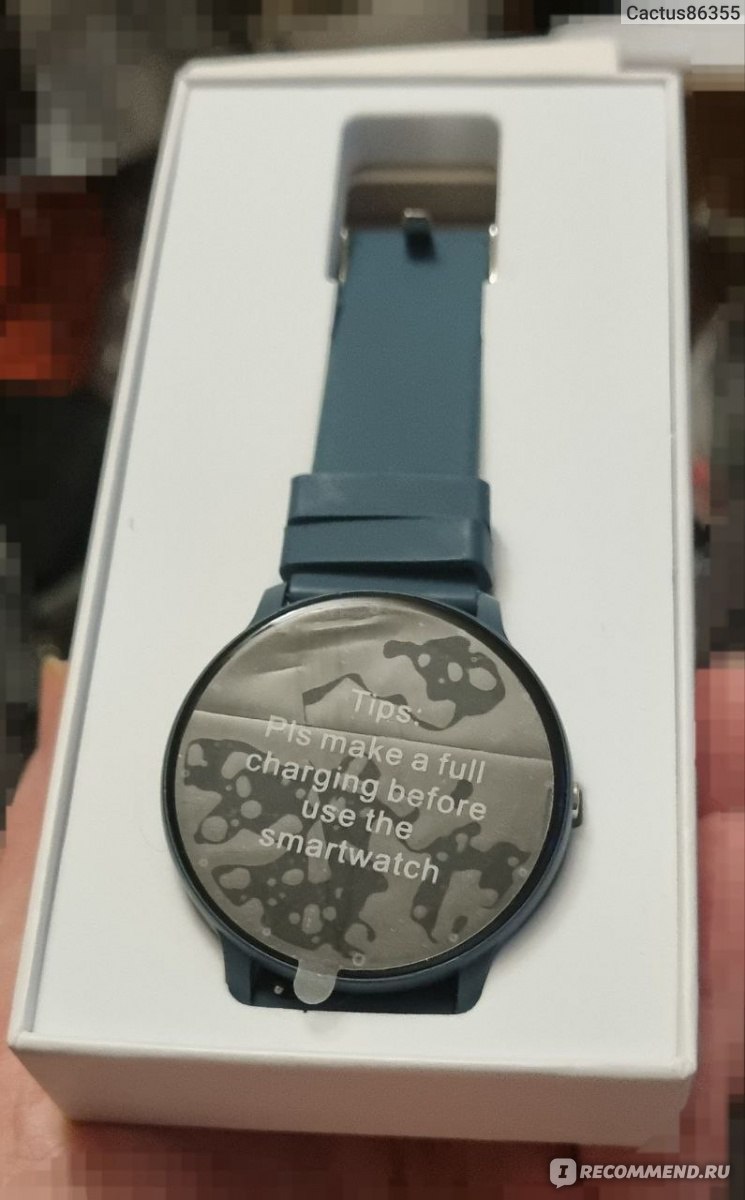
Часы в пленке

Часы без пленки
В коробке помимо часов есть магнитная зарядка и инструкция. Инструкция только на китайском и английском языках.

Общее фото
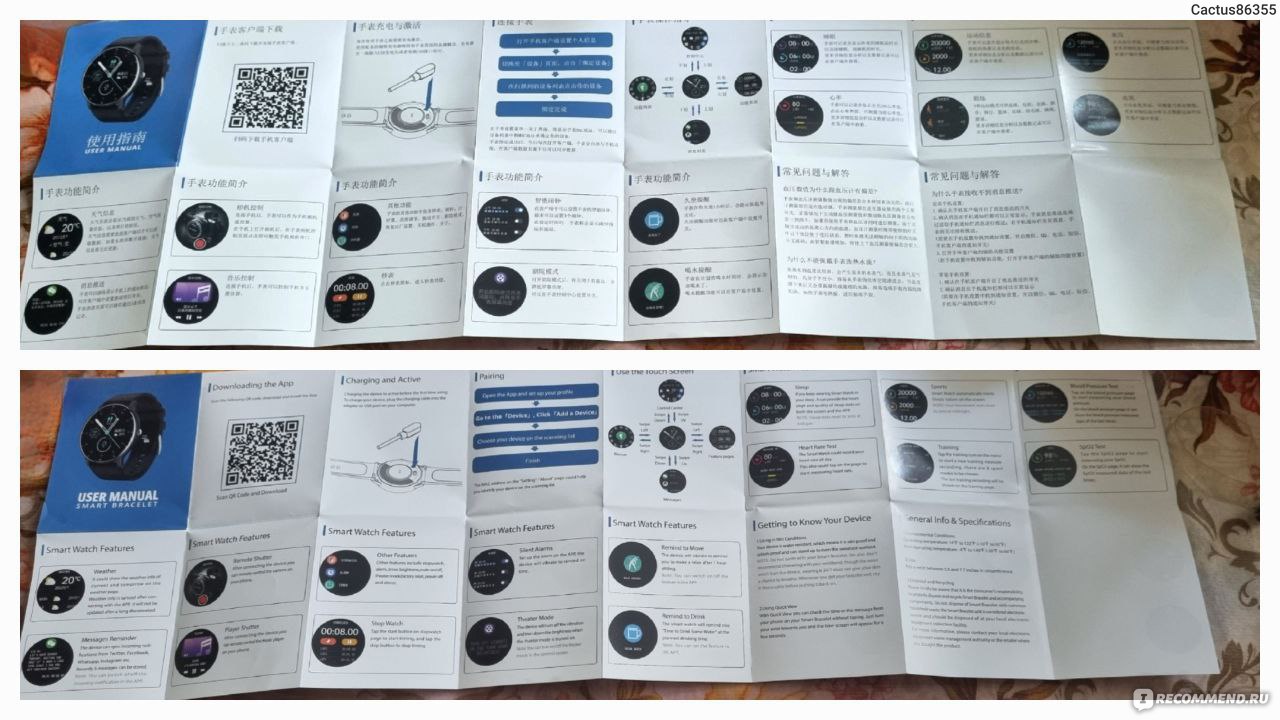
Инструкция
Ремешок можно с легкостью понять на другой, но вот чехольчик на сами часы найти сложно, поэтому лучше брать в черном цвете.
Экран TFT 1,28″ с разрешением 240Х240. Этого вполне хватает, четкость хорошая.
Может сопряжаться с Android 5.0 и выше и IOS 9.0 и выше.
Степень защиты IP67, но купаться всё же в них я бы не советовала.
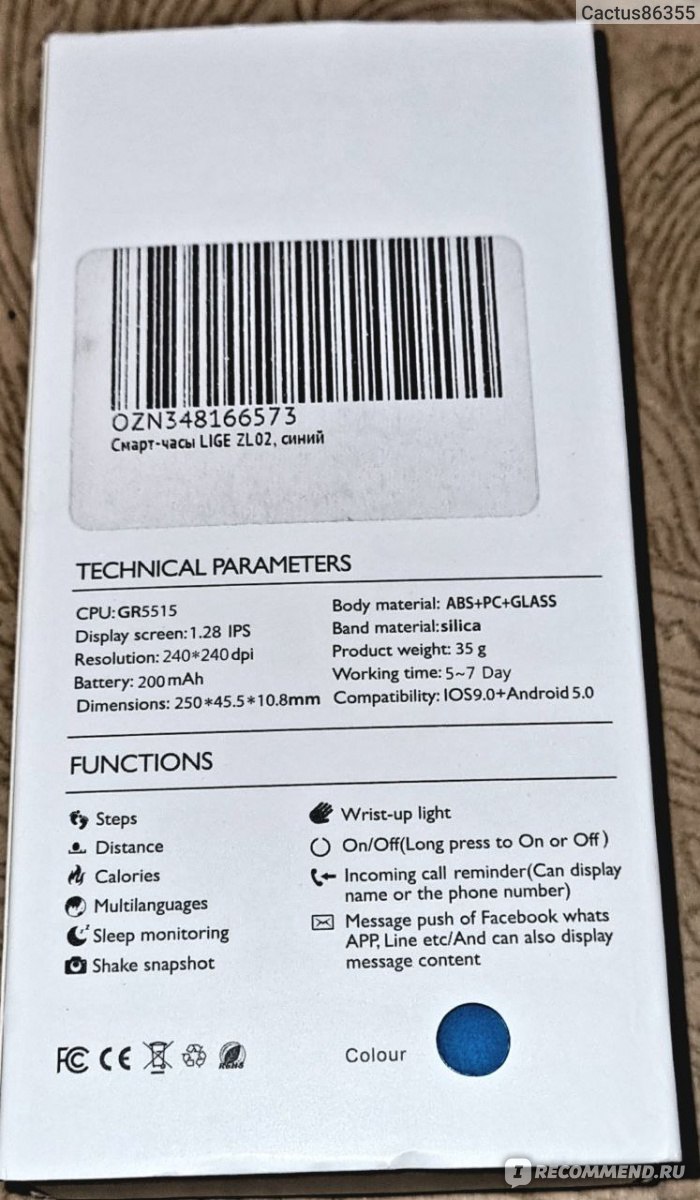
Задняя часть коробки
С нижней части у часов датчики и зарядка. В моем случае датчики были хорошенько поцарапаны, увидела это уже дома. Сдала часы обратно. Под разным наклоном видны разные царапины.
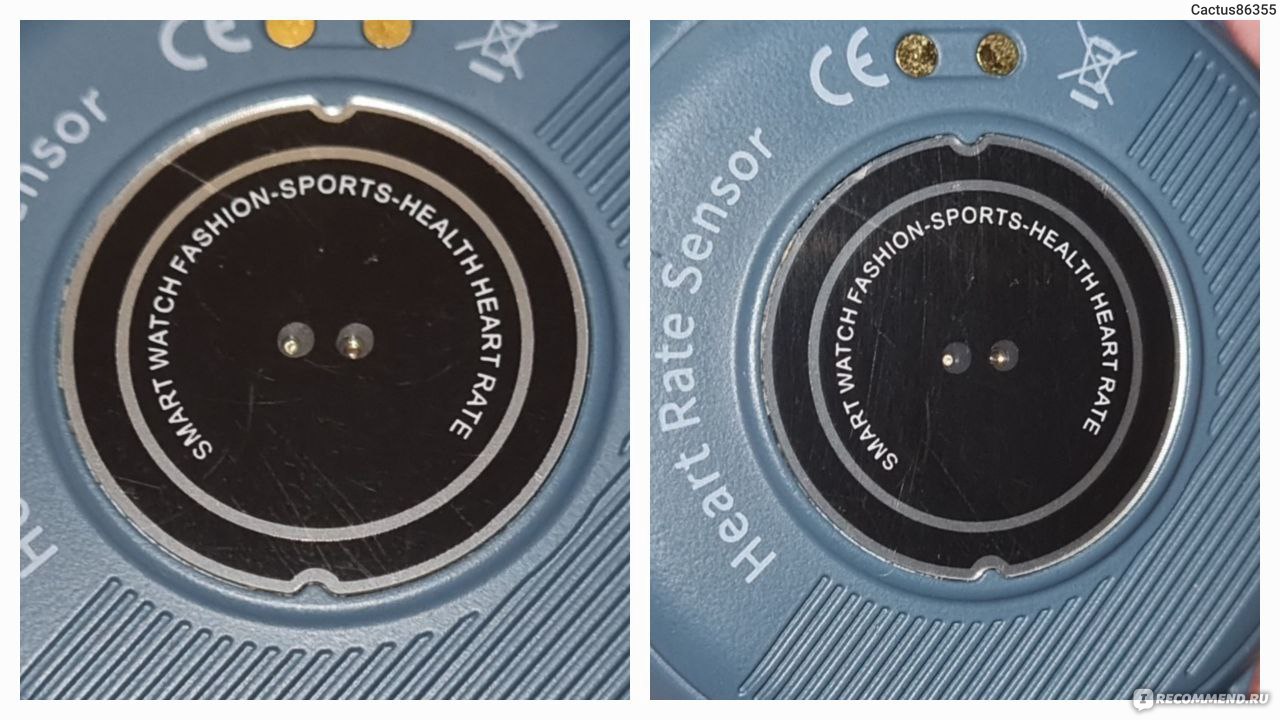
Царапины на датчиках
У зарядки 2 магнита и соединяются они с часами только если подносить её с левой стороны, иначе магниты будут отталкиваться (Физика 6 класс).

Зарядка
Емкость аккумулятора 200 mAh, но в каких-то магазинах что 220 mAh. За ночь (6 часов) заряд упал на 15%, правда было включено 3 будильника, возможно они так разрядили? По словам производителя в режиме ожидания эти часы могут провести целых 30 дней и 5-7 дней если активно пользоваться. Мне возможно попался брак. Кстати, пока часы заряжаются, сам заряд они не показывают и никуда войти в это время в них нельзя. Заряд можно посмотреть через приложение.
Мне понравилось :
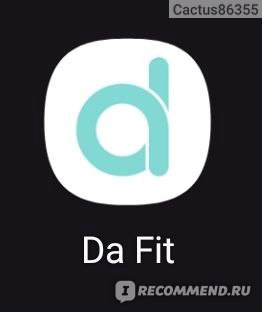
Приложение к часам
Через него можно управлять часами (не знаю что может дать mac address, но на всякий замазала):
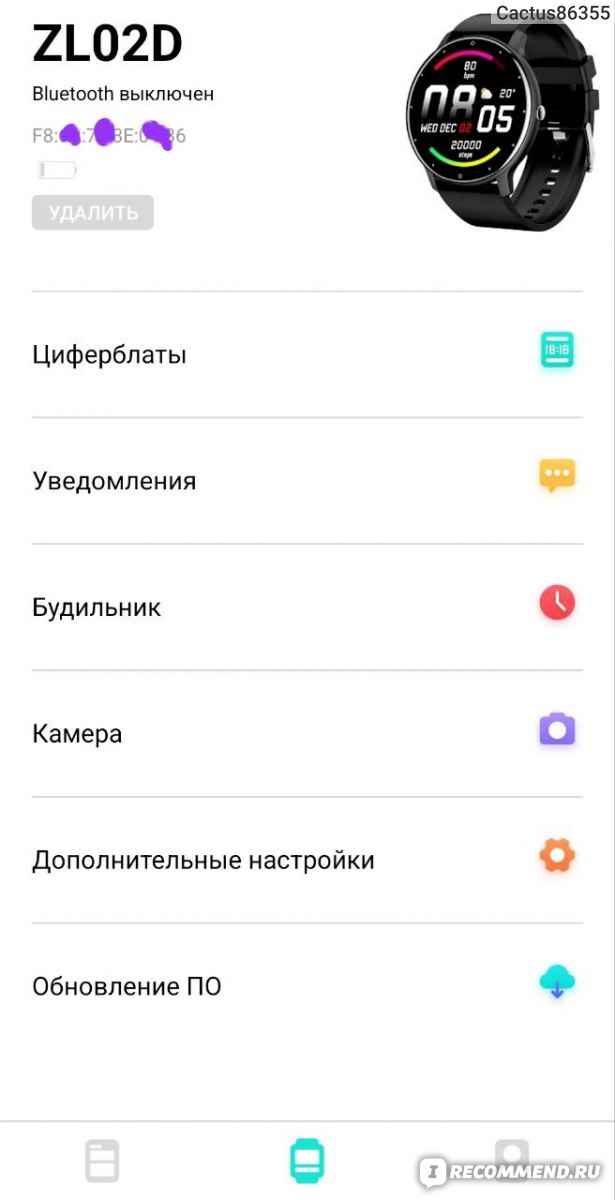
Меню приложения
Достаточно большой выбор циферблатов. К сожалению в быстром доступе только 5 штук, но их можно менять на понравившиеся из большого списка циферблатов, нужно только нажать на тот, который ходите заменить, нажать ИЗМЕНИТЬ и загрузить на его место нужный.
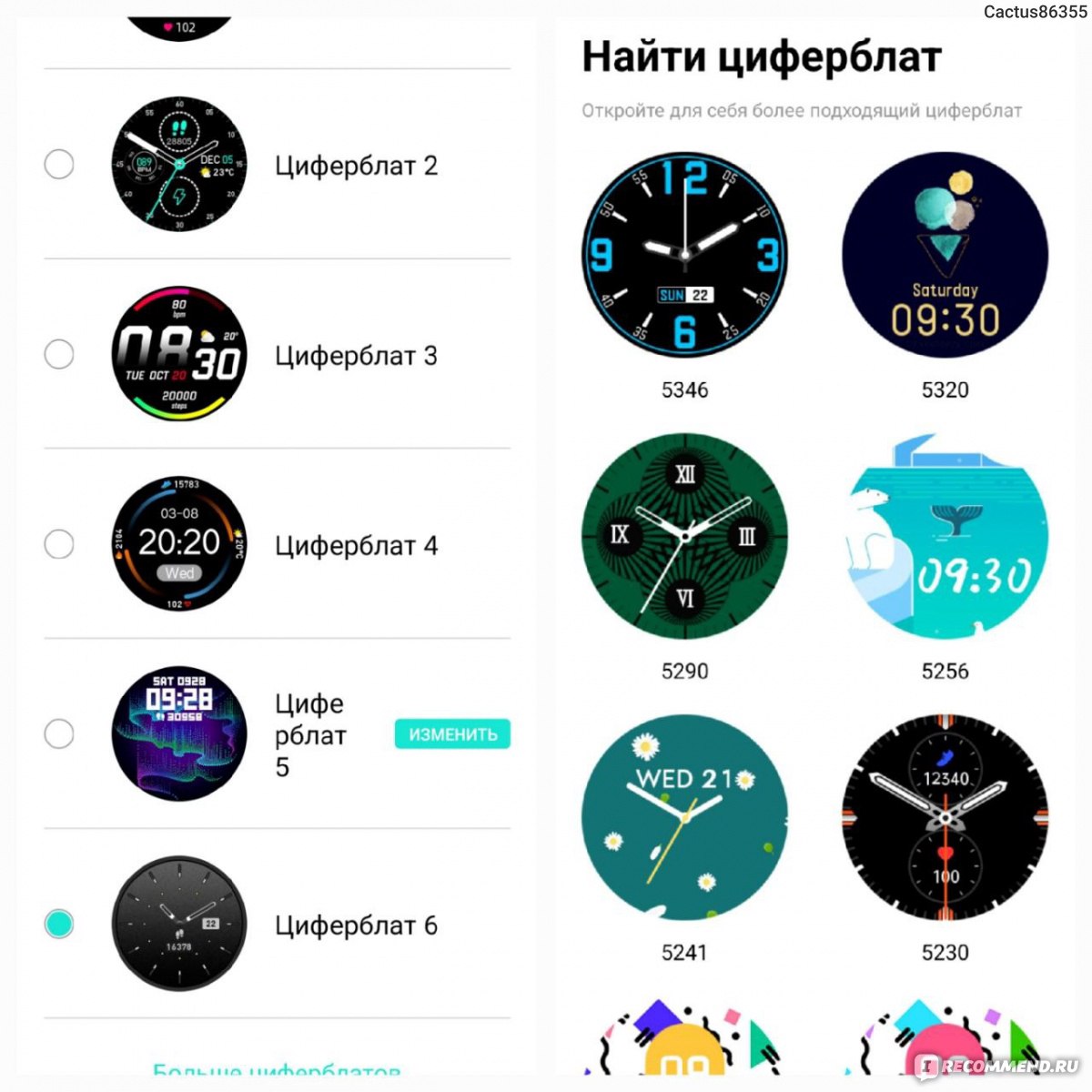
Циферблаты
Можете выбрать какие уведомления с телефона будут на них приходить:
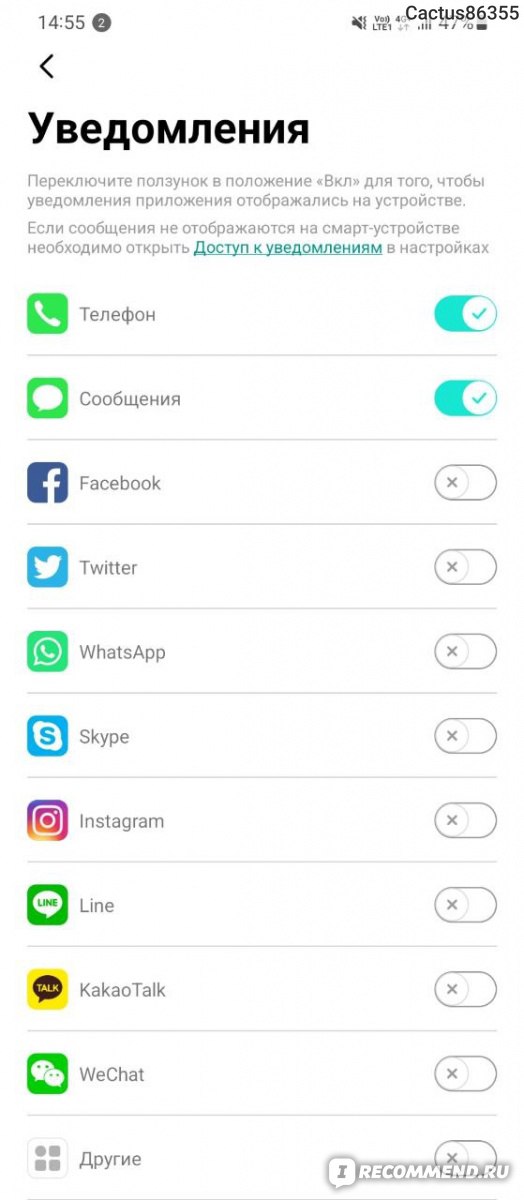
Уведомления в приложении
Так же можно через приложение устанавливать будильники, фотографировать.
Что же умеют сами часы?
У них достаточная большая функциональность.

Основной экран часов
Если смахнуть вправо, то открывается большая менюшка. Тут можно выбрать камеру, музыку, игры (есть 2 игры незаурядные), мониторинг сна, шагомер, кислород в крови, температуру, погоду, пульс, силовые нагрузки и просто настройки.

Меню часов
Нажав на нужный значок круг должен прокрутиться до него…это немного напрягает, трата времени, хоть и пары секунд.
Если смахнуть вниз, то откроется краткое меню. В котором есть: затемнение экрана, температура воздуха, фонарик, беззвучный режим и выход в настройки.
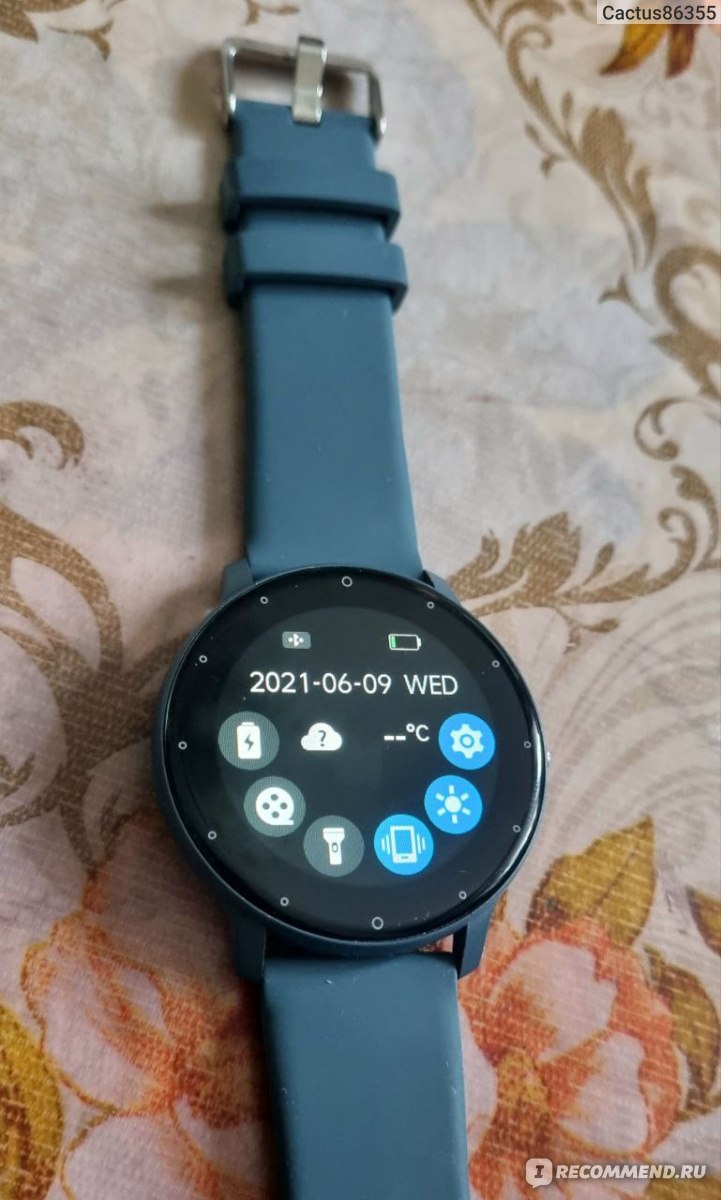
Краткое меню
Если провести пальцем вправо, от главного экрана, то там, происходит отслеживание шагов, сон и силовые нагрузки нагрузки
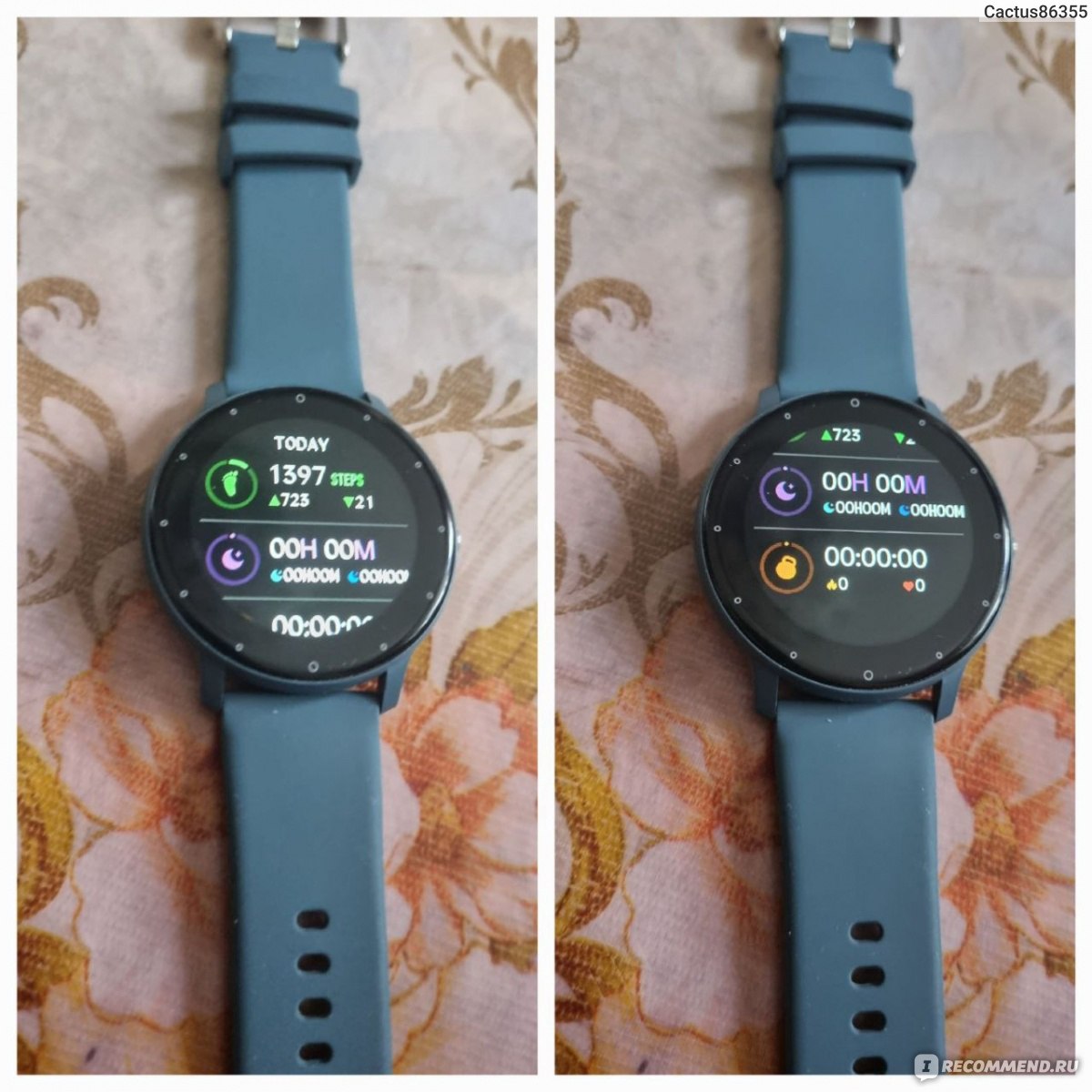
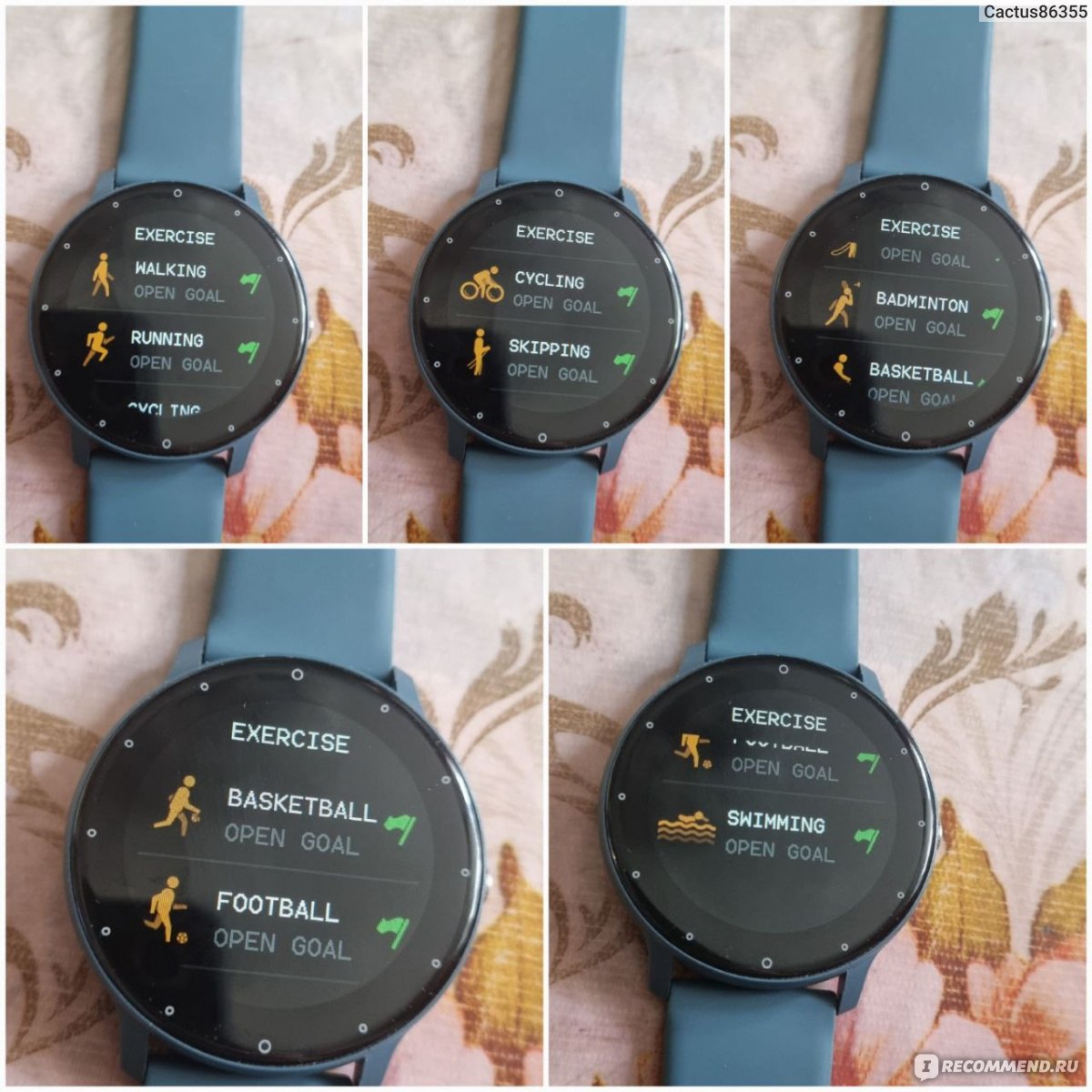
В принципе за 2 тысячи функционал вполне приемлем. Были б они не в царапинах и с нормальной батареей, то оставила. А так заказала другие, опробую и напишу отзыв.

Цена: $20.48
Больше 15 лет не носил часы. Как только появился первый мобильный телефон. И тут у меня случился день рождения. На часть подаренных денег было решено купить часы. Выбор на Али просто огромен, и дизайном и ценой. Выбор пал на бренд LIGE, модель LIGE9831
Коротко о характеристиках:
— часовой механизм — кварцевые;
— браслет — металл;
— водонепроницаемость — 3bar;
— диаметр циферблата — 42мм;
— ширина браслета — 22мм;
— материал корпуса — нержавеющая сталь;
— материал стекла — хардлекс;
— дополнительные функции — секундомер;
— вес — 135г;
— указатель даты.
Теперь коротко обо всем.
Сами часы упакованы в картонную черную коробочку с фирменной надписью. Т.е. вполне может сойти в качестве подарка.
Внутри сами часы и тряпочка для их протирки. Тряпочка к сожалению не из микрофибры, самая обычная.
Когда первый раз берешь их в руки, они кажутся очень тяжелыми. Очень необычно и создается ощущение действительно качественной и дорогой вещи, хотя цена говорит об обратном. Но хотя и не за 3 доллара. Хотя у жены за 1,5 :), и уже исправно трудятся 2 года. Они непривычно большие в диаметре. Русский стандарт значительно меньше. Поэтому тем кто переходит со старых отечественных, придется некоторое время привыкать.
Модельный ряд у lige не то чтобы велик, но для определенного круга покупателей есть из чего выбрать. Моя модель имеет классический вид. Браслет металлический. Белый и желтый метал. Металл — нержавеющая сталь. Каждое звено состоит из отдельных элементов, желтого и белого цветов.
Желтый — похоже на напыление, и имеется ощущение, что со временем может стереться. Если так и произойдет, в комментариях допишу.
Сам браслет имеет длину, достаточную для любой руки. Для своей среднестатистической, пришлось удалить два звена. Удаляются путем выбивания тоненьким гвоздем и плоскогубцами своего рода шплинтика, имеется в каждом звене. Вся процедура заняла 10 минут. Застежка не привычная для меня и вызывает сомнения по ее надежности.
За неделю два раза растегивалась. Один раз при встряхивании градусника, один раз зацепился за одежду.
Сам циферблат черного цвета с золотыми надписями. К сожелению черный не настолько черный как на фото у продавца. Он чуть бледноват. Стекло — хардлекс. Hardlex — специально обработанное минеральное стекло высокой твердости. Не знаю является оно таковым в этих часах или нет. Проверить нечем и я не специалист по нему. Во всяком случае за неделю использования ни одной царапины не появилось.
Стрелки так же классические. В центральной части нанесено светонакопительное вещество. При переходе из светлого помещения в полностью темное, стрелки будут светится. Кроме секундной.
В нижней правой части имеется указатель даты. Переключение происходит в течении 30 мунут с 23.30 до 24.00. Маленький кружочек со стрелкой справа — указатель часа в 24 часовом исполнении. Т.е. до обеда или после обеда. Ну не знаю. Может и нужно если вы проснулись с дикого бодуна и вам не понятно, сейчас 8 утра или 8 вечера.
Теперь о секундомере. Во многих китайских часах это просто не работающая бутафория, для красоты. А соответственно и кнопки управления им. Но не в часах от LIGE. Здесь все работает и еще как.
Верхняя кнопка старт/пауза, нижняя пауза и сброс.
Теперь по подробнее. Для запуска секундомера необходимо нажать верхнюю кнопку. начнется отсчет секунд. Нажатие на кнопку старт еще раз поставит секундомер на паузу. Повторное нажатие запустит секундомер с места остановки. Если в момент паузы нажать нижнюю кнопку — это приведет к сбросу значений минут и секунд на ноль. Теперь интересное (во всяком случае для меня). Если на во время отсчета на сброс, то произойдет останов секундной стрелки, но отсчет самого времени не остановится. Т.е. получается своего рода пауза, позволяющая записать промежуточный результат. Повторное нажатие на нижнюю кнопку переведет секундную стрелку на значение, которое оно бы приняло если бы вы не нажимали на паузу. Считаю это практически полной заменой простейшего, пусть и не спортивного, секундомера. Левый кружок указывает отсчитанные минуты. Сверка работы с секундомером в мобильном показала отставание на 0.2 секунду за 5 минут. Можно списать на неравномерность нажатия.
Настройка часов осуществляется классически, центральной крутилкой. Выяснился маленький косяк. Когда достаешь ее до конца, менять можно минуты и соответственно часы. Секундная стрелка при этом стоит. А вот для настройки даты, необходимо эту крутилку поставить в некое промежуточное положение, которое никак не обозначено ни щелчком ни фиксатором. Словить его крайне сложно. Но можно. За неделю использования, часы ни на минуту не отстали, ни спешат. Секунды не замерял.
Производитель заявляет о их водонепроницаемости. Проверять не стал. Но вскрытие показало наличие уплотнительной резинки на крышке.
Пока пытался поставить на место крышку, успел десять раз пожалеть и помолится своим богам, чтобы не раздавить стекло. Крышка садится ну ооочень плотно. С одного из краев можно увидеть микросхему, скорее всего отвечающую за работу секундомера.
Теперь подведем итоги.
Плюсы: полностью металлические включая браслет, уверенно чувствуются на руках, полноценный секундомер, не отстают и не спешат, качественное исполнение и уверен что прослужат долго.
Минусы: сомнительная надежность застежки браслета.
Цена не самая маленькая, но и не большая. Вполне подходит для попробовать и если что не пожалеть о потраченных деньгах.
Ну а теперь еще немного фото.
Вопросы, если таковые будут, задавайте в комментариях.
Комментарии (19) Вконтакте (0)
https://ria.ru/20220124/smart-chasy-1769306843.html
От приема звонков до оплаты проезда: как настроить смарт-часы
Как настроить смарт-часы: инструкция, подключение и функции
От приема звонков до оплаты проезда: как настроить смарт-часы
Как настроить смарт-часы, правильно подключить их к телефону, инструкция, как установить дату и время и о чем еще нужно не забыть, перед тем как использовать… РИА Новости, 24.01.2022
2022-01-24T21:09
2022-01-24T21:09
2022-01-24T21:25
технологии
гаджеты
apple ios
google android
gps
россия
/html/head/meta[@name=’og:title’]/@content
/html/head/meta[@name=’og:description’]/@content
https://cdnn21.img.ria.ru/images/07e6/01/18/1769316171_0:268:3072:1996_1920x0_80_0_0_23c50f7b251d48eab8997fe75a30c053.jpg
МОСКВА, 24 янв — РИА Новости. Как настроить смарт-часы, правильно подключить их к телефону, инструкция, как установить дату и время и о чем еще нужно не забыть, перед тем как использовать гаджет – в материале РИА Новости.Смарт-часыНаручные смарт-часы – это компактный современный девайс, который может как дополнять смартфон, так и работать автономно, отчасти заменяя его. Сейчас есть множество моделей от разных производителей.ФункцииВ зависимости от бренда и модификации каждые конкретные умные часы отличаются по функционалу, но основные принципы работы у них будут во многом схожими.БазовыеТакие функции есть, как правило, на любых смарт-часах, независимо от производителя:ДополнительныеРазные модели смарт-часов и установленные на них приложения могут предложить множество дополнительных функций:Как подключить смарт-часыЧтобы полноценно использовать девайс, необходимо сначала подключить его к смартфону. Даже если смарт-часы предполагают автономность и имеют слот для сим-карты, их нужно подготовить к работе и настроить.Заряжаем устройствоТолько что купленные смарт-часы, скорее всего, или частично, или полностью разряжены, поэтому, прежде чем приступать к настройке, их необходимо подключить к электросети. Провод и адаптер, как правило, идут в наборе с девайсом. Некоторые модели заряжаются беспроводным способом, с помощью кабеля с магнитным креплением или специальной док-станции.Вставляем сим-картуДля умных часов подойдет сим-карта любого оператора, в зависимости от модели это может быть как micro-SIM, так и nano-SIM. Важно убедиться, что она поддерживает 2G и GPRS — как правило, автономным моделям, например детским, нужна именно такая сеть, чтобы не зависеть от смартфона. Обычно все операторы поддерживают этот базовый формат.Если планируется использовать совсем новую, только что купленную сим-карту, то нужно ее настроить через смартфон, перед тем как вставлять в часы, в частности:После этого можно вставлять «симку» в устройство. Во многих моделях смарт-часов слот для нее расположен в корпусе сбоку. У некоторых он находится под аккумулятором. В таком случае надо снять заднюю крышку, вытащить батарею, вставить сим-карту в специальный слот и проделать все действия в обратном порядке. Теперь часы можно включить.Скачиваем приложениеЕсли и смартфон, и часы — одного производителя и с общей операционной системой, то потребуется лишь установить на телефон специальное приложение, которое позволит передать всю необходимую информацию на девайс. В инструкции к каждой модели указано, какая именно программа требуется и где ее скачать. На Android и iOS искать нужно в магазинах приложений — Google Play Market и App Store соответственно.Синхронизируем со смартфономКогда необходимая программа скачана и установлена на смартфон, можно произвести синхронизацию между ним и часами. Для этого на обоих устройствах должен быть включен Bluetooth. Нужно открыть приложение, нажать «Добавить часы» (или найти аналогичную функцию — это зависит от производителя и разработчика программы), выбрать название гаджета (по умолчанию это будет модель) и нажать «Подключиться». Скорее всего, на телефоне потребуется ввести код-пароль, после чего начнется синхронизация. Она занимает некоторое время (это зависит от функционала часов), а прогресс отображается на экранах обоих устройств. По завершении синхронизации можно приступить непосредственно к настройке уведомлений на девайсе.Как настроить смарт-часыКак правило, никаких особых настроек при первом включении и после синхронизации на самих часах проводить не требуется. Включить или отключить уведомления от разных приложений можно в программе для девайса на телефоне. В ряде случаев смарт-часы сразу запрашивают информацию о росте, весе и возрасте пользователя, чтобы автоматически настроить фитнес-трекеры. Если этого не произошло, то впоследствии данные можно ввести самостоятельно.По каким-то причинам может потребоваться ручная настройка некоторых параметров. Об общих принципах настройки смарт-часов РИА Новости рассказал Андрей Андрюхов, бизнес-тренер компании Xiaomi по Тульской области.Выбор языкаСразу, при первом включении, нужно будет выбрать язык. Если смарт-часы были куплены в любом магазине на территории России, то русский будет уже предустановлен. Если гаджет заказывали с зарубежного сайта, то в списке может не оказаться нужного языка.Дата и времяПри сопряжении со смартфоном дата и время на гаджете должны настроиться автоматически. Если смарт-часы полностью автономные, то вводить эти параметры придется вручную. Для этого в меню необходимо найти раздел «Настройки», обычно у него иконка в виде шестеренки, выбрать необходимый пункт с датой и временем и ввести текущие значения.ИнтернетНастройка интернета актуальна только для часов, работающих с GSM-модулем. В телефоне мобильный интернет настраивается автоматически, в автономных смарт-часах такой функции зачастую нет, поэтому придется все делать вручную.На этом базовая настройка смарт-часов завершается. Далее можно персонализировать девайс: установить свои обои на главный экран, выбрать расположение виджетов, скачать необходимые дополнительные приложения, создать книгу контактов и многое другое. О всех возможностях конкретной модели смарт-часов подробно рассказано в инструкции.
https://ria.ru/20210624/chasy-1738298944.html
https://ria.ru/20211207/telefon-1762614128.html
https://ria.ru/20211124/telefon-1760615183.html
https://ria.ru/20210915/naushniki-1750164690.html
https://radiosputnik.ria.ru/20210911/smartfon-1749569335.html
https://radiosputnik.ria.ru/20210727/chasy-1743073491.html
https://ria.ru/20211008/geolokatsiya-1753601772.html
https://ria.ru/20211124/pererabotka-1760493112.html
россия
РИА Новости
internet-group@rian.ru
7 495 645-6601
ФГУП МИА «Россия сегодня»
https://xn--c1acbl2abdlkab1og.xn--p1ai/awards/
2022
РИА Новости
internet-group@rian.ru
7 495 645-6601
ФГУП МИА «Россия сегодня»
https://xn--c1acbl2abdlkab1og.xn--p1ai/awards/
Новости
ru-RU
https://ria.ru/docs/about/copyright.html
https://xn--c1acbl2abdlkab1og.xn--p1ai/
РИА Новости
internet-group@rian.ru
7 495 645-6601
ФГУП МИА «Россия сегодня»
https://xn--c1acbl2abdlkab1og.xn--p1ai/awards/
https://cdnn21.img.ria.ru/images/07e6/01/18/1769316171_138:0:2869:2048_1920x0_80_0_0_4289467cf4a5e5018cf3eb4d04d122db.jpg
РИА Новости
internet-group@rian.ru
7 495 645-6601
ФГУП МИА «Россия сегодня»
https://xn--c1acbl2abdlkab1og.xn--p1ai/awards/
РИА Новости
internet-group@rian.ru
7 495 645-6601
ФГУП МИА «Россия сегодня»
https://xn--c1acbl2abdlkab1og.xn--p1ai/awards/
технологии, гаджеты, apple ios, google android, gps, россия
Технологии, Гаджеты, Apple iOS, Google Android, GPS, Россия
От приема звонков до оплаты проезда: как настроить смарт-часы
МОСКВА, 24 янв — РИА Новости. Как настроить смарт-часы, правильно подключить их к телефону, инструкция, как установить дату и время и о чем еще нужно не забыть, перед тем как использовать гаджет – в материале РИА Новости.
Смарт-часы
Наручные смарт-часы – это компактный современный девайс, который может как дополнять смартфон, так и работать автономно, отчасти заменяя его. Сейчас есть множество моделей от разных производителей.
Зачем нужны умные часы и фитнес-браслет спортсмену: правда и мифы
Функции
В зависимости от бренда и модификации каждые конкретные умные часы отличаются по функционалу, но основные принципы работы у них будут во многом схожими.
Базовые
Такие функции есть, как правило, на любых смарт-часах, независимо от производителя:
- дублирование оповещений, приходящих на телефон. Обычно можно настраивать, что нужно выводить на часы, а что нет;
- непосредственно часы, секундомер, таймер и будильник;
- пульсометр и шагомер;
- просмотр календаря и установка напоминаний;
- просмотр электронной почты и SMS;
- просмотр входящих и пропущенных звонков, возможность сброса вызова;
- функция поиска смартфона — часы подают звуковой сигнал на телефон, даже если он в беззвучном режиме;
- калькулятор;
- управление плеером на смартфоне.
Не только маркировка: как отличить нелегальный телефон — советы эксперта
Дополнительные
Разные модели смарт-часов и установленные на них приложения могут предложить множество дополнительных функций:
- выход в интернет через предустановленный браузер;
- возможность совершать экстренный вызов;
- возможность принимать и совершать звонки, отправлять SMS и сообщения в мессенджерах;
- бесконтактная оплата на банковских терминалах;
- управление «умным домом»;
- диктофон и голосовой ввод текста;
- отдельный музыкальный плеер;
- GPS-отслеживание;
- управление камерой на смартфоне;
- взаимодействие с голосовыми помощниками;
- мониторинг сна и многое другое.
Как подключить смарт-часы
Чтобы полноценно использовать девайс, необходимо сначала подключить его к смартфону. Даже если смарт-часы предполагают автономность и имеют слот для сим-карты, их нужно подготовить к работе и настроить.
Рис и спирт не помогут: как спасти упавший в воду телефон
Заряжаем устройство
Только что купленные смарт-часы, скорее всего, или частично, или полностью разряжены, поэтому, прежде чем приступать к настройке, их необходимо подключить к электросети. Провод и адаптер, как правило, идут в наборе с девайсом. Некоторые модели заряжаются беспроводным способом, с помощью кабеля с магнитным креплением или специальной док-станции.
Вставляем сим-карту
Для умных часов подойдет сим-карта любого оператора, в зависимости от модели это может быть как micro-SIM, так и nano-SIM. Важно убедиться, что она поддерживает 2G и GPRS — как правило, автономным моделям, например детским, нужна именно такая сеть, чтобы не зависеть от смартфона. Обычно все операторы поддерживают этот базовый формат.
Если планируется использовать совсем новую, только что купленную сим-карту, то нужно ее настроить через смартфон, перед тем как вставлять в часы, в частности:
- снять защиту пин-кодом;
- активировать саму карту, если этого не сделали в салоне связи;
- проверить работу интернета и функции вызова.
После этого можно вставлять «симку» в устройство. Во многих моделях смарт-часов слот для нее расположен в корпусе сбоку. У некоторых он находится под аккумулятором. В таком случае надо снять заднюю крышку, вытащить батарею, вставить сим-карту в специальный слот и проделать все действия в обратном порядке. Теперь часы можно включить.
Как подключить беспроводные наушники: пошаговая инструкция
Скачиваем приложение
Если и смартфон, и часы — одного производителя и с общей операционной системой, то потребуется лишь установить на телефон специальное приложение, которое позволит передать всю необходимую информацию на девайс. В инструкции к каждой модели указано, какая именно программа требуется и где ее скачать. На Android и iOS искать нужно в магазинах приложений — Google Play Market и App Store соответственно.
Синхронизируем со смартфоном
Когда необходимая программа скачана и установлена на смартфон, можно произвести синхронизацию между ним и часами. Для этого на обоих устройствах должен быть включен Bluetooth. Нужно открыть приложение, нажать «Добавить часы» (или найти аналогичную функцию — это зависит от производителя и разработчика программы), выбрать название гаджета (по умолчанию это будет модель) и нажать «Подключиться». Скорее всего, на телефоне потребуется ввести код-пароль, после чего начнется синхронизация. Она занимает некоторое время (это зависит от функционала часов), а прогресс отображается на экранах обоих устройств. По завершении синхронизации можно приступить непосредственно к настройке уведомлений на девайсе.
Что делать, если вы потеряли смартфон или у вас его украли?
Как настроить смарт-часы
Как правило, никаких особых настроек при первом включении и после синхронизации на самих часах проводить не требуется. Включить или отключить уведомления от разных приложений можно в программе для девайса на телефоне. В ряде случаев смарт-часы сразу запрашивают информацию о росте, весе и возрасте пользователя, чтобы автоматически настроить фитнес-трекеры. Если этого не произошло, то впоследствии данные можно ввести самостоятельно.
По каким-то причинам может потребоваться ручная настройка некоторых параметров. Об общих принципах настройки смарт-часов РИА Новости рассказал Андрей Андрюхов, бизнес-тренер компании Xiaomi по Тульской области.
Умные часы надо мыть. Эксперт рассказал, как часто
Выбор языка
Сразу, при первом включении, нужно будет выбрать язык. Если смарт-часы были куплены в любом магазине на территории России, то русский будет уже предустановлен. Если гаджет заказывали с зарубежного сайта, то в списке может не оказаться нужного языка.
«
«В этом случае прибегают к помощи специальных программ: на часы скачивают и устанавливают приложение-русификатор. Его нужно искать по названию модели девайса. Если такого приложения для конкретной модели нет, то лучше отнести смарт-часы в мастерскую, занимающуюся ремонтом и установкой ПО», — говорит эксперт.
Нужно ли выключать геолокацию в своем смартфоне? Эксперт дал четкий ответ
Дата и время
При сопряжении со смартфоном дата и время на гаджете должны настроиться автоматически. Если смарт-часы полностью автономные, то вводить эти параметры придется вручную. Для этого в меню необходимо найти раздел «Настройки», обычно у него иконка в виде шестеренки, выбрать необходимый пункт с датой и временем и ввести текущие значения.
Интернет
Настройка интернета актуальна только для часов, работающих с GSM-модулем. В телефоне мобильный интернет настраивается автоматически, в автономных смарт-часах такой функции зачастую нет, поэтому придется все делать вручную.
«
«Для этого нужны стандартные настройки сети, которые есть на официальном сайте выбранного мобильного оператора. Далее на часах надо выбрать пункт «Настройки», найти раздел «Настройки сети» (может называться «Настройки сим-карты», «Сим-карты и подключения» и т.д.) и зайти в «Настройку передачи данных» (варианты — «Передача данных», «Настройки подключения» и т.д.). В данном подразделе должно быть пусто. Теперь необходимо создать новую учетную запись (значок «+», кнопка «Добавить учетную запись» или «Новая учетная запись» и т.д.). После этого прописываем имя точки доступа, пароль и другие данные, которые до этого узнали на сайте мобильного оператора. После этого можно проверять подключение к интернету», — заключает Андрей Андрюхов.
На этом базовая настройка смарт-часов завершается. Далее можно персонализировать девайс: установить свои обои на главный экран, выбрать расположение виджетов, скачать необходимые дополнительные приложения, создать книгу контактов и многое другое. О всех возможностях конкретной модели смарт-часов подробно рассказано в инструкции.
Вторая жизнь ненужных вещей
Экран: 1,3-дюймовый IPS высокой четкости full-fit круглый Экран
Сенсорная панель: Полный сенсорный экран
Аккумулятор: 200 мАч
Приложение: WearFit 2,0
Метод зарядки: Магнитная Зарядка
Водонепроницаемость: IP67
Аппаратный параметр
Bluetooth:BT4.0
Звонки по Bluetooth: BT3.0
Системы версия: Android выше 5,4
IOS выше 8,0
Функция программного обеспечения
Прием/отклонение телефонных звонков/телефонных звонков с циферблатом, мониторинг сердечного ритма, мониторинг кровяного/кровяного давления, мониторинг сна, напоминание о сидячем положении, шагомер/потребление калорий/запись отслеживания/время упражнений, напоминание о звонках и дисплей, сообщение толкается и отображается, камера дистанционного управления, автоматическое измерение сердечного ритма, мульти-спорт, измерение, напоминание о часах, напоминание о тревоге, 5 видов циферблатов по умолчанию. Индивидуальные Циферблаты часов в приложении являются необязательными.
Язык
Браслет поддерживает языки: английский, китайский, испанский, французский, русский, португальский, польский
Приложение (WearFit 2,0) Поддержка языка:
Английский, японский, корейский, немецкий, испанский, французский, итальянский, русский, португальский, арабский, китайский,
Посылка в комплекте
Хост, зарядное устройство, ремешок на запястье, руководство, коробка
После получения часов сначала заряжайте. Потому что после длительного периода логистики часы имеют низкую батарею. Перед использованием отсканируйте qr-код в руководстве, чтобы загрузить приложение и подключить его к часам с помощью приложения.
Руководство пользователя наручных часов LIGE — это всеобъемлющее руководство, в котором содержатся подробные инструкции по использованию смарт-часов LIGE. Руководство охватывает основные параметры, такие как тип устройства, тип батареи, режим синхронизации и системные требования. Он также включает советы пользователям о том, как подключить умные часы к приложению Da Fit, настроить личную информацию и использовать различные функции, такие как напоминания о звонках, уведомления, будильники и управление затвором. В руководстве также объясняется, как использовать интерфейс функций часов, регулировать яркость и сбрасывать настройки браслета. Кроме того, руководство содержит ответы на часто задаваемые вопросы, касающиеся использования и функциональности часов. Клиенты также могут найти видеоурок о том, как использовать LIGE Smart Watch на странице. Руководство разработано, чтобы помочь пользователям понять и максимально эффективно использовать свои смарт-часы LIGE.
Руководство пользователя наручных часов LIGE
Руководство пользователя наручных часов LIGE
Основные параметры
| Тип устройства | Умный браслет | Аккумулятор | Литиевый олимер |
| Вибрационный мотор | Поддержка | Режим синхронизации | Bluetooth 4.0 |
| Рабочая температура | -1 0 ° С-50 ° С | датчик | Акселерометр малой мощности |
| Система требует | Android 4.4 и выше; iOS 7.1 с выше |
APP скачать
- Найдите «Da Fit» в магазине приложений (Apple store / Google store).
- Отсканируйте QR-код для загрузки.
https://youtu.be/5GXm_6nCtFY
Советы пользователей
При установке приложения вам будет предложено получить доступ к разрешениям телефона. Пожалуйста, дайте все разрешения: 1 Блютуз 2 Уведомление (включая предупреждения / звуки / значки) 3 Сеть Lacal в приложении «da fit».
Подключите умные часы
- Включите часы: нажмите и удерживайте боковую кнопку в течение 3-5 секунд
- Включите в телефоне службу Bluetooth и определения местоположения и убедитесь, что часы не привязаны к другим устройствам. Откройте приложение Dafit на своем мобильном телефоне. Задайте личную информацию, войдите в интерфейс устройства. Нажмите «Привязать устройство». Сдвиньте вправо на главном интерфейсе набора номера часов, чтобы view MAC-адрес. Вы можете использовать MAC-адрес из списка устройств для определения вашего устройства. Имя устройства и соответствующий MAC-адрес сопряжены. Устройство успешно подключено.
Шаг 1: Откройте «Da Fit APP» — «ОК, Разрешить» — «Добавить УСТРОЙСТВО» — Найдите 19M и выберите — «Сопряжение» — «Разрешить» — Готово.
Шаг 2: Зайдите в свой мобильный телефон Bluetooth — найдите другой I9M и выберите — подключено. Итак, подключите два «I9M».
Советы при первом использовании:
Прежде чем использовать часы, убедитесь, что аккумулятор полностью заряжен.
- Откройте коробку, используйте кабель для зарядки I9M, затем вставьте USB в свой ноутбук или любой USB-порт с напряжением 5 В, чтобы зарядить часы перед использованием, чтобы убедиться, что часы полностью заряжены. Время зарядки около часа. Чтобы убедиться, что контакт зарядки исправен. Убедитесь, что металлические поверхности не загрязнены, не окисляются и не загрязнены. Во время зарядки на экране отображается символ зарядки. Если устройство не используется долгое время, обязательно пополняйте его раз в месяц.
- Когда часы впервые подключаются к «APP», они синхронизируют время, дату и количество заряда батареи часов и отображают символ успешного подключения BT.
- Как загрузить устройство: нажмите и удерживайте кнопку часов в течение 5 секунд и
Часы загрузятся. - Как выключить устройство: на странице циферблата нажмите и удерживайте кнопку часов 5 секунд, затем выберите выключение. Часы будут выключены и с вибрацией.
Функции и настройки приложения
Главный интерфейс / циферблат
Переключите индивидуальный циферблат через приложение (как показано на картинке слева)
Откройте для себя больше диалектов через приложение
Выбор циферблата на странице устройства приложения найти больше циферблатов нажмите на свое любимое изображение циферблата нажмите, чтобы загрузить пала сейчасПожалуйста, не покидайте страницу загрузки во время загрузки.
Моя история
Установите личную информацию при входе в систему.
Мое свидание-личное свидание. Пол — рост — вес — возраст.
Вызов напоминание
Оставайтесь на связи, если функция оповещения о вызове включена, браслет будет вибрировать и отображать имя или номер вызывающего абонента при вызове
Уведомления
Оставайтесь на связи, если эта функция включена, браслет будет вибрировать при появлении таких сообщений, как Wechat, Facebook, Twitter и т. Д. (Дайте приложению доступ к системному разрешению).
Сигнализация: установить будильники.
Выдержка: эта функция позволит вашему мобильному телефону делать фотографии с часов.
Любимые контакты: вы можете добавить на часы контакты с мобильного телефона.
Другое: вы можете установить Найти браслет. Формат времени. Напоминание о сидячем положении: поднимите запястье, чтобы сделать экран ярче. напоминание о питьевой воде.
Обновить: при необходимости обновите программное обеспечение часов.
Примечание:
- При использовании GPS в спортивном режиме включите службы определения местоположения для телефона и устройства, часы не имеют функции GPS, вы можете открыть функцию GPS в приложении.
- Данные часов о шагах, сне, частоте сердечных сокращений, артериальном давлении и насыщении крови кислородом будут синхронизированы с приложением. Соответствующие данные можно синхронизировать, потянув вниз соответствующую страницу. Более подробный анализ информации и запись данных могут быть viewed из ПРИЛОЖЕНИЯ.
- Каждый раз, когда вы открываете приложение, часы автоматически подключаются к телефону. После сдвига вправо по основному интерфейсу часов, чтобы войти в интерфейс MAC-адреса, появится значок Bluetooth, указывающий, что Bluetooth подключен. Если значок Bluetooth отсутствует, Bluetooth не подключен.
Интерфейс функции часов
- Циферблат: нажмите и удерживайте кнопку циферблата, его можно изменить на 4 разных циферблата. показывает дату, время и т. д. Настроенный циферблат: перейдите в приложение «Da Fit» — циферблаты — циферблат 4 — Изменить — Выбрать изображение — Выбрать фото — Готово — Сохранить — обновление экрана — Готово. Тогда вы увидите, что фотография будет отображаться в ваших часах. Другие циферблаты по умолчанию: перейдите в ПРИЛОЖЕНИЕ «Da Fit» — Циферблаты — Откройте для себя другие циферблаты — Выберите циферблат — Загрузить немедленно —– Готово. Затем вы увидите, что на ваших часах будет отображаться циферблат.
- На странице циферблата проведите пальцем по левой и правой страницам.
Виды спорта: показать количество шагов.
Спать: показать статус сна, например, время сна, время глубокого сна и т. д.
Измерьте ЧСС: Измерьте частоту сердечных сокращений.
Информация об упражнениях: записывать различную информацию и данные об упражнениях.
Тел: вы можете проверить записи телефонных звонков, контакты, панель набора номера.
Измерьте АД: измерить свое кровяное давление.
Кровный кислород: измерить кислород в крови.
Погода: показать статус погоды.
Выдержка: эта функция позволит вашему мобильному телефону делать фотографии с часов.
Игрок: Управление музыкой, воспроизведение или пауза, последняя музыка или следующая музыка.
Другое: На этой странице вы можете установить переключатель циферблата, яркость и т. Д. - На странице циферблата вы можете перейти на следующую страницу, коснувшись пальцем сверху вниз. Не беспокоить: вы можете включить или выключить функцию «Не беспокоить».
Яркость: вы можете регулировать яркость.
Настройки: Вы можете установить секундомер, будильник, таймер, яркость, переключатель телефона, настройки вызова, вибрацию, режим театра, сброс настроек до заводских, выключение, о, загрузку приложения.
Настройка вибрации / Регулировка яркости / Сброс браслета
На слайд-экране вниз отобразится интерфейс (как на первом рисунке).
- Нажмите «Регулировка яркости», вы можете отрегулировать яркость экрана, которая вам нужна, в соответствии с использованием.
- Если вам нужно использовать часы с другим телефоном, вам необходимо перезагрузить часы. Нажмите «Восстановить заводские настройки», часы вернутся в исходное состояние и автоматически перезапустятся, при этом все данные на браслете будут удалены.
- Щелкните значок «О КОМПАНИИ», вы можете проверить информацию о версии, MAC-адрес Bluetooth, процент заряда батареи.tage дисплей и статус соединения Bluetooth.
Почему часы не могут получить уведомление о сообщении?
Поскольку фон мобильного телефона Android автоматически очищает приложение, которое обычно не используется, это приведет к разрыву соединения с часами и больше не будет отправлять сообщение.
- Убедитесь, что в настройках Dafit включена функция отправки сообщений.
- Убедитесь, что сообщение может отображаться в панели уведомлений мобильного телефона, уведомление о сообщении выдвигается путем чтения панели уведомлений телефона, часы не могут получить уведомление, если сообщение закрыто в настройках мобильного телефона.
Примечание: Найдите настройки уведомлений в настройках телефона, включите WhatsApp, Facebook, Twitter, Телефон, SMS.
Знакомство с вашим устройством
Запрещается бросать это изделие в огонь во избежание взрыва. Срок службы батареи зависит от окружающей среды и режима использования. Предупреждение: этот продукт не является медицинским устройством. Часы и их приложения не должны использоваться для диагностики, лечения или предотвращения болезней и недомоганий. Пожалуйста, сначала проконсультируйтесь с квалифицированным врачом, если вы хотите изменить свои привычки, такие как упражнения и сон, чтобы избежать серьезных травм.
Наша компания оставляет за собой право изменять и улучшать функции, описанные в этом руководстве, без предварительного уведомления. В то же время мы также оставляем за собой право постоянно обновлять продукт. Все содержимое соответствует фактическому продукту.
ТЕХНИЧЕСКИЕ ХАРАКТЕРИСТИКИ
|
Параметр |
Описание |
|
Тип устройства |
Умный браслет |
|
Аккумулятор |
Литий-полимер |
|
Вибрационный мотор |
Поддержка |
|
Режим синхронизации |
Bluetooth 4.0 |
|
Климатическое исполнение |
-10 ° C-50 ° C |
|
датчик |
Акселерометр малой мощности |
|
Системные требования |
Android 4.4 и выше; iOS 7.1 с выше |
|
APP скачать |
Найдите «Da Fit» в магазине приложений (Apple store/Google store). Отсканируйте QR-код для загрузки. |
FAQS
Почему данные артериального давления отличаются от данных сфигмоманометра?
Разница между данными смарт-часов и тонометром определяется множеством факторов. Место измерения сфигмоманометра находится в лучевой артерии, а место измерения часов — две основные ветви артериолы. В норме значение разницы между измерением артериального давления в аорте и микроартериальным измерением составляет 3~40. из-за того, что кровь течет в артерии в направлении центрифуги, если вы используете умные часы и сфигмоманометр для одновременного измерения, полоса сфигмоманометра делает ваш локоть под давлением. Кровяное давление не может плавно перетекать в нижнюю ветвь артерии и повышенное напряжение сосудов, что сделает разницу больше.
Почему нельзя надеть смарт-часы, чтобы принять ванну, горячие источники и сауну?
Температура воды в ванне относительно высока, она будет производить много водяного пара, а водяной пар является газовой фазой. Его молекулярный радиус мал, он легко проникает через зазор корпуса часов, а при понижении температуры он снова конденсируется в жидкую фазу. Капли воды могут легко вызвать короткое замыкание внутри часов, повредить печатную плату и сами часы.
Особое внимание: По другим вопросам использования часов вы можете получить подробные ответы в отзывах о предложениях приложений.
Три маленьких часа работают?
да. правый циферблат — 24-часовой формат. левый циферблат — секундомер.. они оба работают нормально.
Какого цвета ремешок для синих часов. Как видно, как черный ремешок, а изображения людей показывают, что у них синие или коричневые ремешки с синим экраном?
Это синий ремешок, и очень красивый
Какой размер корпуса у этих часов?
О 42 мм
Упаковка часов красивая? Могу ли я подарить его?
Да, это в красивой черной коробке, которая хороша для a.box.lol.
Эти часы работают точно?
Мой потерял 15 минут за месяц.
какой состав батареи?
Часы кварцевые, работают от батарейки. Нет автоматического или ручного ветра.
Могут ли эти часы светиться ночью?
Не думайте так. Ок, свечения на нем не увидел.
Мое запястье 8 дюймов. Подойдут ли эти часы к моему запястью?
Вариант с кожаным ремешком подходит для 8-дюймового запястья — вам нужно будет удалить звенья на версии с браслетом.
не могли бы вы сказать мне длину ремешка на запястье?
очень короткий возвращенный товар
не могли бы вы сказать мне длину ремешка на запястье?
Да, конечно. Однако он варьируется от 20 мм до 22 мм, в зависимости от модели часов.
Можно ли поменять ремешок?
Да.
Ремешок из натуральной кожи?
Нижняя сторона кажется кожаной, но верхняя часть, которую вы видите, определенно ею не является. Он сделан под кожу крокодила, но он пластиковый.
Это часы для левшей?
Заводчик и другие кнопки ели на правой стороне часов. По моему НЕТ.
Можете ли вы получить более длинный ремешок?
Нет
Можно ли заменить батарею?
Нет, это единственный на планете ты, кретин.
Где я могу найти дополнительную информацию об использовании смарт-часов LIGE?
Вы можете обратиться к руководству пользователя, прилагаемому к вашему устройству, или посмотреть обучающее видео, доступное на странице продукта. Вы также можете получить подробные ответы в отзывах о предложениях приложений по другим вопросам, связанным с использованием часов.
Почему данные артериального давления на моих умных часах LIGE отличаются от данных сфигмоманометра?
Разница между данными смарт-часов и сфигмоманометром определяется различными факторами, такими как место измерения и направление кровотока. Значение разницы между измерением аортального артериального давления и микроартериальным измерением обычно составляет 3-40.
Могу ли я носить смарт-часы LIGE во время принятия ванны или посещения сауны?
Нет, не рекомендуется носить смарт-часы во время принятия ванны, горячих источников или сауны.
Какие функции я могу использовать на своих смарт-часах LIGE?
Вы можете использовать напоминания о звонках, уведомления, будильники и управление затвором. Вы также можете просматривать записи телефонных звонков, контакты и панель набора номера, измерять частоту сердечных сокращений, артериальное давление и насыщение крови кислородом. view состояние погоды, управление музыкой и настройка различных напоминаний, таких как напоминания о малоподвижном образе жизни и напоминания о питье воды.
Могу ли я настроить циферблат на своих смарт-часах LIGE?
Да, вы можете переключить настроенный циферблат через приложение Da Fit и открыть для себя больше циферблатов через него. Вы также можете настроить персонализированную информацию, такую как пол, рост, вес и возраст.
Как зарядить смарт-часы LIGE?
Используйте кабель для зарядки I9M, входящий в комплект поставки, и вставьте его в порт USB с напряжением 5 В, чтобы зарядить часы перед использованием. Время зарядки составляет около часов, и для обеспечения хорошего зарядного контакта убедитесь, что металлические поверхности не загрязнены, не окисляются и не содержат примесей. Во время зарядки на экране будет отображаться символ зарядки. Если устройство не используется в течение длительного времени, обязательно пополняйте его каждый месяц.
Как подключить смарт-часы LIGE к приложению Da Fit?
Сначала включите часы долгим нажатием боковой кнопки на 3-5 секунд. Затем убедитесь, что Bluetooth и службы определения местоположения на вашем телефоне включены и не подключены к другим устройствам. Откройте приложение Da Fit на своем телефоне, настройте свою личную информацию и нажмите «Привязать устройство». Сдвиньте правой кнопкой мыши интерфейс основного циферблата часов, чтобы view MAC-адрес и используйте его для определения вашего устройства. Имя устройства и соответствующий MAC-адрес сопряжены, и устройство успешно подключено.
Каковы основные параметры умных часов LIGE?
Тип устройства — смарт-браслет, в нем используется литий-полимерный аккумулятор. Он оснащен вибрирующим двигателем, который поддерживает режим синхронизации Bluetooth 4.0 и работает при температуре от -10°C до 50°C. Он также имеет датчик акселерометра с низким энергопотреблением и требует Android 4.4 или выше и iOS 7.1 или выше для системных требований.
Ссылка: Руководство пользователя наручных часов LIGE
ВИДЕО
Lige-watch.com
Документы / Ресурсы
Привет!
На днях купила себе смарт-часы LIGE ZL02 в синем цвете (хотя на картинках цвет выглядит как темно-бирюзовый) за 1950 руб.
Доставляются часы в коробочке. Чтобы добраться до самих часов, нужно с двух сторон снизу по бокам потянуть вниз.

Коробка LIGE ZL02
На экране была пленка (почему-то вся в пузырях, так быть не должно, возможно кто-то уже возвращал их).
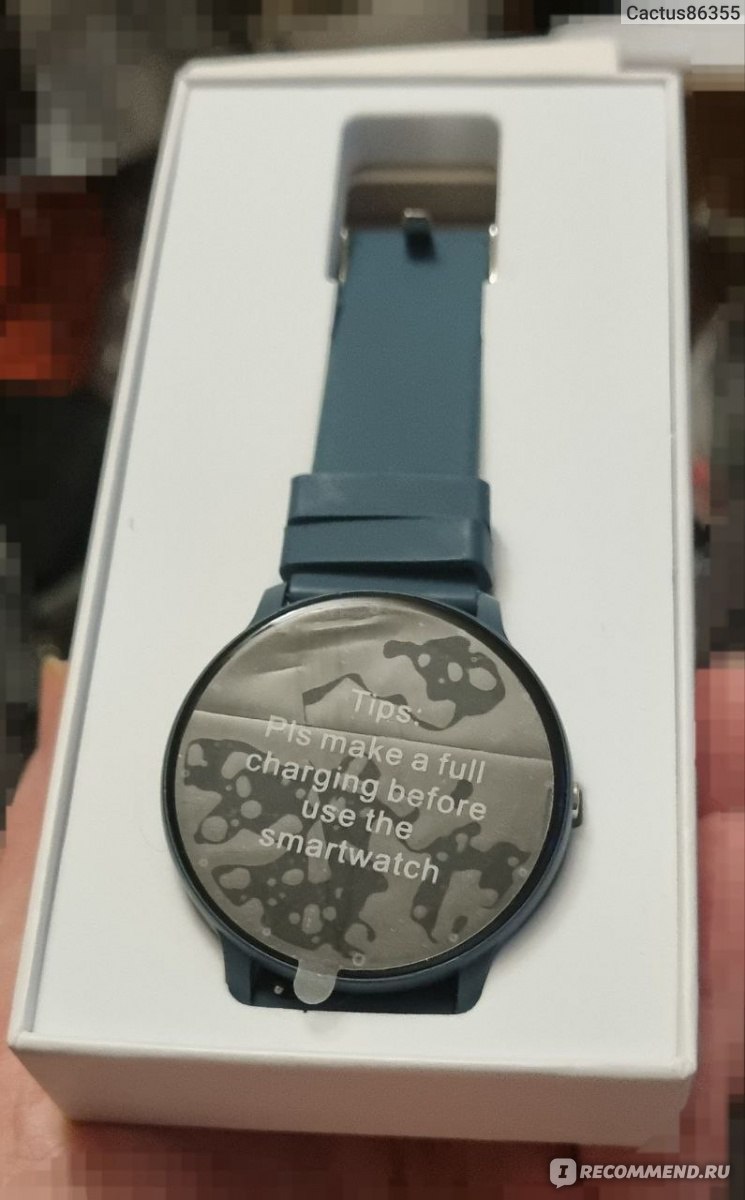
Часы в пленке

Часы без пленки
В коробке помимо часов есть магнитная зарядка и инструкция. Инструкция только на китайском и английском языках.

Общее фото
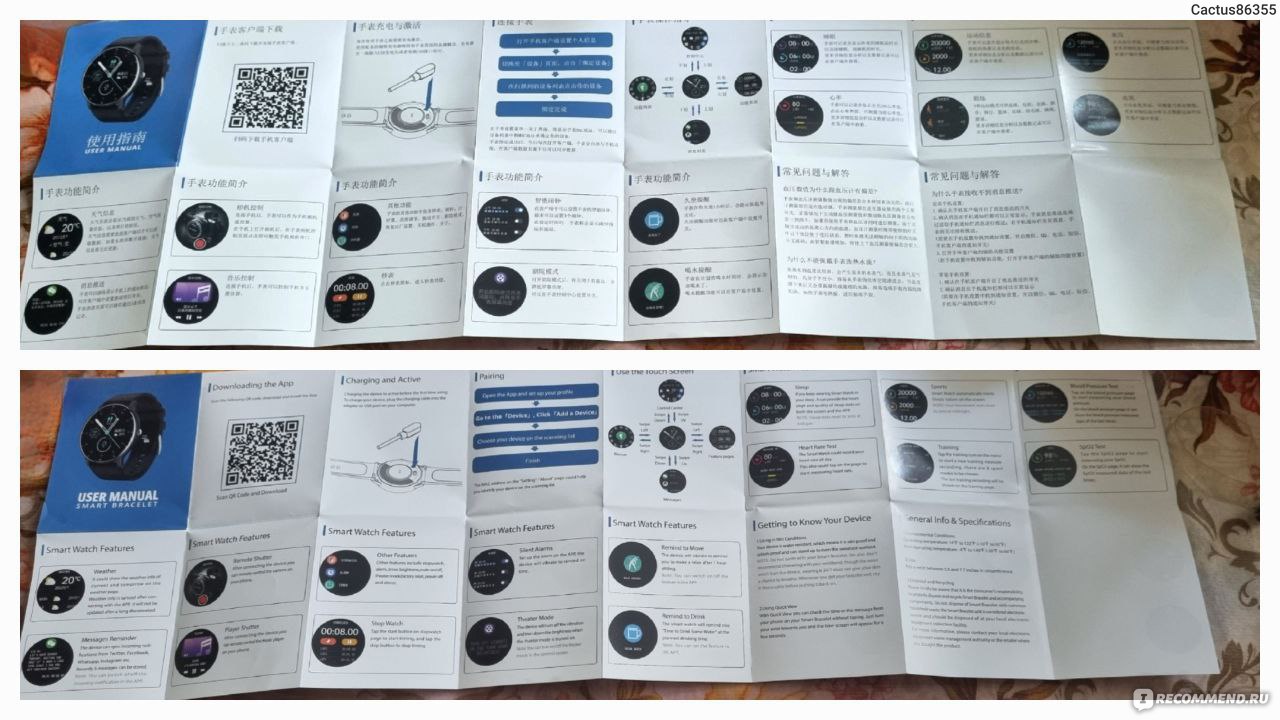
Инструкция
Ремешок можно с легкостью понять на другой, но вот чехольчик на сами часы найти сложно, поэтому лучше брать в черном цвете.
Экран TFT 1,28″ с разрешением 240Х240. Этого вполне хватает, четкость хорошая.
Может сопряжаться с Android 5.0 и выше и IOS 9.0 и выше.
Степень защиты IP67, но купаться всё же в них я бы не советовала.
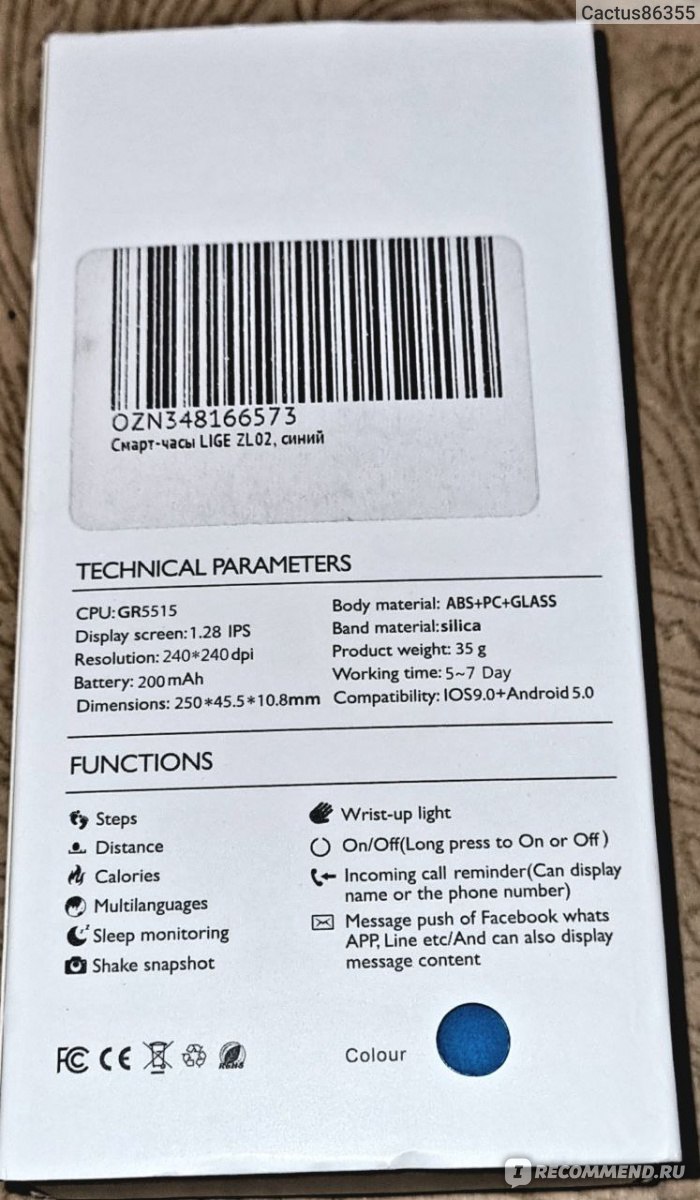
Задняя часть коробки
С нижней части у часов датчики и зарядка. В моем случае датчики были хорошенько поцарапаны, увидела это уже дома. Сдала часы обратно. Под разным наклоном видны разные царапины.
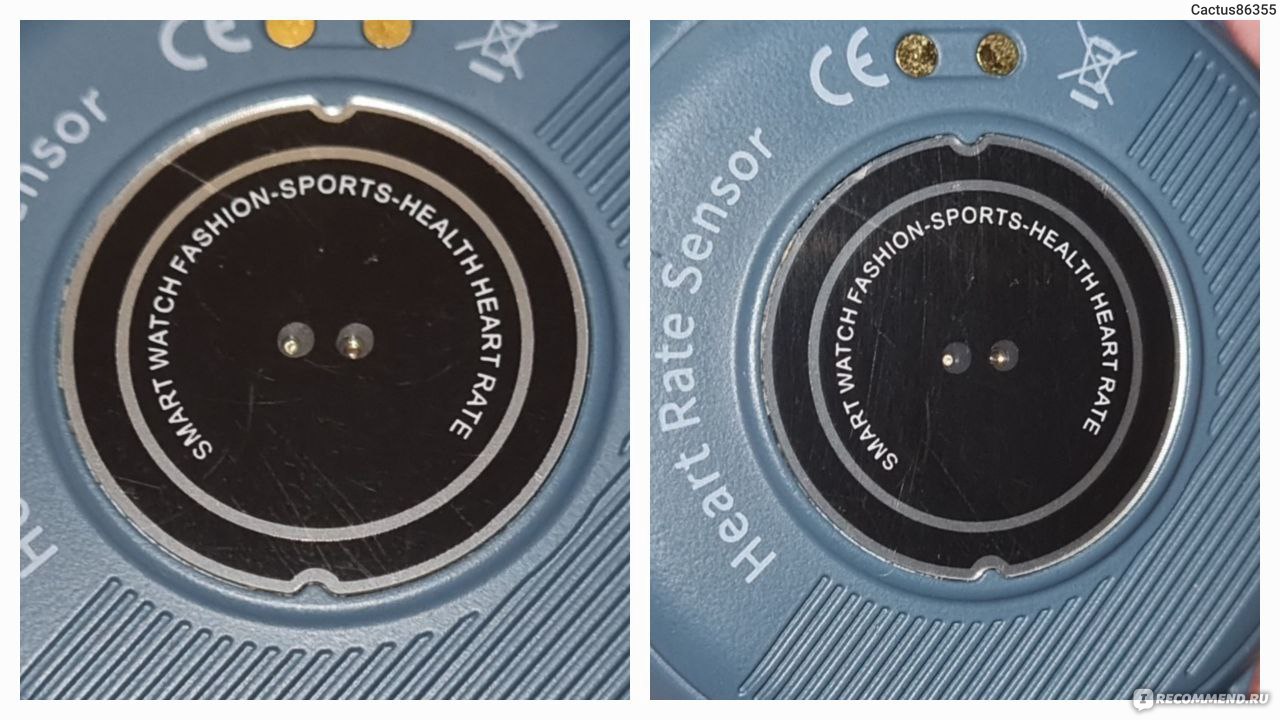
Царапины на датчиках
У зарядки 2 магнита и соединяются они с часами только если подносить её с левой стороны, иначе магниты будут отталкиваться (Физика 6 класс).

Зарядка
Емкость аккумулятора 200 mAh, но в каких-то магазинах что 220 mAh. За ночь (6 часов) заряд упал на 15%, правда было включено 3 будильника, возможно они так разрядили? По словам производителя в режиме ожидания эти часы могут провести целых 30 дней и 5-7 дней если активно пользоваться. Мне возможно попался брак. Кстати, пока часы заряжаются, сам заряд они не показывают и никуда войти в это время в них нельзя. Заряд можно посмотреть через приложение.
Мне понравилось :
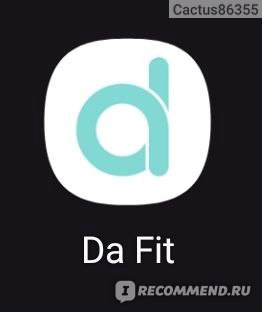
Приложение к часам
Через него можно управлять часами (не знаю что может дать mac address, но на всякий замазала):
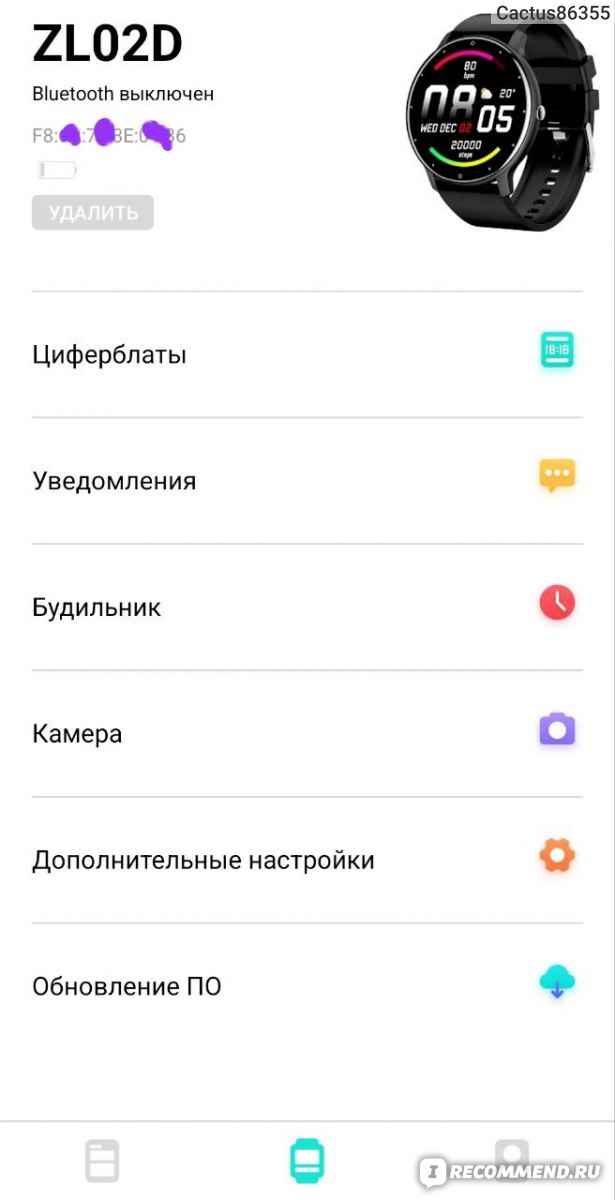
Меню приложения
Достаточно большой выбор циферблатов. К сожалению в быстром доступе только 5 штук, но их можно менять на понравившиеся из большого списка циферблатов, нужно только нажать на тот, который ходите заменить, нажать ИЗМЕНИТЬ и загрузить на его место нужный.
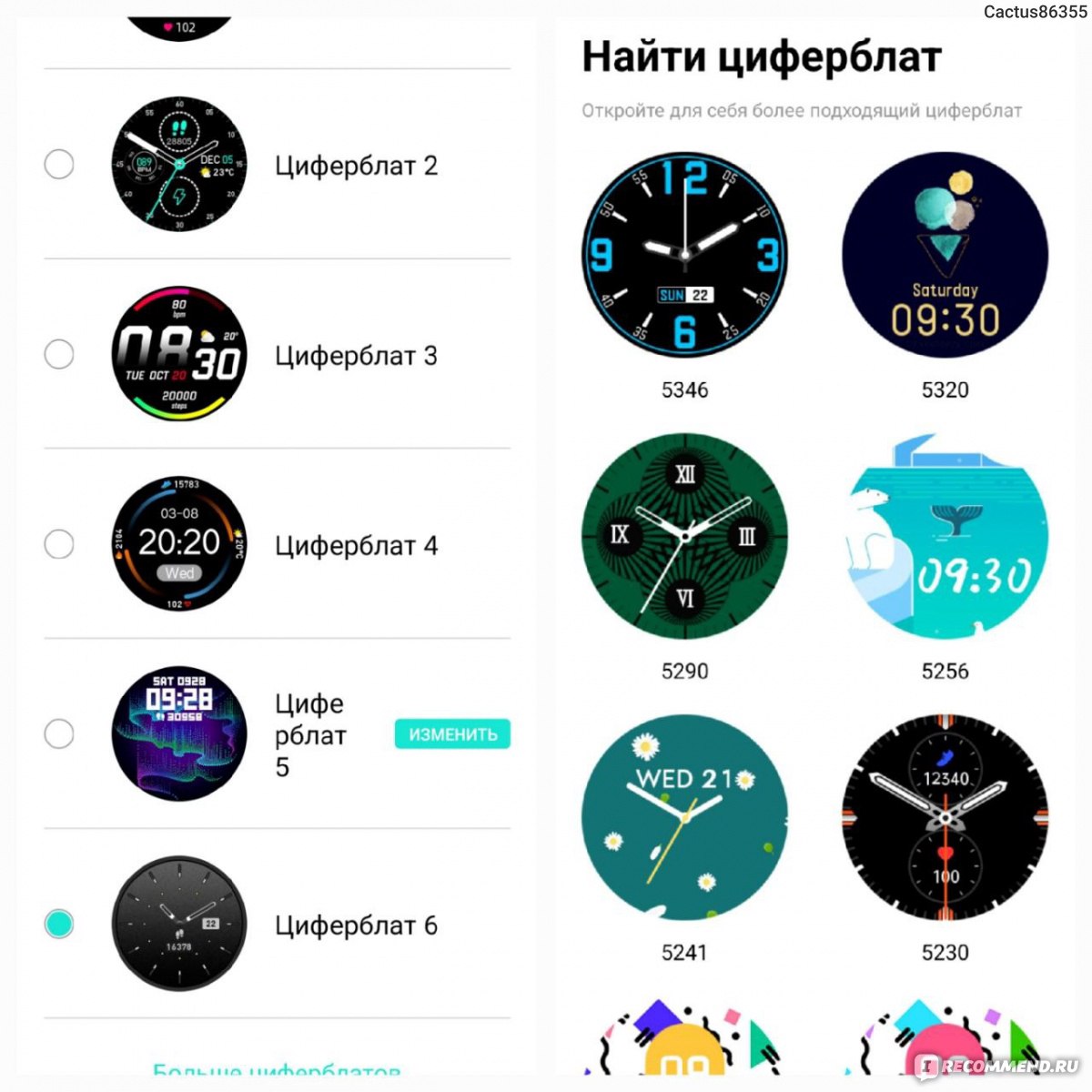
Циферблаты
Можете выбрать какие уведомления с телефона будут на них приходить:
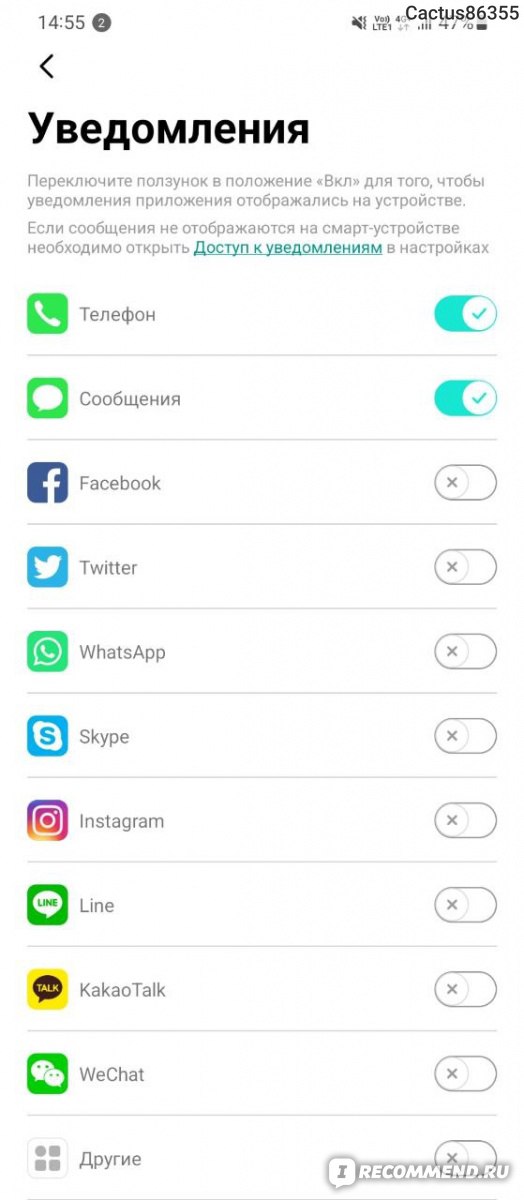
Уведомления в приложении
Так же можно через приложение устанавливать будильники, фотографировать.
Что же умеют сами часы?
У них достаточная большая функциональность.

Основной экран часов
Если смахнуть вправо, то открывается большая менюшка. Тут можно выбрать камеру, музыку, игры (есть 2 игры незаурядные), мониторинг сна, шагомер, кислород в крови, температуру, погоду, пульс, силовые нагрузки и просто настройки.

Меню часов
Нажав на нужный значок круг должен прокрутиться до него…это немного напрягает, трата времени, хоть и пары секунд.
Если смахнуть вниз, то откроется краткое меню. В котором есть: затемнение экрана, температура воздуха, фонарик, беззвучный режим и выход в настройки.
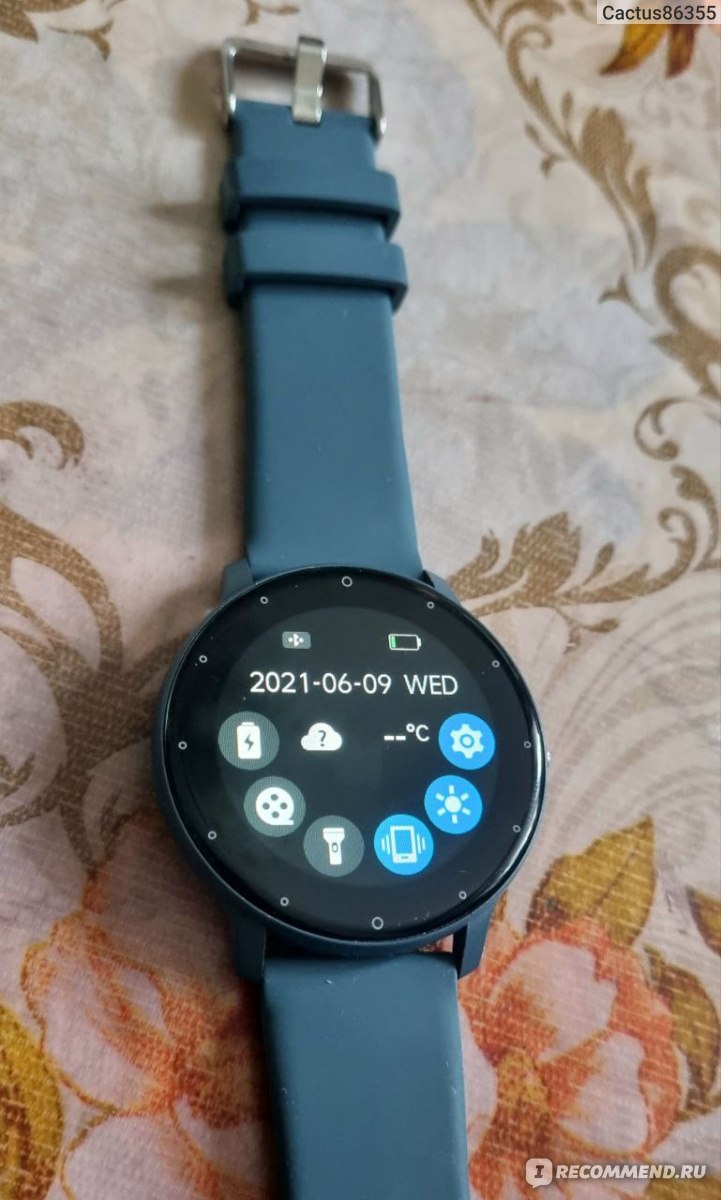
Краткое меню
Если провести пальцем вправо, от главного экрана, то там, происходит отслеживание шагов, сон и силовые нагрузки нагрузки
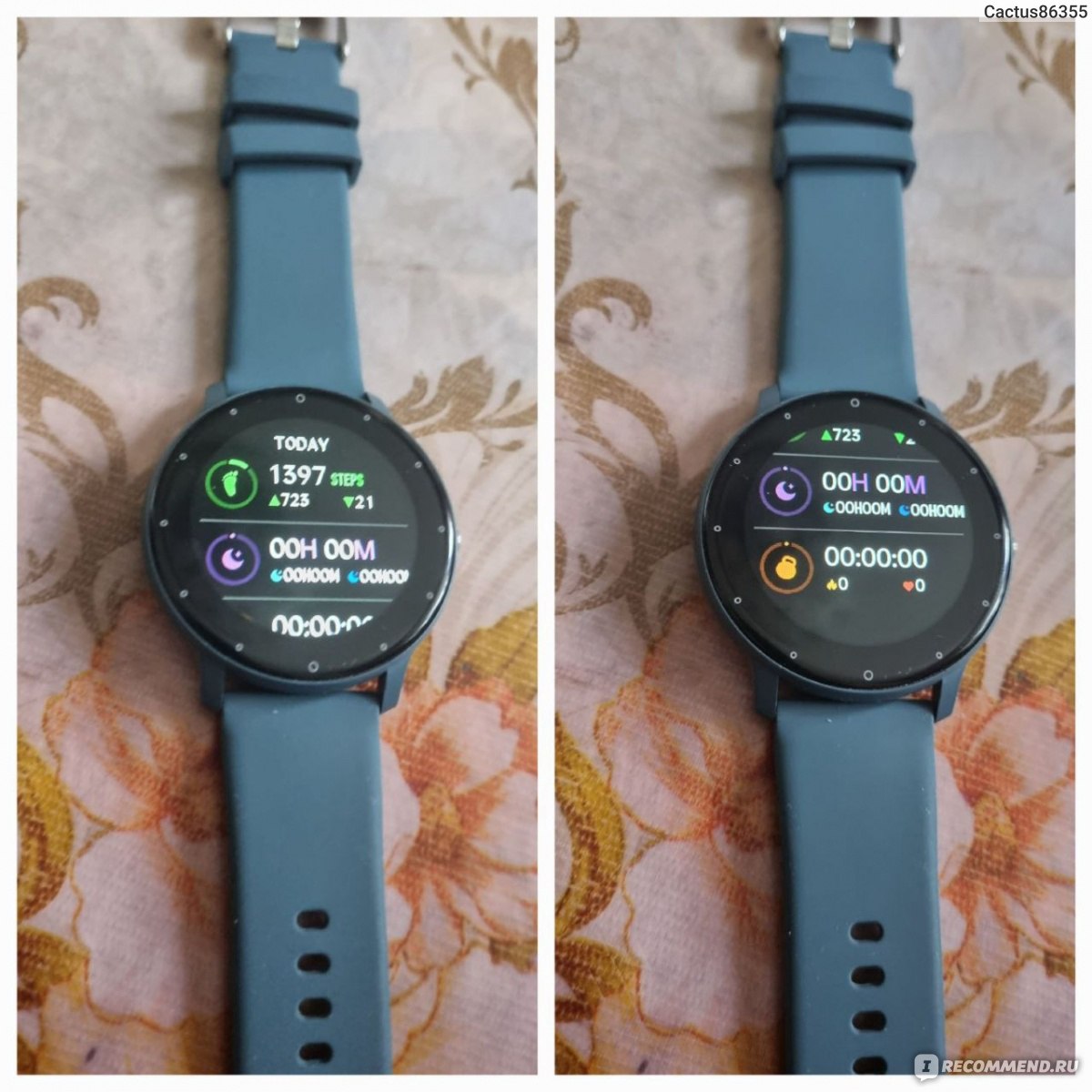
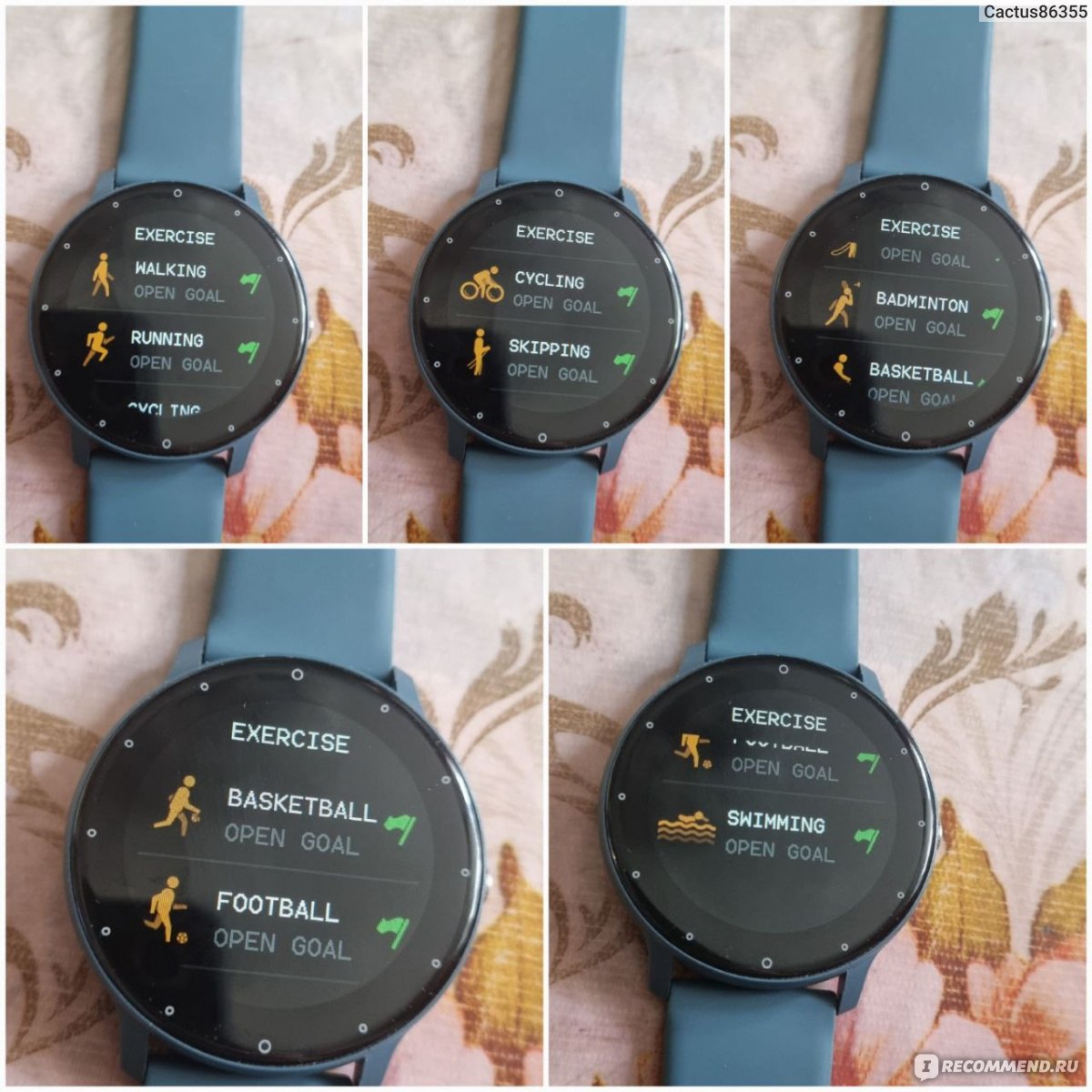
В принципе за 2 тысячи функционал вполне приемлем. Были б они не в царапинах и с нормальной батареей, то оставила. А так заказала другие, опробую и напишу отзыв.
Умные часы LIGE ST1 для мужчин
информация о продукте
- Этот продукт представляет собой часы LIGE с такими функциями, как подсчет шагов, будильник, калории и оповещения о сообщениях.
- Он поставляется со стальным ремнем, который можно удлинить с помощью бесплатных аксессуаров для ремня, предоставляемых производителем.
- Продукт совместим с приложением Da Fit, которое можно загрузить из магазина приложений или магазина Google Play.
- Он имеет Bluetooth-соединение, которое позволяет пользователям воспроизводить музыку и отвечать на звонки через часы.
- Продукт поставляется с зарядным кабелем, который можно подключить к ноутбуку или любому USB-порту с 5 В 1 А для зарядки часов.
Инструкции по использованию продукта
- Регулировка размера ремешка часов:
- Если стальной ремень слишком короткий, обратитесь в службу поддержки клиентов или отправьте электронное письмо по адресу service2023@126.com для бесплатных аксессуаров для ремня, чтобы удлинить ремень.
- Посмотрите обучающее видео на YouTube, отсканировав QR-код, указанный в руководстве, о том, как отрегулировать размер ремешка для часов.
- Зарядка и активация:
- Используйте прилагаемый кабель для зарядки ST1, чтобы подключить часы к ноутбуку или любому USB-порту с напряжением 5 В, 1 А, чтобы зарядить их перед использованием. Время зарядки составляет примерно 2 часа.
- Если батарея часов разрядится, они могут перейти в состояние беззвучной защиты. Зарядите его в течение 5-10 минут, чтобы активировать его.
- Если он не используется в течение длительного времени, заряжайте его каждый месяц, чтобы поддерживать работоспособность батареи.
- Сопряжение:
- Загрузите и установите приложение Da Fit из магазина приложений или магазина Google Play.
- Откройте приложение и настройте своего профиfile.
- Перейдите в «Устройство» и нажмите «Добавить устройство».
- Выберите свое устройство из списка сканирования. MAC-адрес на странице «Настройки-О программе» может помочь вам идентифицировать ваше устройство в списке сканирования.
- Использование сенсорного экрана:
- Проведите вниз, чтобы получить доступ к центру управления.
- Проведите вверх, чтобы получить доступ к меню.
- Проведите пальцем влево или вправо для навигации по различным функциям.
- Bluetooth соединение:
- Чтобы подключить функцию вызова Bluetooth, проведите пальцем влево по интерфейсу ожидания браслета и включите переключатель воспроизведения и вызова Bluetooth.
- Убедившись, что функция вызова включена, подключитесь к устройству с помощью Bluetooth Audio_ST1 в настройках вашего телефона.
- Теперь вы можете воспроизводить музыку и отвечать на звонки через Bluetooth часов.
- Уведомления:
- В процессе подключения обязательно подтвердите открытое напоминание об уведомлении и предоставьте все разрешения для включения функций информационного напоминания и адресной книги.
- Этот продукт должен быть подключен к вашему телефону дважды. Следуйте инструкциям в руководстве, чтобы правильно подключить его.
Если стальной ремень слишком короткий, мы можем предоставить бесплатные аксессуары для ремня для удлинения ремня, которые прибудут через 1-3 дня! Пожалуйста, свяжитесь со службой поддержки клиентов или адресом электронной почты. Спасибо!
Для информации по обслуживанию: пожалуйста, свяжитесь со службой поддержки Amazon Seller по вопросам ремонта и гарантии. Вы также можете связаться с нами по электронной почте: service2023@126.com
Информация об уполномоченном европейском представителе:
- Имя и фамилия:APEX CE SPECIALISTS LIMITED
- Добавить: UNIT 3D NORTH POINT HOUSE, NORTH POINT BUSINESS PARK, NEW MALLOW ROAD, CORK, T23AT2P, ИРЛАНДИЯ
- Контакты:Уэллс
- Эл. почта
:info@apex-ce.com - Отчет CE НЕТ : LST210475014ER
APP скачать
- Найдите «Da Fit» в магазине приложений (Apple store / Google store).
- Отсканируйте QR-код для загрузки.
Зарядка и активный
Используйте зарядный кабель ST1, затем подключите USB к ноутбуку или любому USB-порту с напряжением 5 В 1 А, чтобы зарядить часы перед использованием, чтобы убедиться, что часы полностью заряжены. Время зарядки около 2 часов. Убедитесь, что зарядка подключена.
ЗАМЕТКА: Если батарея часов разрядится, они могут перейти в состояние тихой защиты. Для активации часы необходимо заряжать в течение 5-10 минут. Если устройство не используется в течение длительного времени, обязательно пополняйте его каждый месяц.
спаривание
MAC-адрес на странице «Настройка» — «О программе» может помочь вам идентифицировать ваше устройство в списке сканирования.
Используйте сенсорный экран
Этот браслет необходимо подключить к телефону дважды
Шаг 1: Откройте приложение «Da Fit» — «ОК,
«Разрешить» — «Добавить устройство» — найти ST1 и выбрать — «Сопряжение» — «Разрешить» — «Готово».
Во время этого процесса подключения будет предложено открыть уведомление и открыть подтверждение запроса разрешения. Обязательно подтвердите напоминание об открытом уведомлении и разрешите все разрешения. (Если это не авторизовано, это повлияет на информационное напоминание, адресную книгу и другие функции)
Шаг 2. Подключите функцию Bluetooth-вызова
Внимание: Только после этого подключения вы сможете воспроизводить музыку и отвечать на звонки
- Свайп влево по интерфейсу ожидания браслета, первый пункт. Как показано на картинке внизу слева. Включите переключатель воспроизведения и вызова Bluetooth
- После подтверждения того, что функция вызова включена, после подключения к устройству с Bluetooth «Audio_ST1» на телефоне-Настройки-Bluetoot-(В это время интерфейс связи левым свайпом на интерфейсе ожидания браслета показывает зеленый), вы можете совершать звонки и воспроизводить музыку через Bluetooth этого браслета.
Для подключения интерфейс отображается серым цветом.
Из-за разных моделей телефонов вам может потребоваться вручную нажать «Подключиться» на телефоне. настройки-Bluetooth
Почему часы не могут получить уведомление о сообщении?
Пожалуйста, убедитесь, что мобильный телефон Bluetooth включен, приложение DAFIT включено, и браслет всегда подключается к мобильному телефону Bluetooth!
ПРИМЕЧАНИЕ:
Если телефон не заблокирован или программное обеспечение (WhatsApp, SMS, Facebook…) регистрируется на компьютере, смарт-часы не будут отправлять сообщения для снижения энергопотребления и беспокойства. Разрешите все разрешения на уведомления (WhatsApp, Facebook, Twitter, телефон, SMS) в приложении DAFIT.
Поскольку фон мобильного телефона Android автоматически очистит приложение, которое обычно не используется, это приведет к разрыву соединения с часами и больше не будет отправлять сообщение.
- Обязательно включите отправку сообщений в настройках Dafit.
- Убедитесь, что сообщение может отображаться на панели уведомлений мобильного телефона, уведомление о сообщении отправляется при чтении панели уведомлений телефона, часы не могут получить уведомление, если отправка сообщения закрыта в настройках мобильного телефона.
Xiaomi
Настройка-приложения-разрешения-автозапуск-открыть Da Fit
HUAWEI
Настройка-приложения и сервисы-запуск приложения-открыть Da Fit
SAMSUNG
«Smart Manager» — найдите опцию «Автозапуск приложения», — войдите в интерфейс настройки «Автозапуск приложения» — откройте программу настройки автозапуска.
Если уведомление по-прежнему не отображается, попробуйте сбросить настройки часов или переустановить приложение.
Особенности умной ведьмы
- Тест пульса
Умные часы могут записывать вашу частоту сердечных сокращений в течение всего дня.
Вы также можете нажать на страницу, чтобы начать измерение пульса. - Шаги
Смарт-часы автоматически отслеживают шаги, сделанные на экране.
Примечание: Ваша статистика передвижения обнуляется в полночь. - Обучение
Коснитесь значка тренировки в меню, чтобы начать новую запись тренировочного показателя. Можно выбрать 7 спортивных режимов.
Последняя запись тренировки будет показана на странице тренировки. - Спящий режим
Если вы продолжаете носить умные часы во сне, они могут отображать количество часов сна и качество статистики сна как на экране, так и в приложении.
Внимание: Статистика сна обнуляется в 8:00. - Удаленный затвор
После подключения устройства вы можете дистанционно управлять камерой на своем телефоне. Примечание: некоторые телефоны необходимо включить. Приложение DAFIT реализует эту функцию. - Затвор игрока
После подключения устройства вы можете удаленно управлять музыкальным проигрывателем на своем телефоне. - Другие особенности
Другие функции включают секундомер, будильник, таймер, яркость, включение/выключение звука, театральный режим, сброс настроек, отключение питания и многое другое. - Напоминание о сообщениях
Устройство может синхронизировать входящие уведомления из Twitter, Facebook, Whatsapp, Ins.tagтаран и т. д.
Недавно можно было сохранить 5 сообщений. Примечание: вы можете включить/выключить входящее уведомление в приложении.
Документы / Ресурсы
Рекомендации
ce.com
Привет!
На днях купила себе смарт-часы LIGE ZL02 в синем цвете (хотя на картинках цвет выглядит как темно-бирюзовый) за 1950 руб.
Доставляются часы в коробочке. Чтобы добраться до самих часов, нужно с двух сторон снизу по бокам потянуть вниз.

Коробка LIGE ZL02
На экране была пленка (почему-то вся в пузырях, так быть не должно, возможно кто-то уже возвращал их).
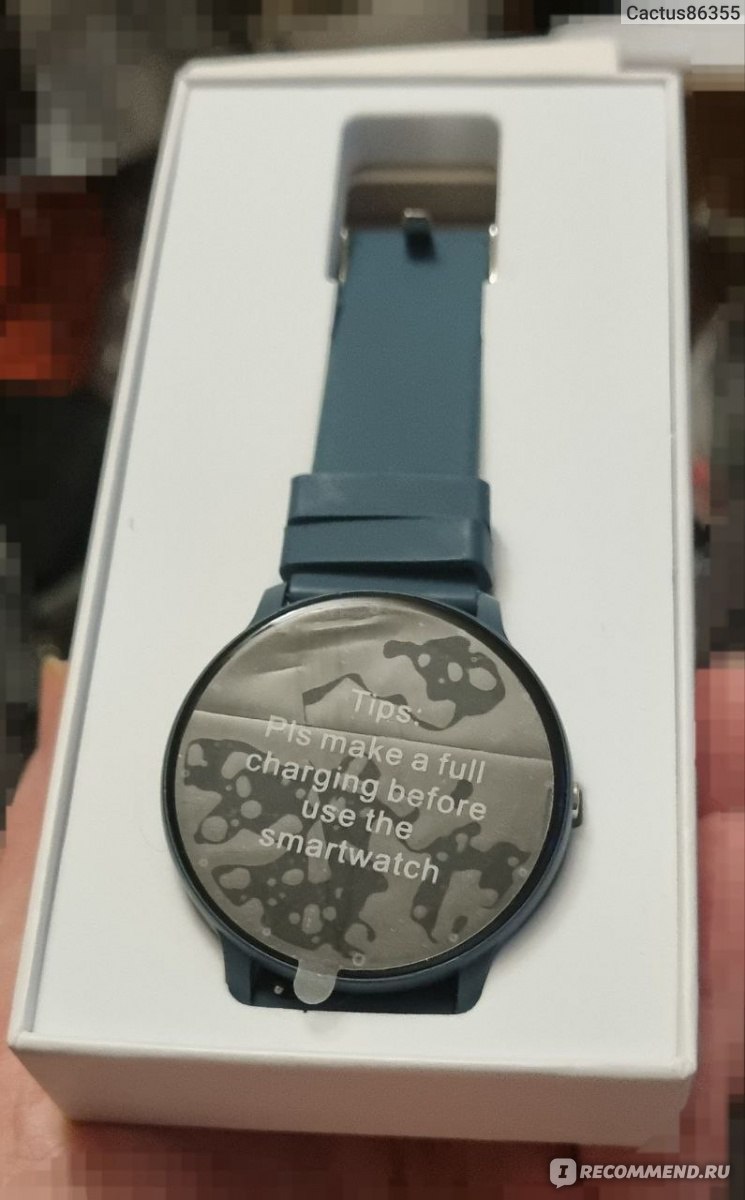
Часы в пленке

Часы без пленки
В коробке помимо часов есть магнитная зарядка и инструкция. Инструкция только на китайском и английском языках.

Общее фото
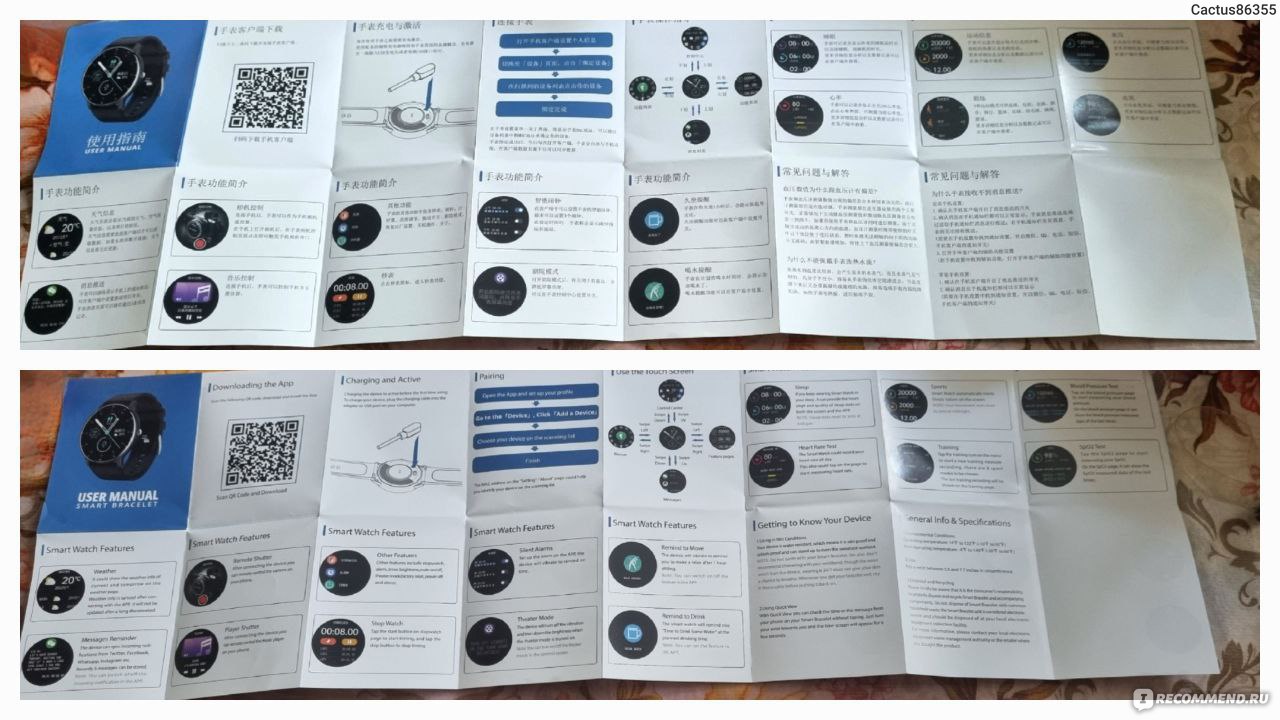
Инструкция
Ремешок можно с легкостью понять на другой, но вот чехольчик на сами часы найти сложно, поэтому лучше брать в черном цвете.
Экран TFT 1,28″ с разрешением 240Х240. Этого вполне хватает, четкость хорошая.
Может сопряжаться с Android 5.0 и выше и IOS 9.0 и выше.
Степень защиты IP67, но купаться всё же в них я бы не советовала.
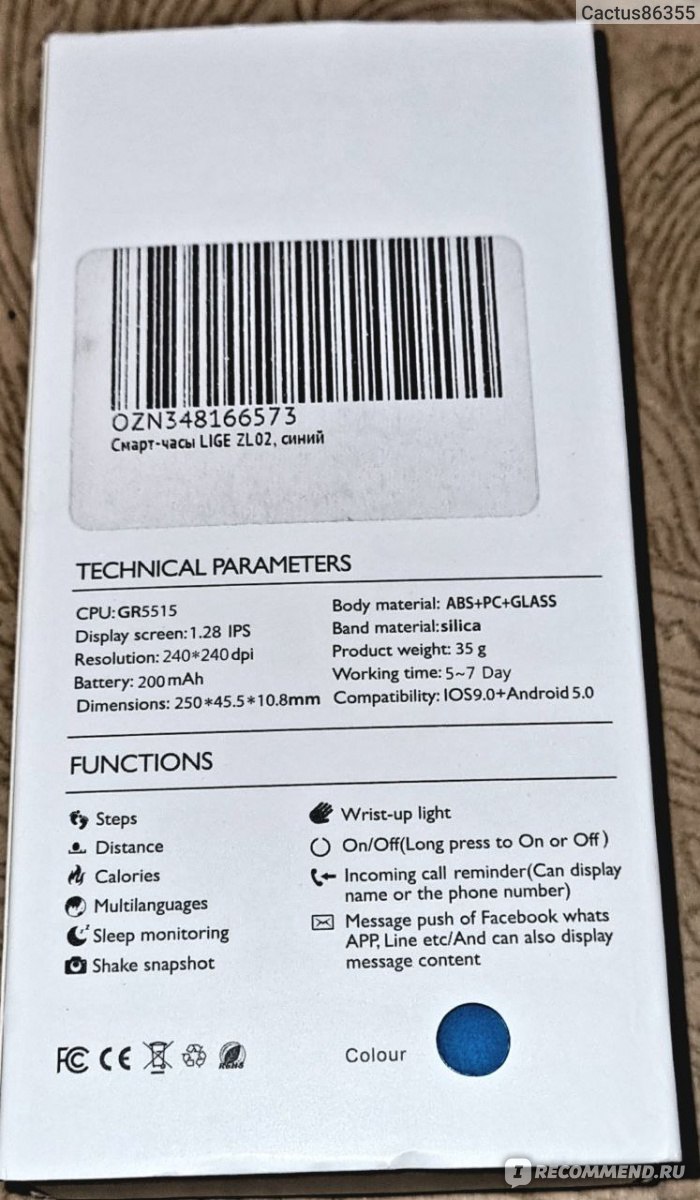
Задняя часть коробки
С нижней части у часов датчики и зарядка. В моем случае датчики были хорошенько поцарапаны, увидела это уже дома. Сдала часы обратно. Под разным наклоном видны разные царапины.
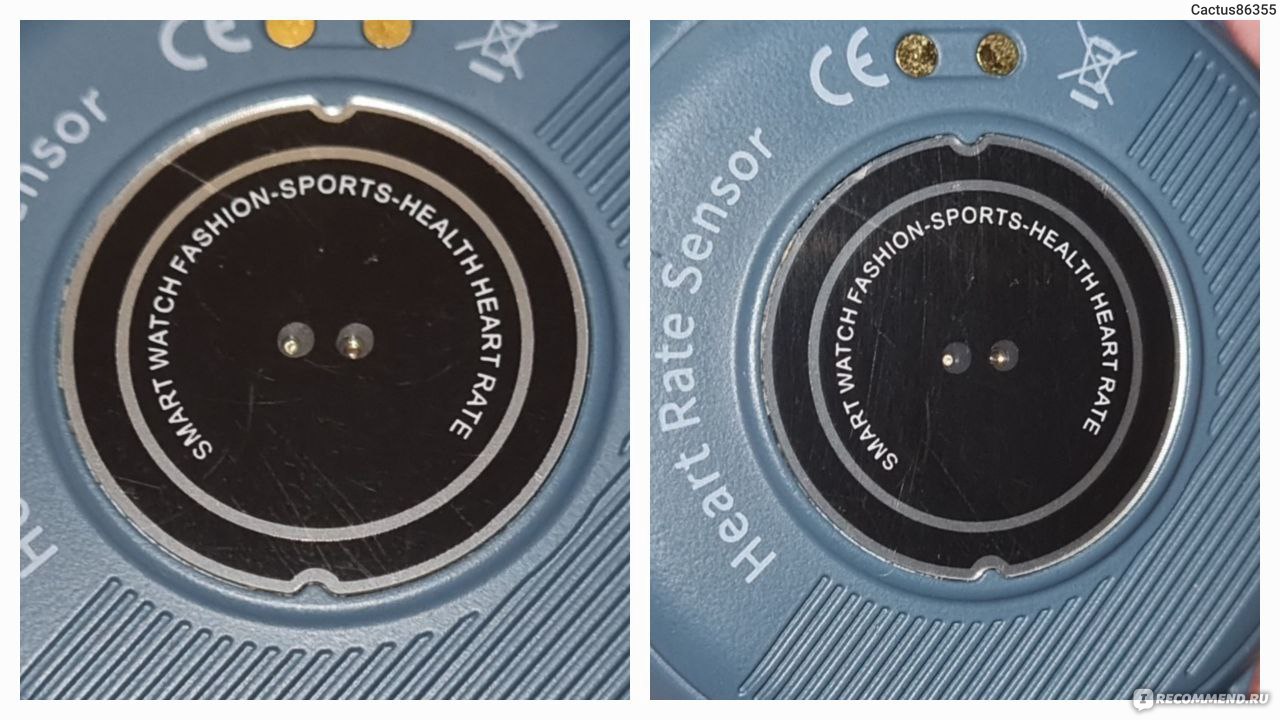
Царапины на датчиках
У зарядки 2 магнита и соединяются они с часами только если подносить её с левой стороны, иначе магниты будут отталкиваться (Физика 6 класс).

Зарядка
Емкость аккумулятора 200 mAh, но в каких-то магазинах что 220 mAh. За ночь (6 часов) заряд упал на 15%, правда было включено 3 будильника, возможно они так разрядили? По словам производителя в режиме ожидания эти часы могут провести целых 30 дней и 5-7 дней если активно пользоваться. Мне возможно попался брак. Кстати, пока часы заряжаются, сам заряд они не показывают и никуда войти в это время в них нельзя. Заряд можно посмотреть через приложение.
Мне понравилось :
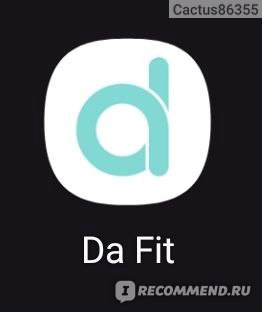
Приложение к часам
Через него можно управлять часами (не знаю что может дать mac address, но на всякий замазала):
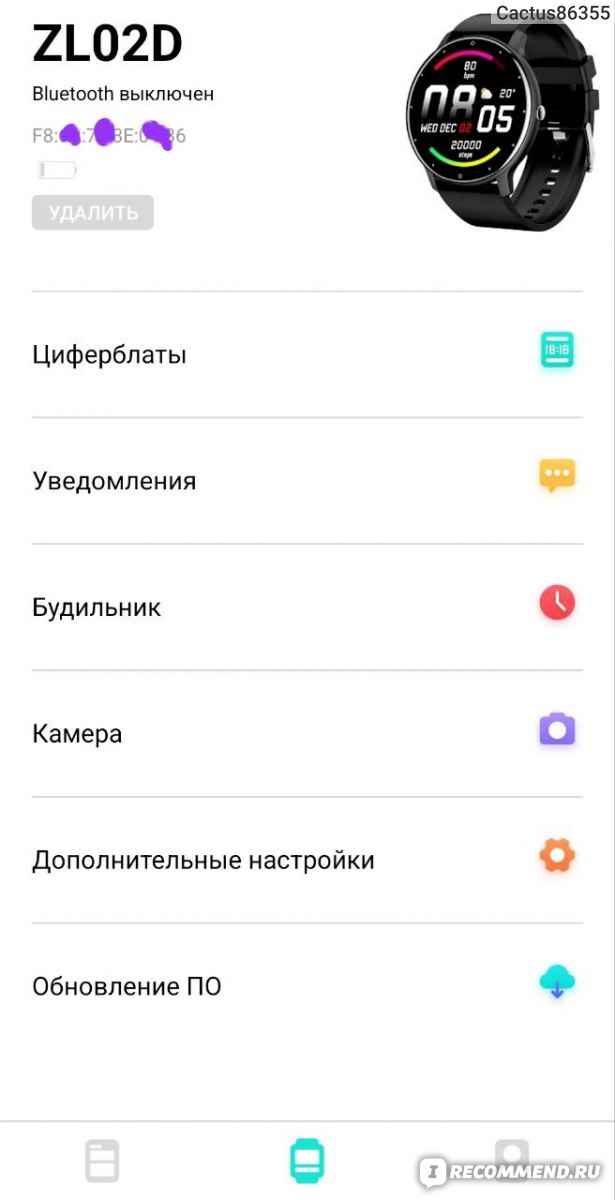
Меню приложения
Достаточно большой выбор циферблатов. К сожалению в быстром доступе только 5 штук, но их можно менять на понравившиеся из большого списка циферблатов, нужно только нажать на тот, который ходите заменить, нажать ИЗМЕНИТЬ и загрузить на его место нужный.
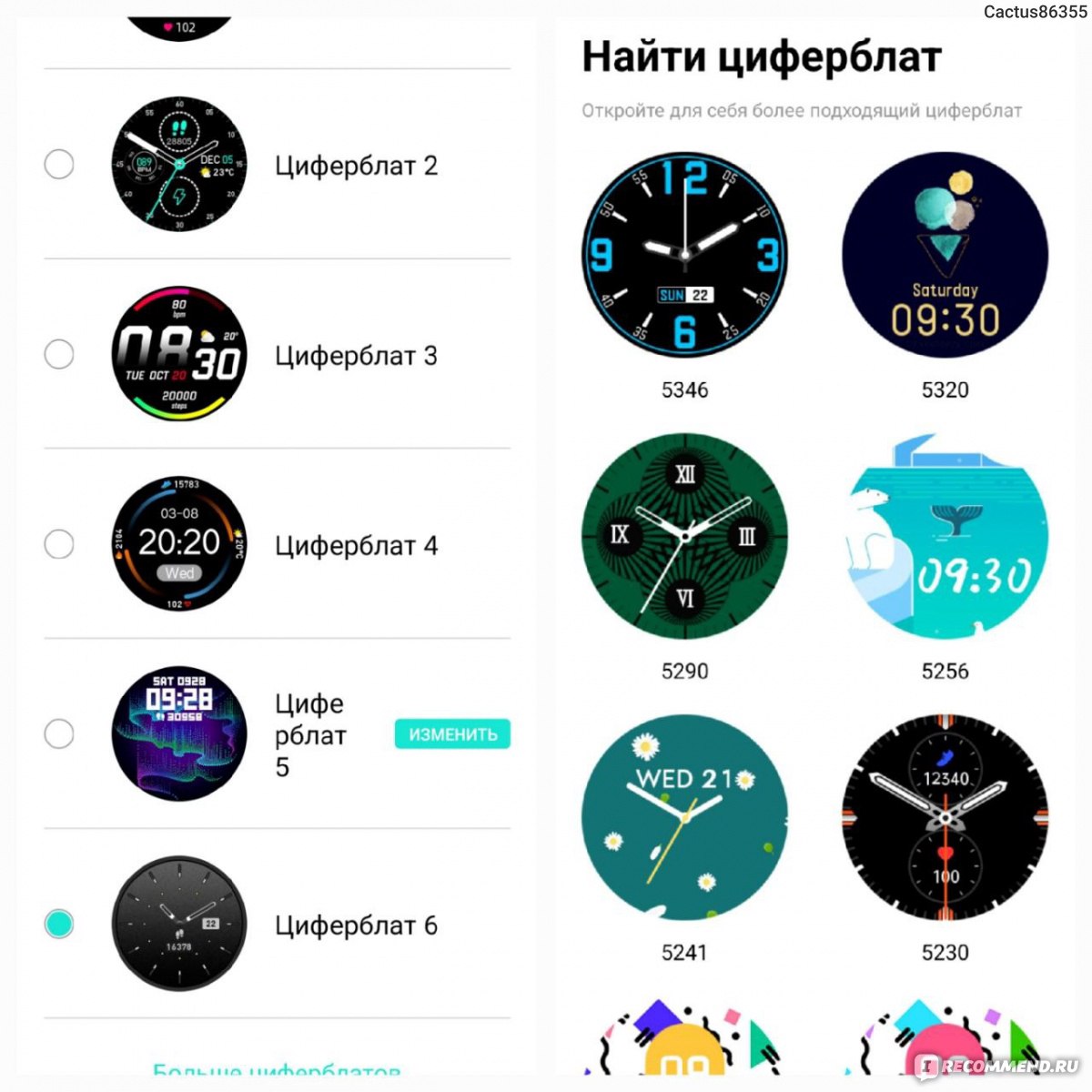
Циферблаты
Можете выбрать какие уведомления с телефона будут на них приходить:
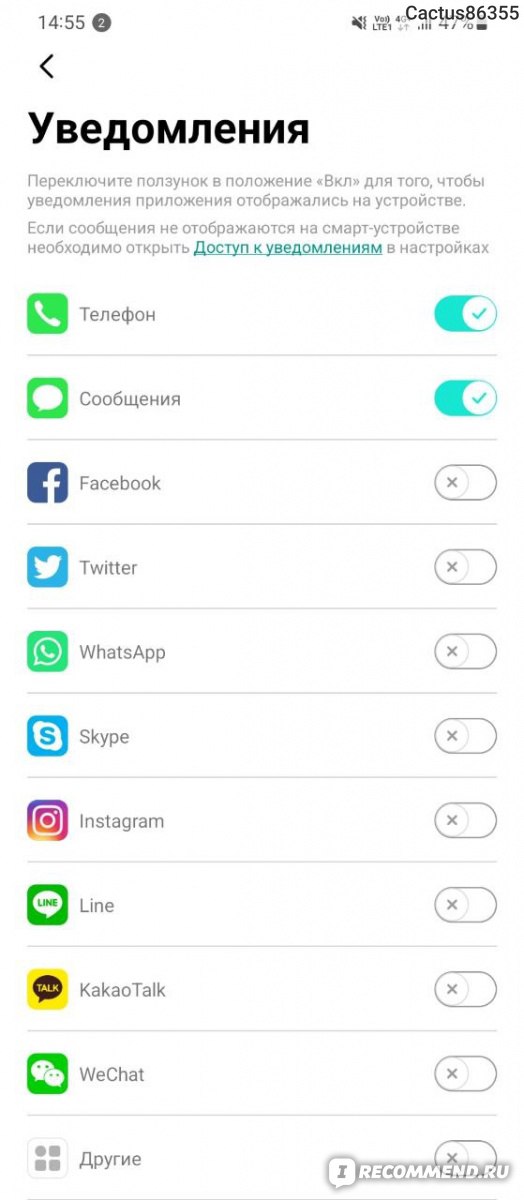
Уведомления в приложении
Так же можно через приложение устанавливать будильники, фотографировать.
Что же умеют сами часы?
У них достаточная большая функциональность.

Основной экран часов
Если смахнуть вправо, то открывается большая менюшка. Тут можно выбрать камеру, музыку, игры (есть 2 игры незаурядные), мониторинг сна, шагомер, кислород в крови, температуру, погоду, пульс, силовые нагрузки и просто настройки.

Меню часов
Нажав на нужный значок круг должен прокрутиться до него…это немного напрягает, трата времени, хоть и пары секунд.
Если смахнуть вниз, то откроется краткое меню. В котором есть: затемнение экрана, температура воздуха, фонарик, беззвучный режим и выход в настройки.
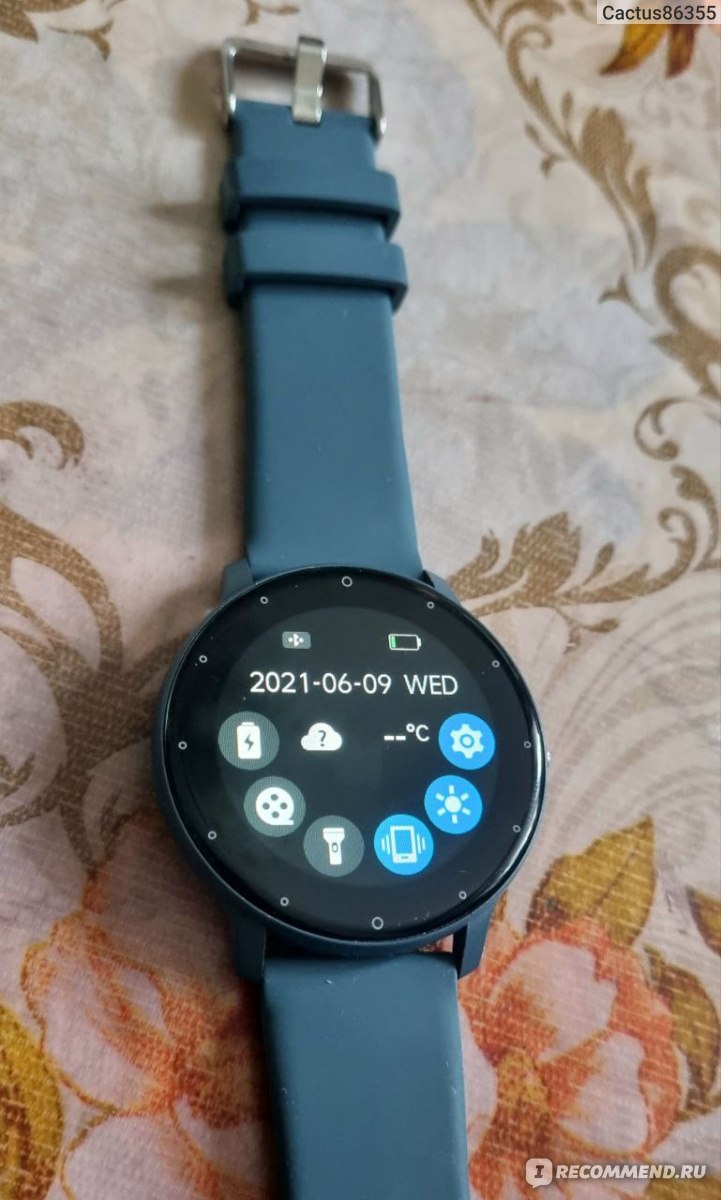
Краткое меню
Если провести пальцем вправо, от главного экрана, то там, происходит отслеживание шагов, сон и силовые нагрузки нагрузки
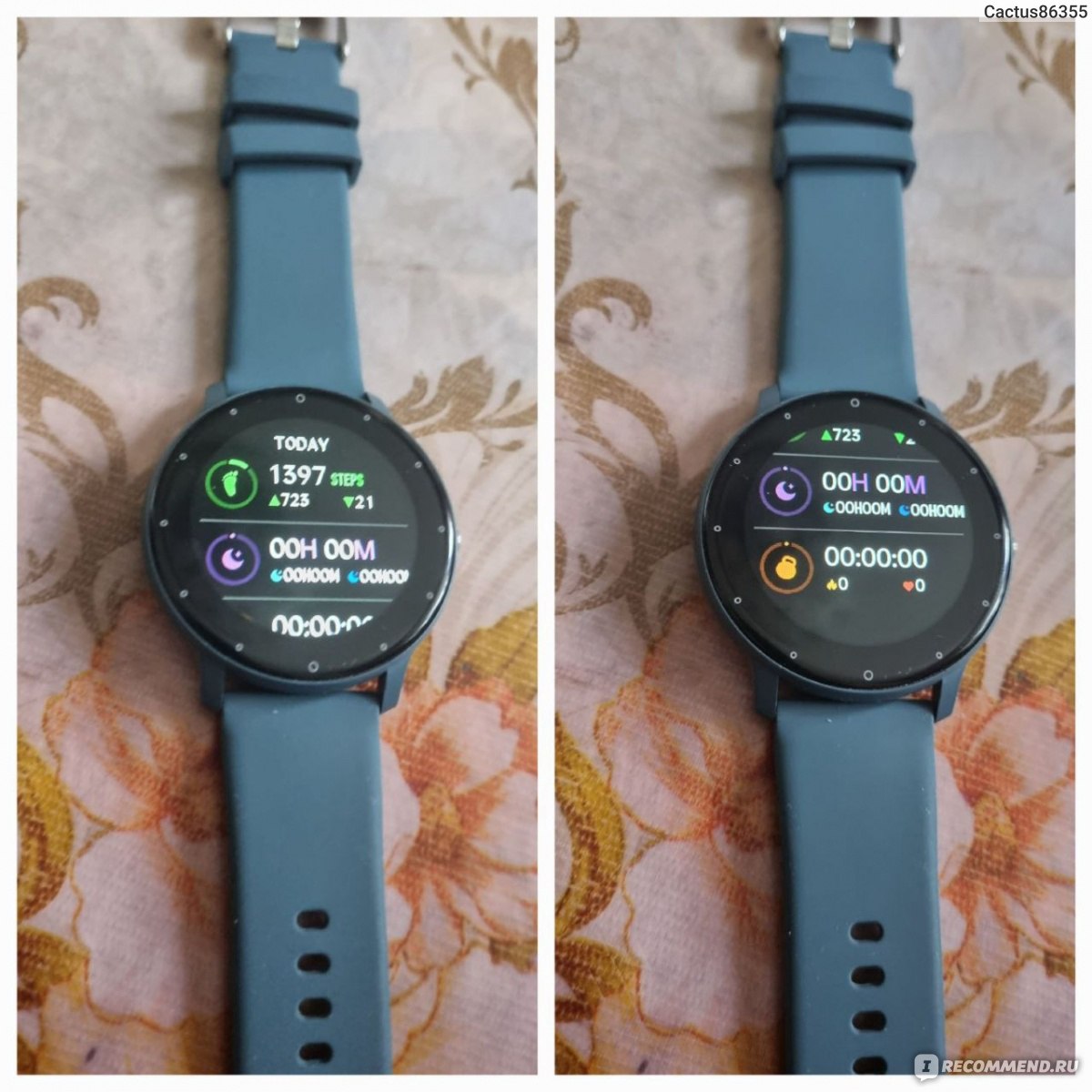
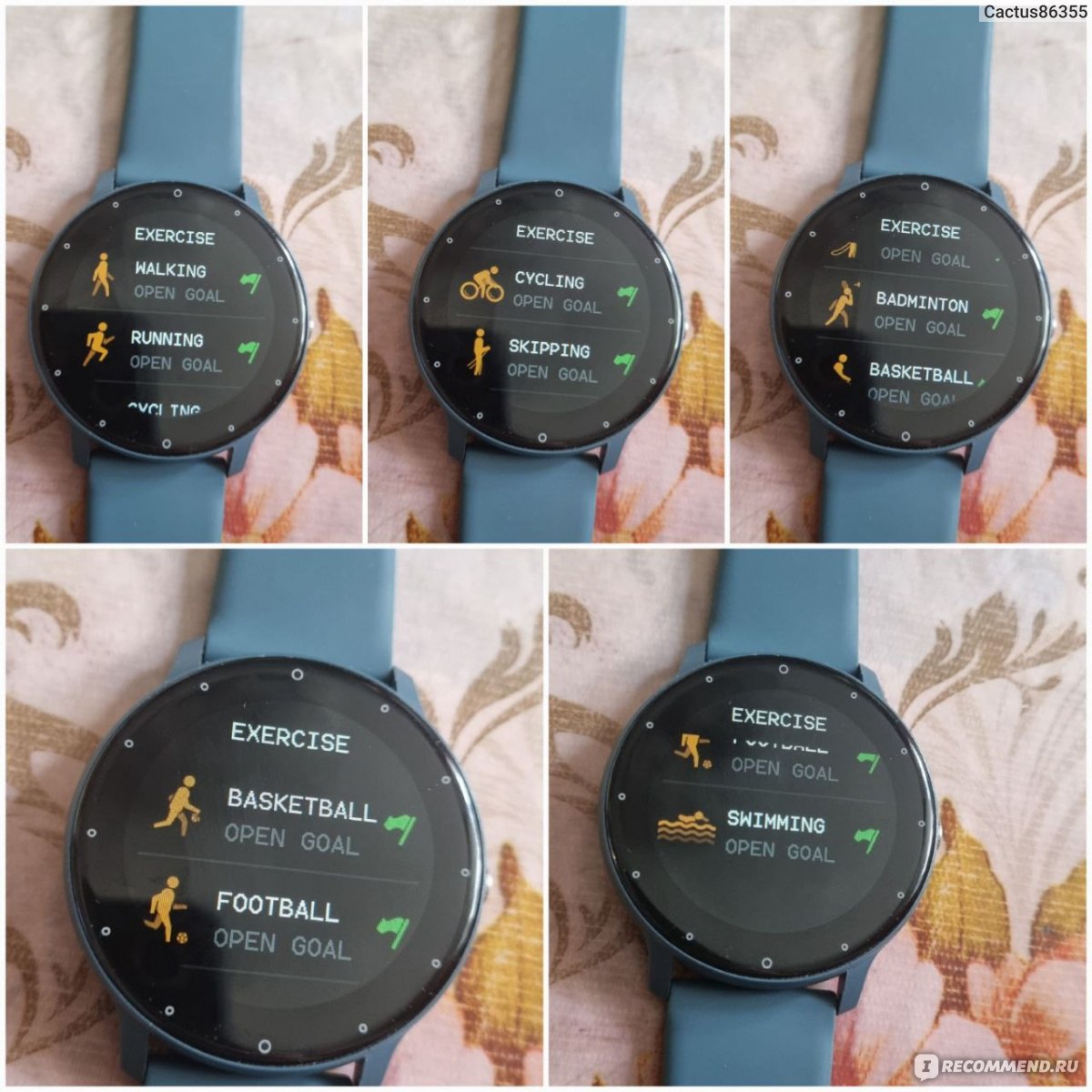
В принципе за 2 тысячи функционал вполне приемлем. Были б они не в царапинах и с нормальной батареей, то оставила. А так заказала другие, опробую и напишу отзыв.

Цена: $20.48
Больше 15 лет не носил часы. Как только появился первый мобильный телефон. И тут у меня случился день рождения. На часть подаренных денег было решено купить часы. Выбор на Али просто огромен, и дизайном и ценой. Выбор пал на бренд LIGE, модель LIGE9831
Коротко о характеристиках:
— часовой механизм — кварцевые;
— браслет — металл;
— водонепроницаемость — 3bar;
— диаметр циферблата — 42мм;
— ширина браслета — 22мм;
— материал корпуса — нержавеющая сталь;
— материал стекла — хардлекс;
— дополнительные функции — секундомер;
— вес — 135г;
— указатель даты.
Теперь коротко обо всем.
Сами часы упакованы в картонную черную коробочку с фирменной надписью. Т.е. вполне может сойти в качестве подарка.
Внутри сами часы и тряпочка для их протирки. Тряпочка к сожалению не из микрофибры, самая обычная.
Когда первый раз берешь их в руки, они кажутся очень тяжелыми. Очень необычно и создается ощущение действительно качественной и дорогой вещи, хотя цена говорит об обратном. Но хотя и не за 3 доллара. Хотя у жены за 1,5 :), и уже исправно трудятся 2 года. Они непривычно большие в диаметре. Русский стандарт значительно меньше. Поэтому тем кто переходит со старых отечественных, придется некоторое время привыкать.
Модельный ряд у lige не то чтобы велик, но для определенного круга покупателей есть из чего выбрать. Моя модель имеет классический вид. Браслет металлический. Белый и желтый метал. Металл — нержавеющая сталь. Каждое звено состоит из отдельных элементов, желтого и белого цветов.
Желтый — похоже на напыление, и имеется ощущение, что со временем может стереться. Если так и произойдет, в комментариях допишу.
Сам браслет имеет длину, достаточную для любой руки. Для своей среднестатистической, пришлось удалить два звена. Удаляются путем выбивания тоненьким гвоздем и плоскогубцами своего рода шплинтика, имеется в каждом звене. Вся процедура заняла 10 минут. Застежка не привычная для меня и вызывает сомнения по ее надежности.
За неделю два раза растегивалась. Один раз при встряхивании градусника, один раз зацепился за одежду.
Сам циферблат черного цвета с золотыми надписями. К сожелению черный не настолько черный как на фото у продавца. Он чуть бледноват. Стекло — хардлекс. Hardlex — специально обработанное минеральное стекло высокой твердости. Не знаю является оно таковым в этих часах или нет. Проверить нечем и я не специалист по нему. Во всяком случае за неделю использования ни одной царапины не появилось.
Стрелки так же классические. В центральной части нанесено светонакопительное вещество. При переходе из светлого помещения в полностью темное, стрелки будут светится. Кроме секундной.
В нижней правой части имеется указатель даты. Переключение происходит в течении 30 мунут с 23.30 до 24.00. Маленький кружочек со стрелкой справа — указатель часа в 24 часовом исполнении. Т.е. до обеда или после обеда. Ну не знаю. Может и нужно если вы проснулись с дикого бодуна и вам не понятно, сейчас 8 утра или 8 вечера.
Теперь о секундомере. Во многих китайских часах это просто не работающая бутафория, для красоты. А соответственно и кнопки управления им. Но не в часах от LIGE. Здесь все работает и еще как.
Верхняя кнопка старт/пауза, нижняя пауза и сброс.
Теперь по подробнее. Для запуска секундомера необходимо нажать верхнюю кнопку. начнется отсчет секунд. Нажатие на кнопку старт еще раз поставит секундомер на паузу. Повторное нажатие запустит секундомер с места остановки. Если в момент паузы нажать нижнюю кнопку — это приведет к сбросу значений минут и секунд на ноль. Теперь интересное (во всяком случае для меня). Если на во время отсчета на сброс, то произойдет останов секундной стрелки, но отсчет самого времени не остановится. Т.е. получается своего рода пауза, позволяющая записать промежуточный результат. Повторное нажатие на нижнюю кнопку переведет секундную стрелку на значение, которое оно бы приняло если бы вы не нажимали на паузу. Считаю это практически полной заменой простейшего, пусть и не спортивного, секундомера. Левый кружок указывает отсчитанные минуты. Сверка работы с секундомером в мобильном показала отставание на 0.2 секунду за 5 минут. Можно списать на неравномерность нажатия.
Настройка часов осуществляется классически, центральной крутилкой. Выяснился маленький косяк. Когда достаешь ее до конца, менять можно минуты и соответственно часы. Секундная стрелка при этом стоит. А вот для настройки даты, необходимо эту крутилку поставить в некое промежуточное положение, которое никак не обозначено ни щелчком ни фиксатором. Словить его крайне сложно. Но можно. За неделю использования, часы ни на минуту не отстали, ни спешат. Секунды не замерял.
Производитель заявляет о их водонепроницаемости. Проверять не стал. Но вскрытие показало наличие уплотнительной резинки на крышке.
Пока пытался поставить на место крышку, успел десять раз пожалеть и помолится своим богам, чтобы не раздавить стекло. Крышка садится ну ооочень плотно. С одного из краев можно увидеть микросхему, скорее всего отвечающую за работу секундомера.
Теперь подведем итоги.
Плюсы: полностью металлические включая браслет, уверенно чувствуются на руках, полноценный секундомер, не отстают и не спешат, качественное исполнение и уверен что прослужат долго.
Минусы: сомнительная надежность застежки браслета.
Цена не самая маленькая, но и не большая. Вполне подходит для попробовать и если что не пожалеть о потраченных деньгах.
Ну а теперь еще немного фото.
Вопросы, если таковые будут, задавайте в комментариях.
Комментарии (19) Вконтакте (0)
https://ria.ru/20220124/smart-chasy-1769306843.html
От приема звонков до оплаты проезда: как настроить смарт-часы
Как настроить смарт-часы: инструкция, подключение и функции
От приема звонков до оплаты проезда: как настроить смарт-часы
Как настроить смарт-часы, правильно подключить их к телефону, инструкция, как установить дату и время и о чем еще нужно не забыть, перед тем как использовать… РИА Новости, 24.01.2022
2022-01-24T21:09
2022-01-24T21:09
2022-01-24T21:25
технологии
гаджеты
apple ios
google android
gps
россия
/html/head/meta[@name=’og:title’]/@content
/html/head/meta[@name=’og:description’]/@content
https://cdnn21.img.ria.ru/images/07e6/01/18/1769316171_0:268:3072:1996_1920x0_80_0_0_23c50f7b251d48eab8997fe75a30c053.jpg
МОСКВА, 24 янв — РИА Новости. Как настроить смарт-часы, правильно подключить их к телефону, инструкция, как установить дату и время и о чем еще нужно не забыть, перед тем как использовать гаджет – в материале РИА Новости.Смарт-часыНаручные смарт-часы – это компактный современный девайс, который может как дополнять смартфон, так и работать автономно, отчасти заменяя его. Сейчас есть множество моделей от разных производителей.ФункцииВ зависимости от бренда и модификации каждые конкретные умные часы отличаются по функционалу, но основные принципы работы у них будут во многом схожими.БазовыеТакие функции есть, как правило, на любых смарт-часах, независимо от производителя:ДополнительныеРазные модели смарт-часов и установленные на них приложения могут предложить множество дополнительных функций:Как подключить смарт-часыЧтобы полноценно использовать девайс, необходимо сначала подключить его к смартфону. Даже если смарт-часы предполагают автономность и имеют слот для сим-карты, их нужно подготовить к работе и настроить.Заряжаем устройствоТолько что купленные смарт-часы, скорее всего, или частично, или полностью разряжены, поэтому, прежде чем приступать к настройке, их необходимо подключить к электросети. Провод и адаптер, как правило, идут в наборе с девайсом. Некоторые модели заряжаются беспроводным способом, с помощью кабеля с магнитным креплением или специальной док-станции.Вставляем сим-картуДля умных часов подойдет сим-карта любого оператора, в зависимости от модели это может быть как micro-SIM, так и nano-SIM. Важно убедиться, что она поддерживает 2G и GPRS — как правило, автономным моделям, например детским, нужна именно такая сеть, чтобы не зависеть от смартфона. Обычно все операторы поддерживают этот базовый формат.Если планируется использовать совсем новую, только что купленную сим-карту, то нужно ее настроить через смартфон, перед тем как вставлять в часы, в частности:После этого можно вставлять «симку» в устройство. Во многих моделях смарт-часов слот для нее расположен в корпусе сбоку. У некоторых он находится под аккумулятором. В таком случае надо снять заднюю крышку, вытащить батарею, вставить сим-карту в специальный слот и проделать все действия в обратном порядке. Теперь часы можно включить.Скачиваем приложениеЕсли и смартфон, и часы — одного производителя и с общей операционной системой, то потребуется лишь установить на телефон специальное приложение, которое позволит передать всю необходимую информацию на девайс. В инструкции к каждой модели указано, какая именно программа требуется и где ее скачать. На Android и iOS искать нужно в магазинах приложений — Google Play Market и App Store соответственно.Синхронизируем со смартфономКогда необходимая программа скачана и установлена на смартфон, можно произвести синхронизацию между ним и часами. Для этого на обоих устройствах должен быть включен Bluetooth. Нужно открыть приложение, нажать «Добавить часы» (или найти аналогичную функцию — это зависит от производителя и разработчика программы), выбрать название гаджета (по умолчанию это будет модель) и нажать «Подключиться». Скорее всего, на телефоне потребуется ввести код-пароль, после чего начнется синхронизация. Она занимает некоторое время (это зависит от функционала часов), а прогресс отображается на экранах обоих устройств. По завершении синхронизации можно приступить непосредственно к настройке уведомлений на девайсе.Как настроить смарт-часыКак правило, никаких особых настроек при первом включении и после синхронизации на самих часах проводить не требуется. Включить или отключить уведомления от разных приложений можно в программе для девайса на телефоне. В ряде случаев смарт-часы сразу запрашивают информацию о росте, весе и возрасте пользователя, чтобы автоматически настроить фитнес-трекеры. Если этого не произошло, то впоследствии данные можно ввести самостоятельно.По каким-то причинам может потребоваться ручная настройка некоторых параметров. Об общих принципах настройки смарт-часов РИА Новости рассказал Андрей Андрюхов, бизнес-тренер компании Xiaomi по Тульской области.Выбор языкаСразу, при первом включении, нужно будет выбрать язык. Если смарт-часы были куплены в любом магазине на территории России, то русский будет уже предустановлен. Если гаджет заказывали с зарубежного сайта, то в списке может не оказаться нужного языка.Дата и времяПри сопряжении со смартфоном дата и время на гаджете должны настроиться автоматически. Если смарт-часы полностью автономные, то вводить эти параметры придется вручную. Для этого в меню необходимо найти раздел «Настройки», обычно у него иконка в виде шестеренки, выбрать необходимый пункт с датой и временем и ввести текущие значения.ИнтернетНастройка интернета актуальна только для часов, работающих с GSM-модулем. В телефоне мобильный интернет настраивается автоматически, в автономных смарт-часах такой функции зачастую нет, поэтому придется все делать вручную.На этом базовая настройка смарт-часов завершается. Далее можно персонализировать девайс: установить свои обои на главный экран, выбрать расположение виджетов, скачать необходимые дополнительные приложения, создать книгу контактов и многое другое. О всех возможностях конкретной модели смарт-часов подробно рассказано в инструкции.
https://ria.ru/20210624/chasy-1738298944.html
https://ria.ru/20211207/telefon-1762614128.html
https://ria.ru/20211124/telefon-1760615183.html
https://ria.ru/20210915/naushniki-1750164690.html
https://radiosputnik.ria.ru/20210911/smartfon-1749569335.html
https://radiosputnik.ria.ru/20210727/chasy-1743073491.html
https://ria.ru/20211008/geolokatsiya-1753601772.html
https://ria.ru/20211124/pererabotka-1760493112.html
россия
РИА Новости
internet-group@rian.ru
7 495 645-6601
ФГУП МИА «Россия сегодня»
https://xn--c1acbl2abdlkab1og.xn--p1ai/awards/
2022
РИА Новости
internet-group@rian.ru
7 495 645-6601
ФГУП МИА «Россия сегодня»
https://xn--c1acbl2abdlkab1og.xn--p1ai/awards/
Новости
ru-RU
https://ria.ru/docs/about/copyright.html
https://xn--c1acbl2abdlkab1og.xn--p1ai/
РИА Новости
internet-group@rian.ru
7 495 645-6601
ФГУП МИА «Россия сегодня»
https://xn--c1acbl2abdlkab1og.xn--p1ai/awards/
https://cdnn21.img.ria.ru/images/07e6/01/18/1769316171_138:0:2869:2048_1920x0_80_0_0_4289467cf4a5e5018cf3eb4d04d122db.jpg
РИА Новости
internet-group@rian.ru
7 495 645-6601
ФГУП МИА «Россия сегодня»
https://xn--c1acbl2abdlkab1og.xn--p1ai/awards/
РИА Новости
internet-group@rian.ru
7 495 645-6601
ФГУП МИА «Россия сегодня»
https://xn--c1acbl2abdlkab1og.xn--p1ai/awards/
технологии, гаджеты, apple ios, google android, gps, россия
Технологии, Гаджеты, Apple iOS, Google Android, GPS, Россия
От приема звонков до оплаты проезда: как настроить смарт-часы
МОСКВА, 24 янв — РИА Новости. Как настроить смарт-часы, правильно подключить их к телефону, инструкция, как установить дату и время и о чем еще нужно не забыть, перед тем как использовать гаджет – в материале РИА Новости.
Смарт-часы
Наручные смарт-часы – это компактный современный девайс, который может как дополнять смартфон, так и работать автономно, отчасти заменяя его. Сейчас есть множество моделей от разных производителей.
Зачем нужны умные часы и фитнес-браслет спортсмену: правда и мифы
Функции
В зависимости от бренда и модификации каждые конкретные умные часы отличаются по функционалу, но основные принципы работы у них будут во многом схожими.
Базовые
Такие функции есть, как правило, на любых смарт-часах, независимо от производителя:
- дублирование оповещений, приходящих на телефон. Обычно можно настраивать, что нужно выводить на часы, а что нет;
- непосредственно часы, секундомер, таймер и будильник;
- пульсометр и шагомер;
- просмотр календаря и установка напоминаний;
- просмотр электронной почты и SMS;
- просмотр входящих и пропущенных звонков, возможность сброса вызова;
- функция поиска смартфона — часы подают звуковой сигнал на телефон, даже если он в беззвучном режиме;
- калькулятор;
- управление плеером на смартфоне.
Не только маркировка: как отличить нелегальный телефон — советы эксперта
Дополнительные
Разные модели смарт-часов и установленные на них приложения могут предложить множество дополнительных функций:
- выход в интернет через предустановленный браузер;
- возможность совершать экстренный вызов;
- возможность принимать и совершать звонки, отправлять SMS и сообщения в мессенджерах;
- бесконтактная оплата на банковских терминалах;
- управление «умным домом»;
- диктофон и голосовой ввод текста;
- отдельный музыкальный плеер;
- GPS-отслеживание;
- управление камерой на смартфоне;
- взаимодействие с голосовыми помощниками;
- мониторинг сна и многое другое.
Как подключить смарт-часы
Чтобы полноценно использовать девайс, необходимо сначала подключить его к смартфону. Даже если смарт-часы предполагают автономность и имеют слот для сим-карты, их нужно подготовить к работе и настроить.
Рис и спирт не помогут: как спасти упавший в воду телефон
Заряжаем устройство
Только что купленные смарт-часы, скорее всего, или частично, или полностью разряжены, поэтому, прежде чем приступать к настройке, их необходимо подключить к электросети. Провод и адаптер, как правило, идут в наборе с девайсом. Некоторые модели заряжаются беспроводным способом, с помощью кабеля с магнитным креплением или специальной док-станции.
Вставляем сим-карту
Для умных часов подойдет сим-карта любого оператора, в зависимости от модели это может быть как micro-SIM, так и nano-SIM. Важно убедиться, что она поддерживает 2G и GPRS — как правило, автономным моделям, например детским, нужна именно такая сеть, чтобы не зависеть от смартфона. Обычно все операторы поддерживают этот базовый формат.
Если планируется использовать совсем новую, только что купленную сим-карту, то нужно ее настроить через смартфон, перед тем как вставлять в часы, в частности:
- снять защиту пин-кодом;
- активировать саму карту, если этого не сделали в салоне связи;
- проверить работу интернета и функции вызова.
После этого можно вставлять «симку» в устройство. Во многих моделях смарт-часов слот для нее расположен в корпусе сбоку. У некоторых он находится под аккумулятором. В таком случае надо снять заднюю крышку, вытащить батарею, вставить сим-карту в специальный слот и проделать все действия в обратном порядке. Теперь часы можно включить.
Как подключить беспроводные наушники: пошаговая инструкция
Скачиваем приложение
Если и смартфон, и часы — одного производителя и с общей операционной системой, то потребуется лишь установить на телефон специальное приложение, которое позволит передать всю необходимую информацию на девайс. В инструкции к каждой модели указано, какая именно программа требуется и где ее скачать. На Android и iOS искать нужно в магазинах приложений — Google Play Market и App Store соответственно.
Синхронизируем со смартфоном
Когда необходимая программа скачана и установлена на смартфон, можно произвести синхронизацию между ним и часами. Для этого на обоих устройствах должен быть включен Bluetooth. Нужно открыть приложение, нажать «Добавить часы» (или найти аналогичную функцию — это зависит от производителя и разработчика программы), выбрать название гаджета (по умолчанию это будет модель) и нажать «Подключиться». Скорее всего, на телефоне потребуется ввести код-пароль, после чего начнется синхронизация. Она занимает некоторое время (это зависит от функционала часов), а прогресс отображается на экранах обоих устройств. По завершении синхронизации можно приступить непосредственно к настройке уведомлений на девайсе.
Что делать, если вы потеряли смартфон или у вас его украли?
Как настроить смарт-часы
Как правило, никаких особых настроек при первом включении и после синхронизации на самих часах проводить не требуется. Включить или отключить уведомления от разных приложений можно в программе для девайса на телефоне. В ряде случаев смарт-часы сразу запрашивают информацию о росте, весе и возрасте пользователя, чтобы автоматически настроить фитнес-трекеры. Если этого не произошло, то впоследствии данные можно ввести самостоятельно.
По каким-то причинам может потребоваться ручная настройка некоторых параметров. Об общих принципах настройки смарт-часов РИА Новости рассказал Андрей Андрюхов, бизнес-тренер компании Xiaomi по Тульской области.
Умные часы надо мыть. Эксперт рассказал, как часто
Выбор языка
Сразу, при первом включении, нужно будет выбрать язык. Если смарт-часы были куплены в любом магазине на территории России, то русский будет уже предустановлен. Если гаджет заказывали с зарубежного сайта, то в списке может не оказаться нужного языка.
«
«В этом случае прибегают к помощи специальных программ: на часы скачивают и устанавливают приложение-русификатор. Его нужно искать по названию модели девайса. Если такого приложения для конкретной модели нет, то лучше отнести смарт-часы в мастерскую, занимающуюся ремонтом и установкой ПО», — говорит эксперт.
Нужно ли выключать геолокацию в своем смартфоне? Эксперт дал четкий ответ
Дата и время
При сопряжении со смартфоном дата и время на гаджете должны настроиться автоматически. Если смарт-часы полностью автономные, то вводить эти параметры придется вручную. Для этого в меню необходимо найти раздел «Настройки», обычно у него иконка в виде шестеренки, выбрать необходимый пункт с датой и временем и ввести текущие значения.
Интернет
Настройка интернета актуальна только для часов, работающих с GSM-модулем. В телефоне мобильный интернет настраивается автоматически, в автономных смарт-часах такой функции зачастую нет, поэтому придется все делать вручную.
«
«Для этого нужны стандартные настройки сети, которые есть на официальном сайте выбранного мобильного оператора. Далее на часах надо выбрать пункт «Настройки», найти раздел «Настройки сети» (может называться «Настройки сим-карты», «Сим-карты и подключения» и т.д.) и зайти в «Настройку передачи данных» (варианты — «Передача данных», «Настройки подключения» и т.д.). В данном подразделе должно быть пусто. Теперь необходимо создать новую учетную запись (значок «+», кнопка «Добавить учетную запись» или «Новая учетная запись» и т.д.). После этого прописываем имя точки доступа, пароль и другие данные, которые до этого узнали на сайте мобильного оператора. После этого можно проверять подключение к интернету», — заключает Андрей Андрюхов.
На этом базовая настройка смарт-часов завершается. Далее можно персонализировать девайс: установить свои обои на главный экран, выбрать расположение виджетов, скачать необходимые дополнительные приложения, создать книгу контактов и многое другое. О всех возможностях конкретной модели смарт-часов подробно рассказано в инструкции.
Вторая жизнь ненужных вещей
Экран: 1,3-дюймовый IPS высокой четкости full-fit круглый Экран
Сенсорная панель: Полный сенсорный экран
Аккумулятор: 200 мАч
Приложение: WearFit 2,0
Метод зарядки: Магнитная Зарядка
Водонепроницаемость: IP67
Аппаратный параметр
Bluetooth:BT4.0
Звонки по Bluetooth: BT3.0
Системы версия: Android выше 5,4
IOS выше 8,0
Функция программного обеспечения
Прием/отклонение телефонных звонков/телефонных звонков с циферблатом, мониторинг сердечного ритма, мониторинг кровяного/кровяного давления, мониторинг сна, напоминание о сидячем положении, шагомер/потребление калорий/запись отслеживания/время упражнений, напоминание о звонках и дисплей, сообщение толкается и отображается, камера дистанционного управления, автоматическое измерение сердечного ритма, мульти-спорт, измерение, напоминание о часах, напоминание о тревоге, 5 видов циферблатов по умолчанию. Индивидуальные Циферблаты часов в приложении являются необязательными.
Язык
Браслет поддерживает языки: английский, китайский, испанский, французский, русский, португальский, польский
Приложение (WearFit 2,0) Поддержка языка:
Английский, японский, корейский, немецкий, испанский, французский, итальянский, русский, португальский, арабский, китайский,
Посылка в комплекте
Хост, зарядное устройство, ремешок на запястье, руководство, коробка
После получения часов сначала заряжайте. Потому что после длительного периода логистики часы имеют низкую батарею. Перед использованием отсканируйте qr-код в руководстве, чтобы загрузить приложение и подключить его к часам с помощью приложения.

Цена: $20.48
Больше 15 лет не носил часы. Как только появился первый мобильный телефон. И тут у меня случился день рождения. На часть подаренных денег было решено купить часы. Выбор на Али просто огромен, и дизайном и ценой. Выбор пал на бренд LIGE, модель LIGE9831
Коротко о характеристиках:
— часовой механизм — кварцевые;
— браслет — металл;
— водонепроницаемость — 3bar;
— диаметр циферблата — 42мм;
— ширина браслета — 22мм;
— материал корпуса — нержавеющая сталь;
— материал стекла — хардлекс;
— дополнительные функции — секундомер;
— вес — 135г;
— указатель даты.
Теперь коротко обо всем.
Сами часы упакованы в картонную черную коробочку с фирменной надписью. Т.е. вполне может сойти в качестве подарка.
Внутри сами часы и тряпочка для их протирки. Тряпочка к сожалению не из микрофибры, самая обычная.
Когда первый раз берешь их в руки, они кажутся очень тяжелыми. Очень необычно и создается ощущение действительно качественной и дорогой вещи, хотя цена говорит об обратном. Но хотя и не за 3 доллара. Хотя у жены за 1,5 :), и уже исправно трудятся 2 года. Они непривычно большие в диаметре. Русский стандарт значительно меньше. Поэтому тем кто переходит со старых отечественных, придется некоторое время привыкать.
Модельный ряд у lige не то чтобы велик, но для определенного круга покупателей есть из чего выбрать. Моя модель имеет классический вид. Браслет металлический. Белый и желтый метал. Металл — нержавеющая сталь. Каждое звено состоит из отдельных элементов, желтого и белого цветов.
Желтый — похоже на напыление, и имеется ощущение, что со временем может стереться. Если так и произойдет, в комментариях допишу.
Сам браслет имеет длину, достаточную для любой руки. Для своей среднестатистической, пришлось удалить два звена. Удаляются путем выбивания тоненьким гвоздем и плоскогубцами своего рода шплинтика, имеется в каждом звене. Вся процедура заняла 10 минут. Застежка не привычная для меня и вызывает сомнения по ее надежности.
За неделю два раза растегивалась. Один раз при встряхивании градусника, один раз зацепился за одежду.
Сам циферблат черного цвета с золотыми надписями. К сожелению черный не настолько черный как на фото у продавца. Он чуть бледноват. Стекло — хардлекс. Hardlex — специально обработанное минеральное стекло высокой твердости. Не знаю является оно таковым в этих часах или нет. Проверить нечем и я не специалист по нему. Во всяком случае за неделю использования ни одной царапины не появилось.
Стрелки так же классические. В центральной части нанесено светонакопительное вещество. При переходе из светлого помещения в полностью темное, стрелки будут светится. Кроме секундной.
В нижней правой части имеется указатель даты. Переключение происходит в течении 30 мунут с 23.30 до 24.00. Маленький кружочек со стрелкой справа — указатель часа в 24 часовом исполнении. Т.е. до обеда или после обеда. Ну не знаю. Может и нужно если вы проснулись с дикого бодуна и вам не понятно, сейчас 8 утра или 8 вечера.
Теперь о секундомере. Во многих китайских часах это просто не работающая бутафория, для красоты. А соответственно и кнопки управления им. Но не в часах от LIGE. Здесь все работает и еще как.
Верхняя кнопка старт/пауза, нижняя пауза и сброс.
Теперь по подробнее. Для запуска секундомера необходимо нажать верхнюю кнопку. начнется отсчет секунд. Нажатие на кнопку старт еще раз поставит секундомер на паузу. Повторное нажатие запустит секундомер с места остановки. Если в момент паузы нажать нижнюю кнопку — это приведет к сбросу значений минут и секунд на ноль. Теперь интересное (во всяком случае для меня). Если на во время отсчета на сброс, то произойдет останов секундной стрелки, но отсчет самого времени не остановится. Т.е. получается своего рода пауза, позволяющая записать промежуточный результат. Повторное нажатие на нижнюю кнопку переведет секундную стрелку на значение, которое оно бы приняло если бы вы не нажимали на паузу. Считаю это практически полной заменой простейшего, пусть и не спортивного, секундомера. Левый кружок указывает отсчитанные минуты. Сверка работы с секундомером в мобильном показала отставание на 0.2 секунду за 5 минут. Можно списать на неравномерность нажатия.
Настройка часов осуществляется классически, центральной крутилкой. Выяснился маленький косяк. Когда достаешь ее до конца, менять можно минуты и соответственно часы. Секундная стрелка при этом стоит. А вот для настройки даты, необходимо эту крутилку поставить в некое промежуточное положение, которое никак не обозначено ни щелчком ни фиксатором. Словить его крайне сложно. Но можно. За неделю использования, часы ни на минуту не отстали, ни спешат. Секунды не замерял.
Производитель заявляет о их водонепроницаемости. Проверять не стал. Но вскрытие показало наличие уплотнительной резинки на крышке.
Пока пытался поставить на место крышку, успел десять раз пожалеть и помолится своим богам, чтобы не раздавить стекло. Крышка садится ну ооочень плотно. С одного из краев можно увидеть микросхему, скорее всего отвечающую за работу секундомера.
Теперь подведем итоги.
Плюсы: полностью металлические включая браслет, уверенно чувствуются на руках, полноценный секундомер, не отстают и не спешат, качественное исполнение и уверен что прослужат долго.
Минусы: сомнительная надежность застежки браслета.
Цена не самая маленькая, но и не большая. Вполне подходит для попробовать и если что не пожалеть о потраченных деньгах.
Ну а теперь еще немного фото.
Вопросы, если таковые будут, задавайте в комментариях.
Только здесь вы найдете порно звезд, которые работают в Омске! Заходите на https://omsk-dd.com.
Комментарии (19) Вконтакте (0)
Содержание
- Zlo2d смарт часы как настроить
- Как настроить китайские смарт-часы: пошаговая инструкция
- Пошаговая инструкция по настройке китайских умных часов
- Подготовка
- Установка SIM-карты и настройка связи
- Включение часов
- Настройка времени, даты и циферблата
- Переключение меню на русский язык
- Синхронизация со смартфоном
- Настройка интернета на смарт-часах
- Как устанавливать приложения на умные часы
- Какие проблемы возникают при настройке, как их решить
- Как сбросить настройки часов
- Заключение
- Смарт-часы LIGE ZL02 — отзыв
- На что способны китайские смарт-часы ?
Zlo2d смарт часы как настроить
Из наблюдений:
1. Не знаю как пульс и процент кислорода в крови, но с давлением все плохо.
2. Заряда батареи хватает на 3-4 дня.
3. Контроль сна фиксирует начало сна задолго до засыпания. Встал, как побитая собака, часы сообщили, что спал хорошо.
Добавлено 17.08.2022, 23:39:
4. Невозможно отключить почти ничего из функций, как то контроль сна, или шагомер, ненужные функции жрут батарею и это минус.
5. Шагомер считает даже если едешь в авто. Прошёл максимум 200 шагов, на дисплее 2500.
6. Вибро не регулируется.
От всего и даже больше.
Личные наблюдения:
1. Часы стоят копейки — это +
2. Общее исполнение, корпус, пластик, ремешок, качество сборки на высоте — это +
3. Приложение для часов очень легкое, интуитивно понятное, никакой рекламы и ничего лишнего, куча настроек, циферблатов на любой вкус и это +
4. Большой радиус действия блютуз по сравнению с Mi Smart Band 4 например и это +
5. Удобно читать уведомления на экране и управлять плеером (часы брались именно из-за этого) — это лично от меня +
6. Матрица очень пиксельная — это —
В дальнейшем напишу про АКБ без подключения по блютуз и с подключением.
Хотелось бы тему с альтернативными прошивками, но кто знает кто знает.
Сообщение отредактировал UFO13RUS — 09.11.22, 10:18
Доброго!
Сегодня получил часики, приобретал на Ozon.
По штрихкоду пересыылает на Google Play Market к приложению Da Fit.
Пост с обсуждением программы
Da Fit [Android]
Первые часы полет нормальный, дальше будем посмотреть.
Спасибо тебе братец огромное)))))) пол дня про провазился с часами ни как не хочет нюхаться со смартфоном. все нервы измучил штук 6-8 перекачал JYouPro и моды перепробывал пипец.. увидел у тебя приложуху Da Fit с пол оборота снюхолься. Уже китайца подпрег что брак, пожалел что на ОЗОНЕ не взял на 300руб по дороже чем на алике. Уже думал с горе на кирятся правда. тут ты ещё раз спасибо)))

Если не позволит, то просто сделайте сброс часов на заводские настройки и после этого привязывайте.
Сообщение отредактировал Aquarius74 — 10.01.23, 11:26
В конце лета купил жене часы M48. Посмотрел — полезная вещь, на работе пригодится, чтобы каждый раз не доставать телефон из кармана. Выписал себе на Али ZL02D — попроще, да и ценник поменьше, не жалко на работе убивать. Когда часы пришли и жена их увидела. в общем, мне достались ее М48. Вроде и функций больше, всякие калькуляторы-малькуляторы, и разговаривать можно прямо с часов, но мне это на фиг не нужно. Пришлось выписывать ещё одни ZL02D. Вчера пришли, сегодня их допилил.
Главное (и для меня единственное) их неудобство — нет отдельных кнопок включения уведомлений для некоторых мессенджеров типа Телеграм. А при включении кнопки «другое» лезет всякая лабуда и руку отрывает при любом обновлении программ или при проверке телефона антивирусом. Выход оказался банальным, благо, в России полно народных умельцев. Ставим на телефон программку по ссылке ниже и улыбаемся.
В этой же программе, по словам разработчика, есть функция поиска телефона, если я правильно понял (сам я не проверял, мне это не надо). Управление идёт через управление плеером. Удачи.
Сообщение отредактировал HakamutoSun — 25.01.23, 09:36
Источник
Как настроить китайские смарт-часы: пошаговая инструкция
Чтобы начать в полной мере пользоваться возможностями умных часов, нужно предварительно настроить на них дату, время, дизайн экрана и другие важные параметры. Алгоритмы настроек для большинства китайских моделей примерно одинаковы. Поэтому, прочитав эту инструкцию, вы научитесь с удобством пользоваться умным гаджетом.
Пошаговая инструкция по настройке китайских умных часов
Это универсальная инструкция, которая подойдет для большинства китайских моделей.
Подготовка
После покупки часов пользователю нужно выполнить следующее:
- В документации, которая идет в комплекте, ознакомьтесь с возможностями устройства и способами управления (жесты, голосовой ассистент).
- Проверьте расположение физических кнопок и разъемов.
- Если часы поддерживают SIM-карту, ознакомьтесь со схемой ее установки.
- Проверьте состояние контактов и уровень заряда батареи. Если он низкий, зарядите устройство.
В течение первых 4–5 циклов зарядки старайтесь не допускать полной разрядки аккумулятора. Когда заряд устройства минимален, заряжайте его до полных 100%. Это нужно, чтобы «раскачать» батарею.
Установка SIM-карты и настройка связи
SIM-карта позволяет часам подключаться к мобильным сетям, выходить в интернет и совсем не зависеть от смартфона.
Как правило, симка вставляется в разъем на боковой стороне корпуса или в специальную ячейку под аккумулятором. Во втором случае нужно снять заднюю крышку, извлечь батарею и вставить карту.
Если SIM-карта установлена правильно, на экране часов появится индикатор, который отобразит качество приема сигнала (буква E, H или другое обозначение).
Если умные часы не видят SIM-карту, извлеките ее из разъема и установите обратно. Возможно, она была вставлена некорректно.
Включение часов
Чтобы перейти к настройкам, осталось включить часы. Активируются они довольно легко. Для этого зажмите кнопку, которая расположена на боковой части корпуса. Удерживайте ее в течение 5 секунд, пока на экране не появится логотип производителя.
Настройка времени, даты и циферблата
Сразу после включения часов система может предложить настроить текущие время и дату. Многие модели определяют эти данные автоматически. Если же нужна ручная корректировка времени, перейдите в «Настройки» и выберите раздел «Системные». Отсюда перейдите в пункт «Языки и время» и выставьте нужные параметры. Детальная инструкция по настройке конкретной модели есть в руководстве по эксплуатации.
Переключение меню на русский язык
Отсутствие русского языка меню может быть связано с тем, что часы куплены не в магазине электроники, а за границей (например, на Алиэкспресс или другой платформе).
Если в часах установлен английский язык, поменять его можно следующим образом:
- Перейдите в раздел Setting («Настройки»).
- Откройте вкладку Language («Язык»).
- В списке выберите русский язык.
Если в устройстве по умолчанию установлен китайский язык, рекомендуем открыть инструкцию и с ее помощью попытаться найти пункт «Языки».
Синхронизация со смартфоном
После того как все предварительные настройки выполнены, вы можете перейти к подключению часов к смартфону:
- Включите Bluetooth на телефоне и умных часах.
- Скачайте приложение для вашей модели часов (сделать это можно в Apple Store, Google Play или другом магазине приложений). Например, для устройств Xiaomi нужна утилита Mi Fit, а девайсы Huawei управляются через программу Huawei Wear.
- Запустите установленное приложение.
- Далее перейдите в настройки смартфона. На экране отобразится модель часов, которые будут подключаться. Нажмите на их название.
- Дождитесь, пока на обоих устройствах отобразится секретный код. Если коды на гаджетах совпадают, нажмите на кнопку «Подключить».
Синхронизация выполнена. Вы можете отключить ее в любой момент, выключив блютуз.
Для подключения вы можете использовать и Wi-Fi. Но мы рекомендуем остановиться именно на Bluetooth, поскольку он расходует меньше энергии.
Настройка интернета на смарт-часах
Чтобы подключить мобильный интернет, перейдите на сайт оператора сотовой связи и получите пакет настроек.
Далее сделайте следующее:
- Перейдите в раздел «Настройки» или «Установки».
- Откройте «Сим-карты и сети» или вариант с похожим названием.
- Далее нажмите на пункт «Опции» и добавьте учетную запись. Здесь отобразится информация, отправленная вам сотовым оператором.
Использование сим-карты – не единственный способ получить доступ к интернету. Некоторые модели смарт-часов из Китая обладают встроенными Wi-Fi-модулями. В этом случае для выхода в интернет вы можете напрямую подключить устройство к роутеру:
- Перейдите в «Настройки» часов и выберите подключение по Wi-Fi.
- Найдите нужную сеть и нажмите на нее. Если потребуется, введите пароль.
- Если все сделано верно, появится надпись «Подключено» или другое обозначение.
Как устанавливать приложения на умные часы
Наиболее простой способ скачивать приложения на умные часы – это прибегнуть к помощи сопряженного смартфона. Для многих моделей китайских часов в Google Play есть десятки и сотни полезных приложений: как платных, так и бесплатных, в том числе софтов на русском языке.
Скачиваются программы по простому принципу:
- Найдите нужное приложение в Google Play или другом магазине приложений.
- Скачайте и установите выбранную утилиту.
- По завершении установки вы сможете использовать приложение на часах, кликнув по его иконке.
Какие проблемы возникают при настройке, как их решить
Разберем основные сложности, с которыми пользователи чаще всего сталкиваются при настройке гаджета:
- Смартфон не видит часы. Если телефон не находит умные часы, попробуйте поднести гаджеты ближе друг к другу и повторить попытку.
- Часы подключаются к телефону, но нет сопряжения. Если это произошло, возможно, часы соединились с другим гаджетом. Перезагрузите их, чтобы сбросить подключение. Далее в меню настроек активируйте опцию показа уведомлений на сопряженных устройствах.
- Нет сети. Причин отсутствия сети может быть несколько: неправильно установленная SIM-карта, отсутствие денег на счету, проблемы с интернетом или неверно указанный IP-адрес (его можно проверить и изменить в настройках).
- Аккумулятор слишком быстро разряжается. Настраивали часы и внезапно обнаружили, что батарея стала быстро садиться? В первую очередь рекомендуем уменьшить яркость экрана, а также активировать опцию отключения дисплея при бездействии.
Продлить автономность устройства поможет режим энергосбережения. Чтобы его включить, сделайте свайп экрана и нажмите на значок «Энергосбережение».
Как сбросить настройки часов
Не всегда китайские смарт-часы удается правильно настроить с первого раза. Например, они могут не подключаться к смартфону или работать со сбоями. Эта проблема часто встречается в недорогих моделях. Решить ее можно, сбросив часы до заводских настроек:
- Отключите часы от смартфона.
- Перейдите в раздел «Настройки» или «Параметры».
- Откройте пункт «Восстановить/сбросить».
- Далее нужно ввести пароль. Он может быть указан в руководстве по эксплуатации. Если код там не написан, попробуйте ввести стандартные комбинации (1234, 0000, 1111).
- Нажмите на кнопку подтверждения ввода пароля и следуйте инструкциям на экране. Если система попросит подтвердить действия, нажмите «Да/Ок».
- После этого устройство автоматически перезагрузится, настройки будут сброшены до заводских.
Процедура может занять много времени. Поэтому перед сбросом рекомендуем зарядить аккумулятор часов, чтобы они внезапно не отключились.
Заключение
В целом, китайские умные часы можно настроить всего за несколько минут. Не пугайтесь, если в меню нет русского языка или устройство функционирует со сбоями. Следуйте рекомендациям из статьи, и настройка часов не вызовет проблем.
Источник
Смарт-часы LIGE ZL02 — отзыв
На что способны китайские смарт-часы ?
На днях купила себе смарт-часы LIGE ZL02 в синем цвете (хотя на картинках цвет выглядит как темно-бирюзовый) за 1950 руб.
Доставляются часы в коробочке. Чтобы добраться до самих часов, нужно с двух сторон снизу по бокам потянуть вниз.
На экране была пленка (почему-то вся в пузырях, так быть не должно, возможно кто-то уже возвращал их).
В коробке помимо часов есть магнитная зарядка и инструкция. Инструкция только на китайском и английском языках.
Ремешок можно с легкостью понять на другой, но вот чехольчик на сами часы найти сложно, поэтому лучше брать в черном цвете.
Экран TFT 1,28″ с разрешением 240Х240. Этого вполне хватает, четкость хорошая.
Может сопряжаться с Android 5.0 и выше и IOS 9.0 и выше.
Степень защиты IP67, но купаться всё же в них я бы не советовала.
С нижней части у часов датчики и зарядка. В моем случае датчики были хорошенько поцарапаны, увидела это уже дома. Сдала часы обратно. Под разным наклоном видны разные царапины.
У зарядки 2 магнита и соединяются они с часами только если подносить её с левой стороны, иначе магниты будут отталкиваться (Физика 6 класс).
Емкость аккумулятора 200 mAh, но в каких-то магазинах что 220 mAh. За ночь (6 часов) заряд упал на 15%, правда было включено 3 будильника, возможно они так разрядили? По словам производителя в режиме ожидания эти часы могут провести целых 30 дней и 5-7 дней если активно пользоваться. Мне возможно попался брак. Кстати, пока часы заряжаются, сам заряд они не показывают и никуда войти в это время в них нельзя. Заряд можно посмотреть через приложение.
Через него можно управлять часами (не знаю что может дать mac address, но на всякий замазала):
Достаточно большой выбор циферблатов. К сожалению в быстром доступе только 5 штук, но их можно менять на понравившиеся из большого списка циферблатов, нужно только нажать на тот, который ходите заменить, нажать ИЗМЕНИТЬ и загрузить на его место нужный.
Можете выбрать какие уведомления с телефона будут на них приходить:
Так же можно через приложение устанавливать будильники, фотографировать.
Что же умеют сами часы?
У них достаточная большая функциональность.
Если смахнуть вправо, то открывается большая менюшка. Тут можно выбрать камеру, музыку, игры (есть 2 игры незаурядные), мониторинг сна, шагомер, кислород в крови, температуру, погоду, пульс, силовые нагрузки и просто настройки.
Нажав на нужный значок круг должен прокрутиться до него. это немного напрягает, трата времени, хоть и пары секунд.
Если смахнуть вниз, то откроется краткое меню. В котором есть: затемнение экрана, температура воздуха, фонарик, беззвучный режим и выход в настройки.
Если провести пальцем вправо, от главного экрана, то там, происходит отслеживание шагов, сон и силовые нагрузки нагрузки
В принципе за 2 тысячи функционал вполне приемлем. Были б они не в царапинах и с нормальной батареей, то оставила. А так заказала другие, опробую и напишу отзыв.
Источник
Смарт-часы Lige 2021 являются стильным и функциональным аксессуаром, который поможет вам оставаться в курсе времени и получать уведомления о важных событиях прямо на вашем запястье. Однако, чтобы в полной мере насладиться всеми возможностями этих умных часов, необходимо правильно настроить их.
Прежде всего, перед началом настройки смарт-часов Lige 2021, убедитесь, что у вас установлено приложение, с помощью которого вы сможете связать часы с вашим смартфоном. Затем, включите Bluetooth на вашем смартфоне и на смарт-часах Lige 2021.
После успешного подключения устройств, откройте приложение и следуйте инструкциям на экране, чтобы завершить процесс настройки. Вам может потребоваться установить доступ к различным функциям и уведомлениям на вашем смартфоне, чтобы часы полностью функционировали.
Содержание
- Распаковка и подключение
- Зарядка устройства
- Скачивание и установка приложения
- Подключение смарт часов к приложению
- Настройка функций и опций
- 1. Настройка дисплея
- 2. Настройка уведомлений
- 3. Настройка спортивных функций
- 4. Настройка дополнительных опций
- Подключение смарт часов к смартфону
Распаковка и подключение
Перед началом использования смарт часов Lige 2021 необходимо верно распаковать и подключить их к мобильному устройству. В этом разделе мы расскажем вам, как выполнить этот процесс.
- Распаковка устройства:
- Откройте коробку с смарт часами Lige 2021.
- Внимательно извлеките устройство из упаковки.
- Убедитесь, что все комплектующие, такие как зарядное устройство и инструкция пользователя, находятся в коробке.
- Зарядка устройства:
- Подключите зарядное устройство к смарт часам Lige 2021 и вставьте его в розетку.
- Дайте устройству достаточно времени для полной зарядки.
- Убедитесь, что индикатор зарядки показывает положительное значение.
- Подключение к мобильному устройству:
- Включите Bluetooth на своем мобильном устройстве.
- Откройте приложение для смарт часов на своем мобильном устройстве.
- В настройках приложения найдите раздел «Подключение» или «Устройства» и выберите «Добавить устройство».
- В списке доступных устройств выберите свои смарт часы Lige 2021 и нажмите «Подключить».
- Дождитесь завершения процесса подключения.
После завершения этих шагов ваш смарт часы Lige 2021 будут готовы к использованию. Вы можете настроить различные функции и настройки через приложение для смарт часов на своем мобильном устройстве.
Зарядка устройства
Для зарядки смарт-часов Lige 2021 вам потребуется прилагаемый в комплекте USB-кабель. Следуйте инструкциям ниже, чтобы правильно зарядить ваше устройство.
- Подключите один конец USB-кабеля к порту зарядки на задней стороне смарт-часов Lige 2021. Порт зарядки обычно находится рядом с датчиком сердечного ритма.
- Подключите другой конец USB-кабеля к порту USB на компьютере или к портативному зарядному устройству.
- Убедитесь, что соединение кабеля прочное и надежное.
- Когда устройство подключено, на дисплее смарт-часов появится индикатор зарядки, обычно в виде мигающей иконки батареи или процента заряда.
- Дождитесь полного заряда устройства. Обычно для полной зарядки требуется примерно 2-3 часа.
- После полной зарядки отсоедините USB-кабель от смарт-часов Lige 2021 и от источника питания.
Важно помнить, что регулярная зарядка вашего устройства поможет поддерживать его работу на максимальном уровне и продлит срок службы батареи. Рекомендуется заряжать смарт-часы Lige 2021, когда уровень заряда батареи опустится до 20% или ниже.
Также следует помнить, что зарядку устройства лучше проводить при комнатной температуре. Избегайте зарядки устройства в экстремальных условиях, таких как сильный мороз или жара, чтобы избежать повреждения батареи и электронных компонентов.
Скачивание и установка приложения
Для полноценной работы с умными часами Lige 2021 необходимо установить специальное приложение на свой смартфон. Установка приложения позволит вам синхронизировать часы с вашим телефоном и получать доступ к дополнительным функциям.
- Откройте App Store на своем iPhone или Google Play на своем Android-устройстве.
- В поисковой строке введите «Lige 2021» и нажмите на иконку приложения.
- Нажмите кнопку «Установить» и подождите, пока приложение загрузится и установится на ваш телефон.
- После установки откройте приложение Lige 2021 на своем телефоне.
- В приложении вам может потребоваться создать аккаунт или войти в свою учетную запись, если у вас уже есть.
- Следуйте инструкциям на экране, чтобы подключить свои смарт часы Lige 2021 к приложению.
После успешной установки и настройки приложения вы сможете настраивать свои смарт часы, управлять уведомлениями, следить за физической активностью, мониторить свое здоровье и многое другое. Установка приложения позволит вам получить максимальную отдачу от использования смарт часов Lige 2021.
Подключение смарт часов к приложению
Для того чтобы полноценно использовать функционал смарт часов Lige 2021, необходимо подключить их к соответствующему приложению на вашем смартфоне. В данной инструкции мы рассмотрим процесс подключения смарт часов Lige 2021 к приложению.
- Скачайте и установите приложение Lige 2021 соответствующее операционной системе вашего смартфона. Приложение доступно в App Store для устройств на iOS и в Google Play для устройств на Android.
- Откройте приложение Lige 2021 на вашем смартфоне.
- На смарт часах Lige 2021 активируйте функцию Bluetooth. Обычно это делается через меню настройки или панель управления смарт часов.
- На смартфоне зайдите в раздел «Настройки» и найдите раздел «Bluetooth». Включите функцию Bluetooth, если она еще не была включена.
- В приложении Lige 2021 найдите раздел «Поиск устройств» или «Сопряжение устройств» или подобный раздел, который позволяет найти и подключить смарт часы.
- Смартфон начнет автоматически искать доступные Bluetooth устройства вокруг. Найдите название вашей модели смарт часов Lige 2021 и нажмите на него. В приложении может появиться запрос на подтверждение сопряжения устройств. Примите запрос.
- После успешного сопряжения смарт часов с приложением, вы сможете настроить различные функции и параметры смарт часов Lige 2021 непосредственно через приложение.
Поздравляю! Вы успешно подключили смарт часы Lige 2021 к приложению на вашем смартфоне. Теперь вы можете наслаждаться всеми возможностями и функциями, которые предоставляют эти смарт часы.
Настройка функций и опций
После успешного подключения и настройки смарт часов Lige 2021, вы можете начать настраивать различные функции и опции, чтобы максимально использовать возможности устройства.
1. Настройка дисплея
Смарт часы Lige 2021 обладают ярким дисплеем, который можно настроить под свои предпочтения. Для этого выполните следующие действия:
- На главном экране свайпните влево или нажмите на значок настроек.
- Выберите раздел «Дисплей».
- Настройте яркость, контрастность и другие параметры дисплея с помощью соответствующих ползунков или кнопок.
- Сохраните изменения и вернитесь на главный экран.
2. Настройка уведомлений
Смарт часы Lige 2021 позволяют получать уведомления о входящих звонках, сообщениях и других событиях на смартфоне. Чтобы настроить уведомления, выполните следующие действия:
- На главном экране свайпните влево или нажмите на значок настроек.
- Выберите раздел «Уведомления».
- Включите опцию «Уведомления» и выберите приложения, для которых вы хотите получать уведомления.
- Установите предпочитаемые настройки для каждого приложения, такие как звуковое оповещение, вибрация и т. д.
- Сохраните изменения и вернитесь на главный экран.
3. Настройка спортивных функций
Смарт часы Lige 2021 предоставляют возможность отслеживать вашу физическую активность и заниматься спортом с учетом различных показателей. Чтобы настроить спортивные функции, выполните следующие действия:
- На главном экране свайпните вправо или нажмите на значок спортивного режима.
- Выберите тип спорта, который вы собираетесь заниматься.
- Настройте параметры отслеживания активности, такие как цель тренировки, дистанцию, время и др.
- Начните тренировку, нажав на кнопку «Старт» или выбрав режим «Автоматическая тренировка».
- По завершению тренировки сохраните результаты и вернитесь на главный экран.
4. Настройка дополнительных опций
Смарт часы Lige 2021 предлагают различные дополнительные опции, которые можно настроить под свои потребности. Некоторые из них включают:
- Будильник
- Камера на смартфоне
- Удаленное управление музыкой
- Мониторинг сна
- И другие опции
Чтобы настроить дополнительные опции, выполните следующие действия:
- На главном экране свайпните влево или нажмите на значок настроек.
- Выберите соответствующий раздел для нужной опции.
- Настройте параметры в соответствии с вашими предпочтениями.
- Сохраните изменения и вернитесь на главный экран.
После настройки всех функций и опций смарт часов Lige 2021 вы сможете полноценно пользоваться всеми их возможностями и наслаждаться удобством и комфортом, которые они предоставляют.
Подключение смарт часов к смартфону
Для того чтобы использовать все функции смарт часов Lige 2021, необходимо подключить их к вашему смартфону. Это можно сделать следующими шагами:
- Включите Bluetooth на вашем смартфоне. Для этого откройте настройки и найдите раздел «Bluetooth».
- Включите смарт часы Lige 2021, убедитесь, что они находятся в режиме поиска Bluetooth-устройств.
- На вашем смартфоне найдите в списке доступных устройств смарт часы Lige 2021 и нажмите на них, чтобы установить соединение.
- Подтвердите соединение на смарт часах. Возможно, вам придется ввести код, отображаемый на экране смарт часов.
После успешного подключения смарт часов Lige 2021 к смартфону, вы сможете управлять ими через специальное приложение на вашем смартфоне. Приложение позволит настраивать дисплей, часы, трекер активности и другие функции смарт часов.
Необходимо отметить, что для подключения смарт часов Lige 2021 к смартфону требуется наличие Bluetooth-модуля на вашем устройстве. Убедитесь, что ваш смартфон поддерживает Bluetooth и его версия соответствует требованиям смарт часов.